Page 1

Drukarki HP DesignJet serii T200/T600
Podręcznik użytkownika
Page 2
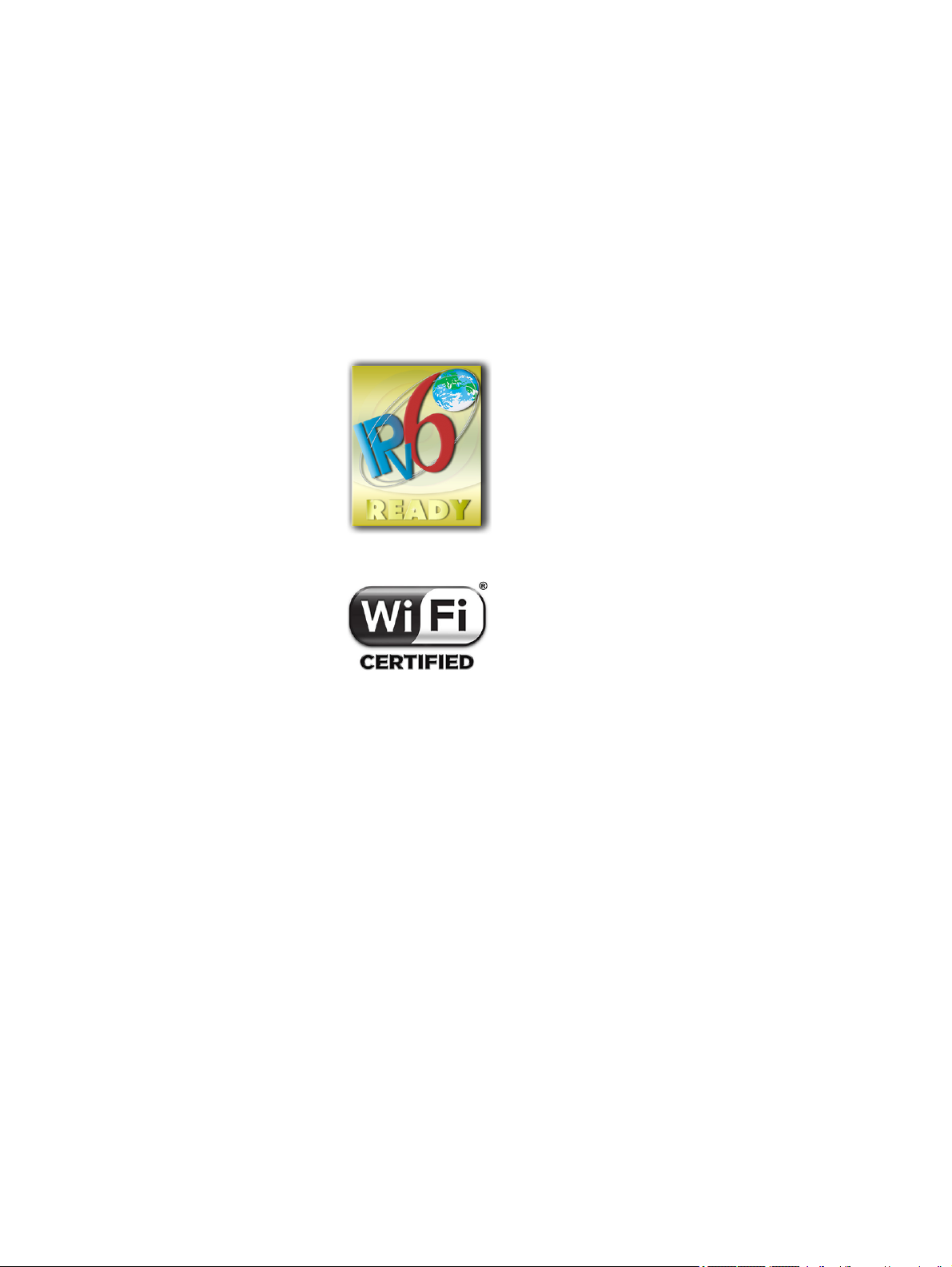
Informacje prawne
© Copyright 2020 HP Development Company,
L.P.
Wydanie 1
Informacje prawne
Informacje zawarte w niniejszym dokumencie
mogą ulec zmianie bez uprzedzenia.
Gwarancje na produkty i usługi rmy HP
znajdują się wyłącznie w dołączonych do
nich jawnych warunkach gwarancji. Żaden
zapis w niniejszym dokumencie nie może
być interpretowany jako gwarancja dodatkowa.
Firma HP nie ponosi odpowiedzialności za
ewentualne błędy techniczne czy redakcyjne
występujące w niniejszym dokumencie.
Obsługa IPv6
Znaki towarowe
Adobe®, Acrobat® i Adobe Photoshop®
są znakami towarowymi Adobe Systems
Incorporated.
Nazwa ENERGY STAR i znak ENERGY STAR są
znakami towarowymi zastrzeżonymi w USA.
Microsoft® i Windows® to zarejestrowane w USA
znaki towarowe rmy Microsoft Corporation.
Apple i AirPrint są znakami towarowymi
rmy Apple Inc. zarejestrowanymi w Stanach
Zjednoczonych i w innych krajach.
Certykat Wi-Fi
Page 3
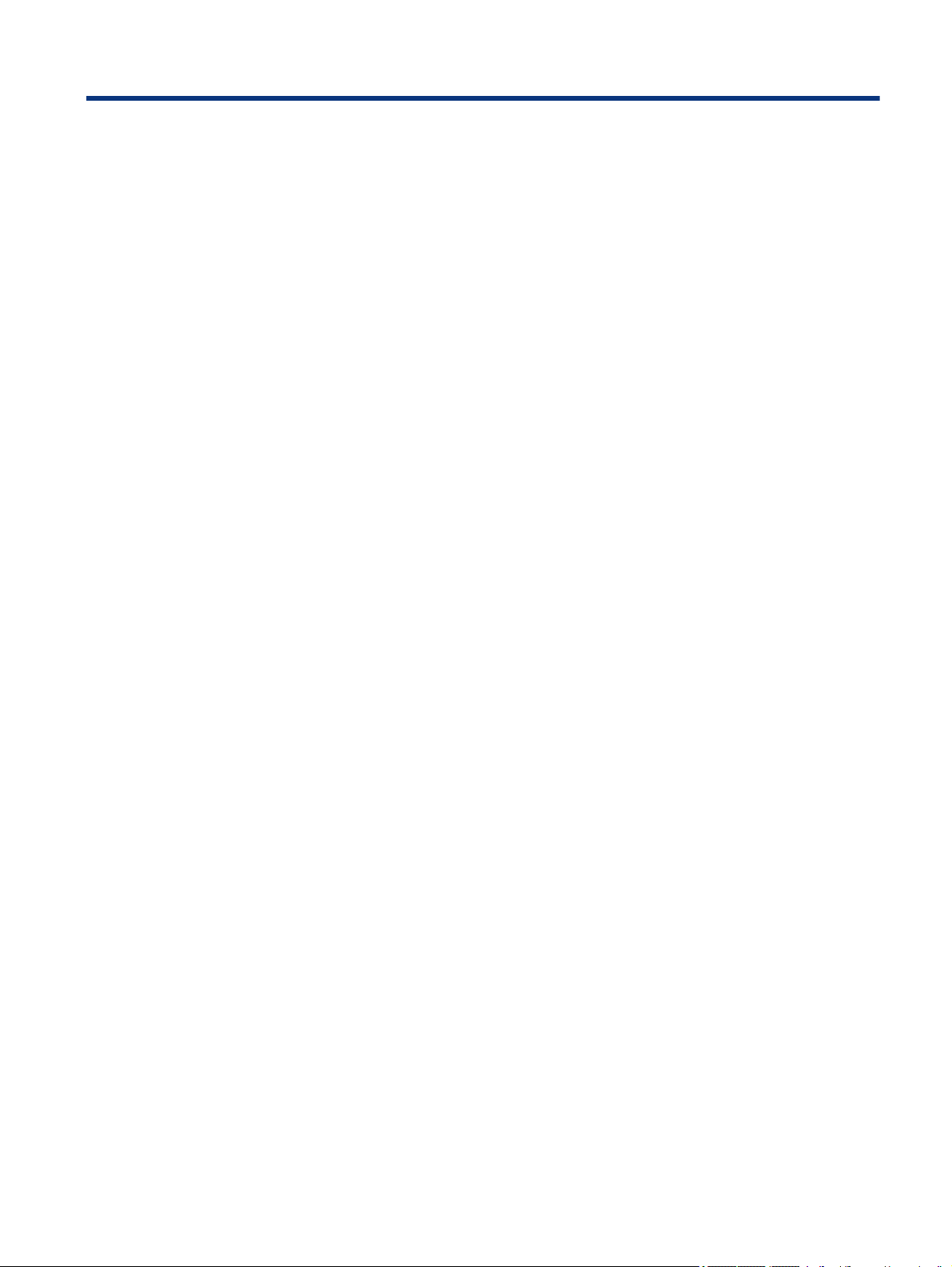
Spis treści
1 Wstęp............................................................................................................................................................................................................1
Zasady bezpieczeństwa........................................................................................................................................................................1
Korzystanie z niniejszej instrukcji ........................................................................................................................................................2
Modele drukarek.....................................................................................................................................................................................3
Główne funkcje.......................................................................................................................................................................................4
Główne elementy...................................................................................................................................................................................5
Włączanie i wyłączanie drukarki..........................................................................................................................................................7
Panel przedni..........................................................................................................................................................................................8
Rozwiązania dostępne dla drukarki................................................................................................................................................. 10
Drukowanie dla urządzeń przenośnych ..........................................................................................................................................11
włączanie drukowania przez pocztę e-mail................................................................................................................................... 11
Raporty ................................................................................................................................................................................................. 12
2 Podłączanie drukarki............................................................................................................................................................................... 13
Wybieranie metody podłączenia ...................................................................................................................................................... 13
Podłączanie drukarki do sieci............................................................................................................................................................ 14
Kongurowanie urządzenia............................................................................................................................................................... 15
Inne opcje ............................................................................................................................................................................................. 15
3 Instalowanie drukarki.............................................................................................................................................................................. 17
Wstęp ....................................................................................................................................................................................................17
Automatyczna aktualizacja oprogramowania układowego......................................................................................................... 17
Włączanie i wyłączanie powiadomień e-mail ................................................................................................................................ 17
Włączanie i wyłączanie alertów........................................................................................................................................................ 17
Kontrolowanie dostępu do wbudowanego serwera internetowego ..........................................................................................19
Ustawianie preferencji sterownika systemu Windows.................................................................................................................. 19
4 Dostosowanie drukarki........................................................................................................................................................................... 21
Zmiana języka wyświetlacza panelu przedniego .......................................................................................................................... 21
Uzyskiwanie dostępu do wbudowanego serwera internetowego.............................................................................................. 21
Zmiana języka wbudowanego serwera internetowego................................................................................................................ 22
Dostęp do programu HP Utility (tylko system Windows) ............................................................................................................. 22
Zmiana języka programu HP Utility.................................................................................................................................................. 22
Zmiana ustawień trybu uśpienia ...................................................................................................................................................... 22
Kongurowanie trybu działania przycisku zasilania...................................................................................................................... 22
Zmiana ustawienia automatycznego wyłączania ......................................................................................................................... 23
iii
Page 4
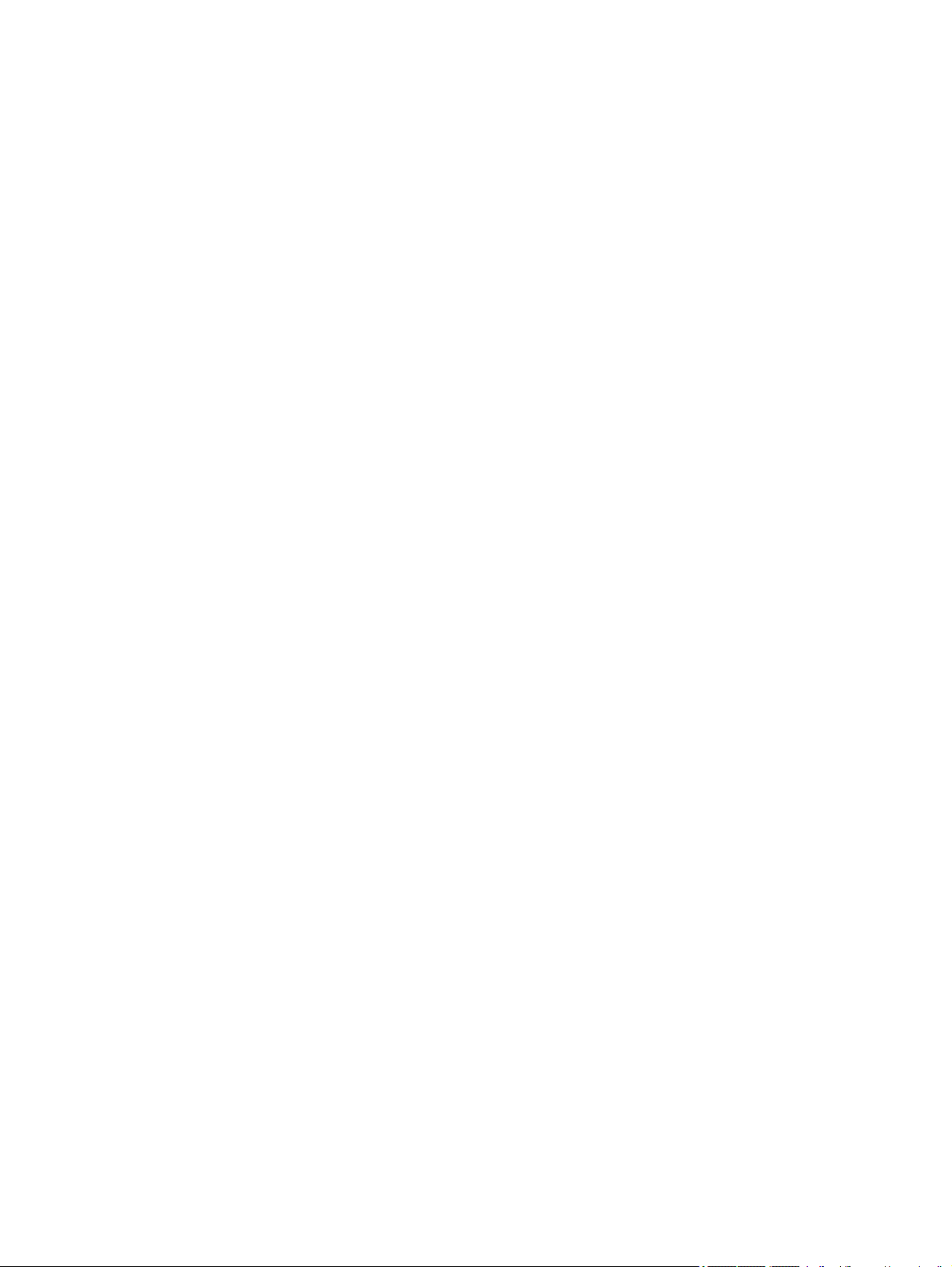
Zmiana jasności wyświetlacza panelu sterowania........................................................................................................................ 23
Kongurowanie ustawień sieciowych ..............................................................................................................................................23
Kongurowanie ustawień zapory..................................................................................................................................................... 24
Ustawienia zabezpieczeń wbudowanego serwera internetowego ............................................................................................26
5 Opcje obróbki papieru ............................................................................................................................................................................. 27
Ogólne porady dotyczące ładowania papieru................................................................................................................................ 27
Ładowanie roli na trzpień obrotowy ................................................................................................................................................ 27
Ładowanie roli do drukarki................................................................................................................................................................ 28
Wyładowywanie roli............................................................................................................................................................................ 29
Ładowanie pojedynczego arkusza................................................................................................................................................... 30
Wyładowywanie pojedynczego arkusza .........................................................................................................................................31
Posługiwanie się podajnikiem na wiele arkuszy............................................................................................................................ 31
Wyświetlanie informacji o papierze.................................................................................................................................................. 32
Utrzymanie papieru ............................................................................................................................................................................32
Zmiana czasu schnięcia ..................................................................................................................................................................... 33
Włączanie i wyłączanie automatycznej obcinarki ......................................................................................................................... 33
Wysuwanie strony i wysuwanie strony z obcinaniem................................................................................................................... 33
6 Printing (Drukowanie).............................................................................................................................................................................. 35
Drukowanie dla urządzeń przenośnych ..........................................................................................................................................35
Drukowanie za pomocą funkcji Wi-Fi Direct.................................................................................................................................... 37
Łatwe drukowanie dzięki HP Click.................................................................................................................................................... 39
Drukowanie z aplikacji przy użyciu sterownika drukarki............................................................................................................... 39
7 Praktyczne przykłady drukowania........................................................................................................................................................ 47
Wydruk wersji roboczej w celu werykacji poprawności skali ..................................................................................................... 47
Drukowanie wielostronicowych zadań PDF z programu Adobe Acrobat Reader lub Adobe Acrobat Pro............................. 48
Drukowanie dokumentu przy użyciu odpowiednich kolorów ......................................................................................................48
Drukowanie projektu przy użyciu oprogramowania AutoCAD rmy Autodesk......................................................................... 53
Drukowanie prezentacji...................................................................................................................................................................... 55
Drukowanie i skalowanie z pakietu Microsoft Oice...................................................................................................................... 57
8 Obsługa wkładów atramentowych i głowicy drukującej................................................................................................................... 61
Wkłady atramentowe — informacje................................................................................................................................................ 61
Przechowywanie anonimowych informacji o użytkowaniu.......................................................................................................... 61
Sprawdzanie stanu wkładu atramentowego.................................................................................................................................. 62
Wymiana kasety z atramentem........................................................................................................................................................ 62
Głowica drukująca — informacje...................................................................................................................................................... 64
Tryb bezpieczny .................................................................................................................................................................................. 64
iv
Page 5
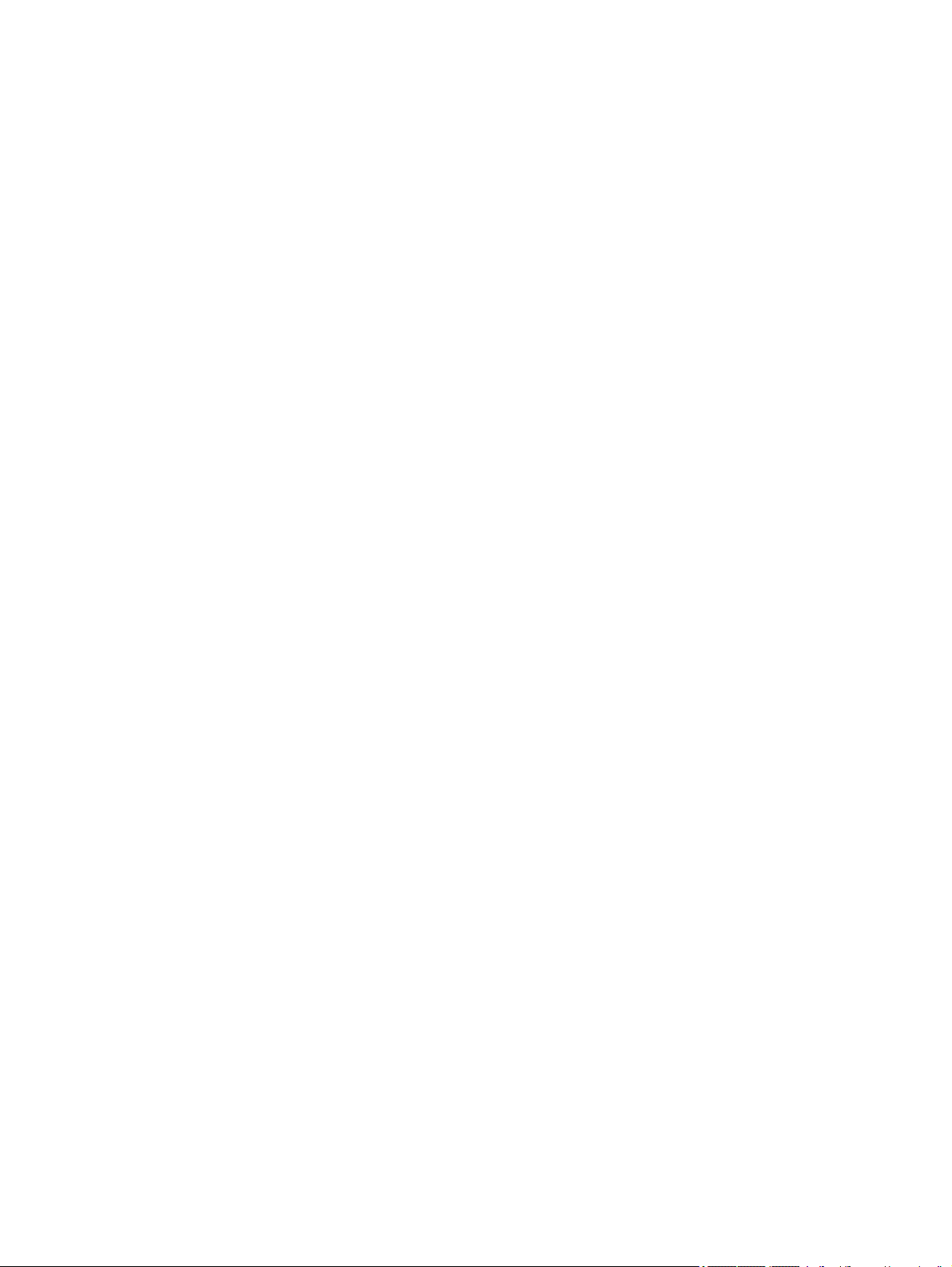
9 Konserwacja drukarki.............................................................................................................................................................................. 65
Sprawdzanie stanu drukarki.............................................................................................................................................................. 65
Ochrona drukarki................................................................................................................................................................................. 65
Czyszczenie zewnętrznych elementów drukarki........................................................................................................................... 65
Raport diagnostyczny z jakości wydruku........................................................................................................................................ 65
Czyszczenie głowicy drukującej........................................................................................................................................................ 67
Wyrównywanie głowic drukujących................................................................................................................................................. 67
Wymiana głowicy drukującej............................................................................................................................................................. 68
Czyszczenie paska kodera................................................................................................................................................................. 71
Ponowne kalibrowanie przesuwu papieru...................................................................................................................................... 72
Przemieszczanie lub składowanie drukarki.................................................................................................................................... 73
Aktualizacja oprogramowania układowego ................................................................................................................................... 73
Aktualizacja oprogramowania...........................................................................................................................................................74
Zestawy konserwacyjne do drukarki................................................................................................................................................ 74
HP Support Assistant.......................................................................................................................................................................... 74
10 Akcesoria................................................................................................................................................................................................. 75
Jak zamówić materiały eksploatacyjne i akcesoria .......................................................................................................................75
Akcesoria — wprowadzenie.............................................................................................................................................................. 76
11 Rozwiązywanie problemów z papierem............................................................................................................................................ 77
Nie można poprawnie załadować papieru...................................................................................................................................... 77
Brak rodzaju papieru w sterowniku.................................................................................................................................................. 79
Drukarka drukowała na niewłaściwym rodzaju papieru............................................................................................................... 81
Niezgodność papieru.......................................................................................................................................................................... 81
Nastąpiło zacięcie roli......................................................................................................................................................................... 81
Zapobieganie zacięciom..................................................................................................................................................................... 83
Podajnik na wiele arkuszy zaciął się ................................................................................................................................................84
W odbiorniku papieru zostaje pasek i powoduje powstawanie zacięć....................................................................................... 85
Drukarka wyświetla komunikat o wyczerpaniu papieru, chociaż papier jest dostępny ..........................................................86
Wydruki nie wpadają porządnie do pojemnika............................................................................................................................... 86
Arkusz pozostaje w drukarce po ukończeniu drukowania............................................................................................................ 86
Papier jest obcinany po zakończeniu drukowania......................................................................................................................... 86
Obcinarka nie działa prawidłowo...................................................................................................................................................... 86
Rola na trzpieniu obrotowym jest poluzowana.............................................................................................................................. 87
12 Rozwiązywanie problemów z jakością druku ................................................................................................................................... 89
Ogólne porady dotyczące drukowania ............................................................................................................................................ 89
Poziome linie na obrazie (pasmowanie).......................................................................................................................................... 89
Linie są za grube, za cienkie lub ich nie ma..................................................................................................................................... 90
v
Page 6

Linie wyglądają na schodkowe lub postrzępione........................................................................................................................... 90
Linie są drukowane podwójnie lub w niewłaściwych kolorach .................................................................................................... 91
Linie są nieciągłe ................................................................................................................................................................................. 91
Linie są nieostre................................................................................................................................................................................... 92
Linie są niepoprawnej długości......................................................................................................................................................... 92
Cały obraz jest rozmyty lub ziarnisty............................................................................................................................................... 92
Papier nie jest płaski........................................................................................................................................................................... 93
Wydruk jest roztarty lub porysowany.............................................................................................................................................. 94
Ślady atramentu na papierze............................................................................................................................................................ 94
Czarny atrament odchodzi po dotknięciu wydruku....................................................................................................................... 95
Krawędzie lub obiekty są schodkowe lub nieostre........................................................................................................................ 95
Krawędzie obiektów są ciemniejsze, niż oczekiwano................................................................................................................... 95
Pionowe linie w innych kolorach....................................................................................................................................................... 96
Białe plamy na wydruku..................................................................................................................................................................... 96
Kolory są niedokładne........................................................................................................................................................................ 96
Kolory blakną....................................................................................................................................................................................... 97
Obraz jest niekompletny (ucięty u dołu).......................................................................................................................................... 97
Obraz jest ucięty.................................................................................................................................................................................. 97
Brakuje niektórych obiektów na wydruku obrazu ......................................................................................................................... 98
Problem nadal występuje.................................................................................................................................................................. 98
13 Rozwiązywanie problemów z wkładami atramentowymi i głowicami drukującymi.................................................................. 99
Nie można włożyć kasety z atramentem........................................................................................................................................ 99
Komunikaty o stanie wkładu atramentowego ...............................................................................................................................99
Nie można włożyć głowicy drukującej............................................................................................................................................. 99
14 Rozwiązywanie problemów z przesyłaniem danych.....................................................................................................................101
Niepowodzenie komunikacji komputera z drukarką ...................................................................................................................101
Problemy z siecią przewodową ......................................................................................................................................................102
Problemy z siecią bezprzewodową................................................................................................................................................103
Problemy z drukowaniem mobilnym............................................................................................................................................. 106
Strona konguracji sieci....................................................................................................................................................................107
15 Rozwiązywanie ogólnych problemów z drukarką .........................................................................................................................109
Nie można uruchomić drukarki.......................................................................................................................................................109
Drukarka nie drukuje.........................................................................................................................................................................109
Drukarka wydaje się pracować powoli...........................................................................................................................................109
Panel sterowania się zawiesił..........................................................................................................................................................110
Nie można uzyskać dostępu do wbudowanego serwera internetowego................................................................................110
Przywracanie fabrycznych wartości i ustawień domyślnych..................................................................................................... 110
vi
Page 7

Alerty...................................................................................................................................................................................................111
16 Komunikaty błędów na panelu przednim .......................................................................................................................................113
Komunikaty tekstowe i numeryczne kody błędów......................................................................................................................113
17 Dział obsługi klientów rmy HP........................................................................................................................................................115
Wstęp ..................................................................................................................................................................................................115
Usługi HP dla profesjonalistów....................................................................................................................................................... 115
Program samodzielnej naprawy przez użytkownika.................................................................................................................. 116
Kontakt z pomocą techniczną HP...................................................................................................................................................117
18 Specykacje drukarki .......................................................................................................................................................................... 119
Specykacje funkcji...........................................................................................................................................................................119
Specykacje drukowania mobilnego..............................................................................................................................................120
Specykacje zyczne........................................................................................................................................................................121
Specykacje pamięci......................................................................................................................................................................... 121
Specykacje zasilania....................................................................................................................................................................... 121
Specykacje ekologiczne .................................................................................................................................................................122
Parametry środowiska pracy ..........................................................................................................................................................122
Specykacje akustyczne ..................................................................................................................................................................122
Glosariusz.................................................................................................................................................................................................... 123
Indeks........................................................................................................................................................................................................... 127
vii
Page 8
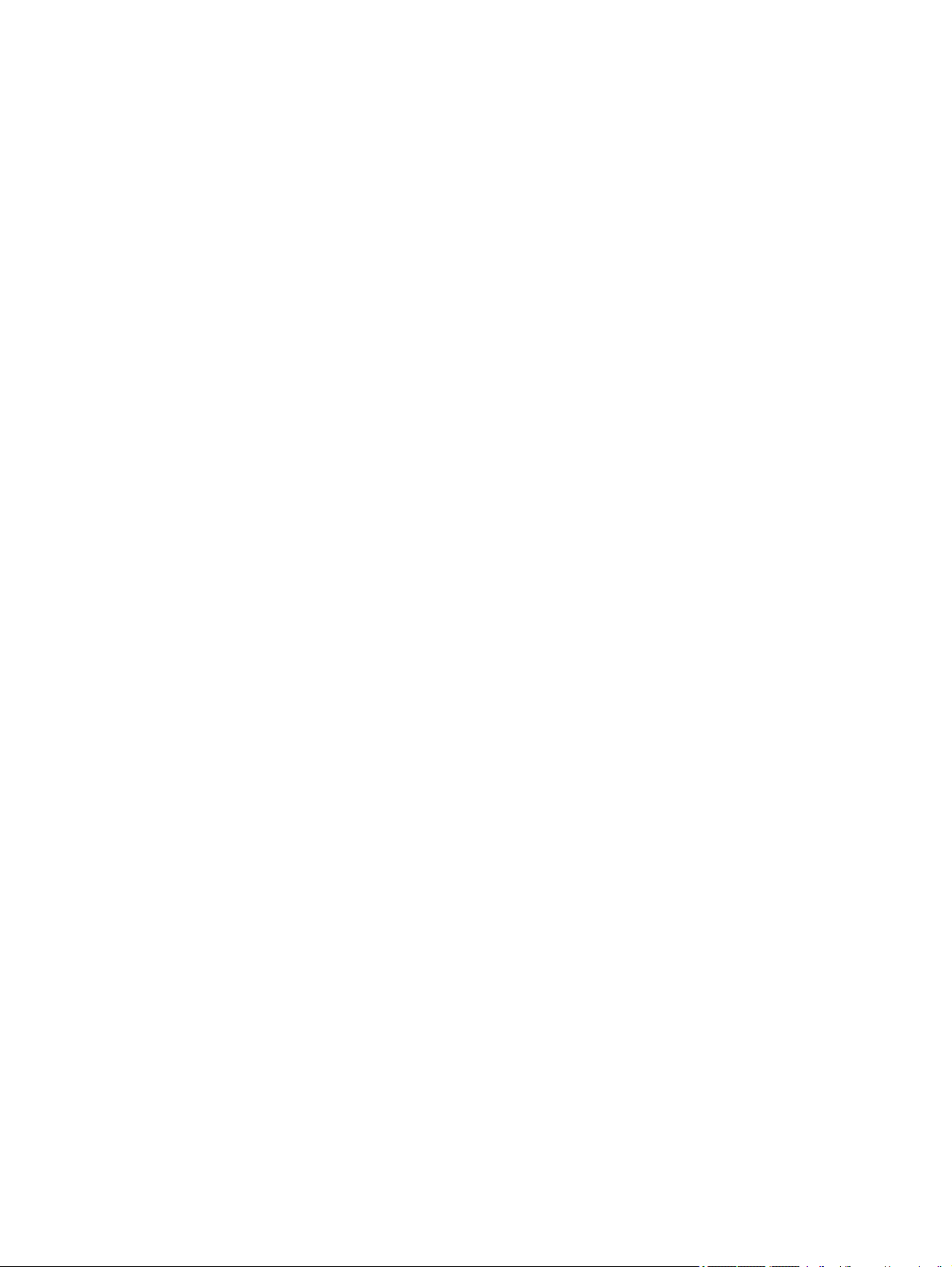
viii
Page 9
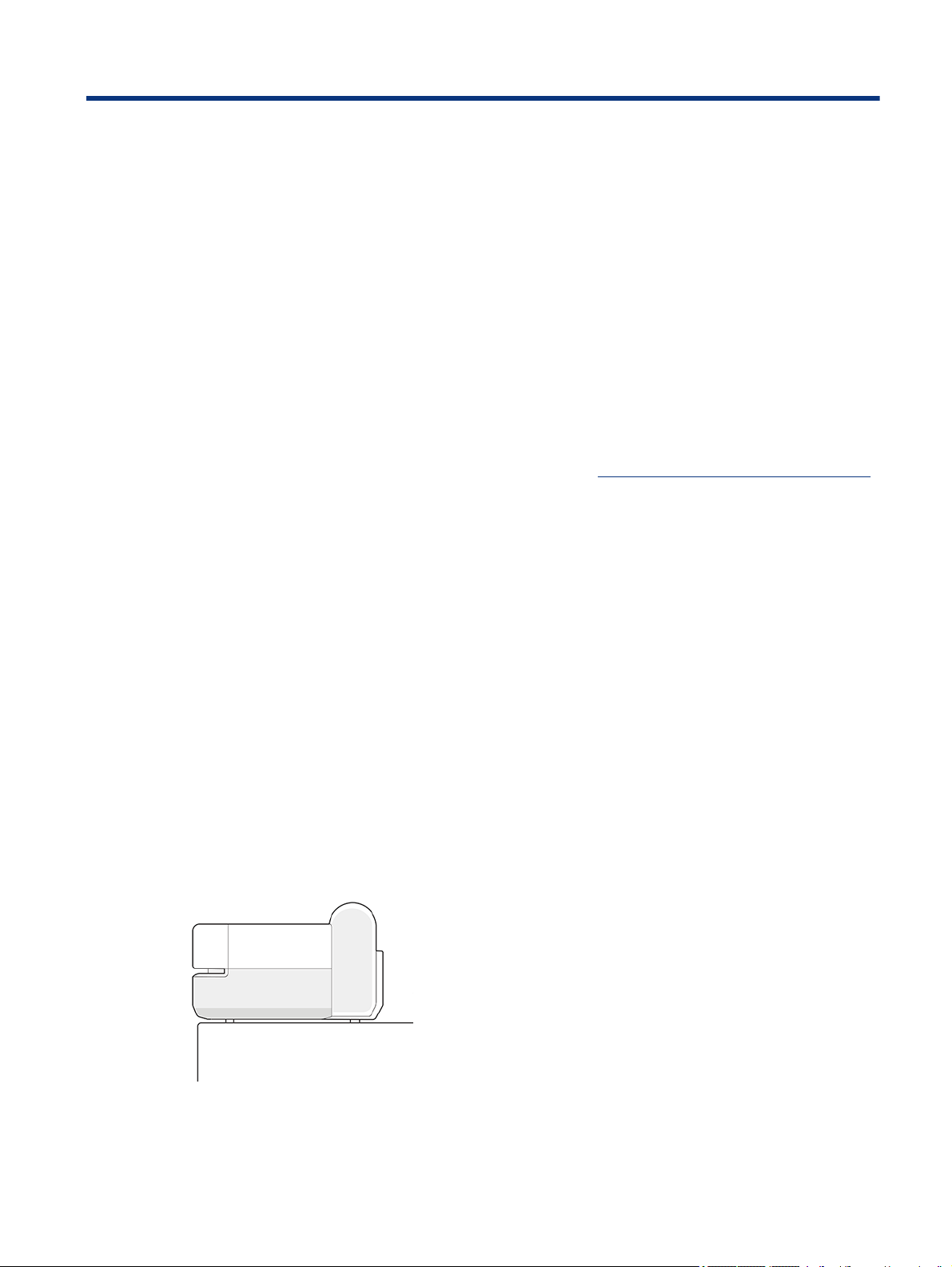
Wstęp1
Podstawowe zasady bezpieczeństwa oraz przegląd głównych funkcji drukarki, jej podzespołów, opcji
oprogramowania i możliwości drukowania.
Zasady bezpieczeństwa
Zapewnienie prawidłowej eksploatacji drukarki i zapobieganie jej uszkodzeniu.
Zaleca się przestrzeganie tych środków ostrożności przez cały czas:
● Używaj napięcia zasilającego zgodnego z określonym na etykiecie. Unikaj przeciążania gniazdka sieci
elektrycznej drukarki wieloma urządzeniami.
● Nie należy demontować ani naprawiać drukarki samodzielnie. W sprawie serwisu należy kontaktować się z
lokalnym reprezentantem pomocy technicznej rmy HP; zobacz Centrum Obsługi Klienta HP na stronie 115.
● Należy używać wyłącznie przewodu elektrycznego dostarczonego razem z drukarką przez HP. Nie
wolno uszkadzać, obcinać ani naprawiać przewodu zasilającego. Uszkodzony przewód zasilający może
spowodować pożar lub porażenie prądem elektrycznym. Uszkodzony przewód zasilający należy wymienić
na przewód zasilający zatwierdzony przez rmę HP.
● Nie pozwól, aby wewnętrzne elementy drukarki miały styczność z metalami lub cieczami (z wyjątkiem
używanych w zestawach czyszczących HP). Mogłoby to spowodować pożar, porażenie prądem lub stwarzać
inne poważne zagrożenie.
● W przypadku drukarek bez podstawy:
● Użyj wspornika, który jest wystarczająco wytrzymały, aby utrzymać co najmniej dwukrotność całkowitej
wagi drukarki wraz z materiałami eksploatacyjnymi oraz akcesoriami.
● Upewnij się, że drukarka jest dokładnie dopasowana do powierzchni wspornika.
● Upewnij się, że wspornik jest używany wyłącznie przez drukarkę.
● Upewnij się, że wszystkie gumowe podpórki drukarki znajdują się w całości na powierzchni wspornika.
● Postępuj zgodnie z instrukcją montażu dostarczoną wraz z drukarką i upewnij się, że jest ona dostępna,
aby zapewnić bezpieczne użycie.
● Wyłączaj drukarkę i odłączaj kabel zasilania od gniazdka zasilającego w każdym z następujących
przypadków:
Wstęp
1
Page 10
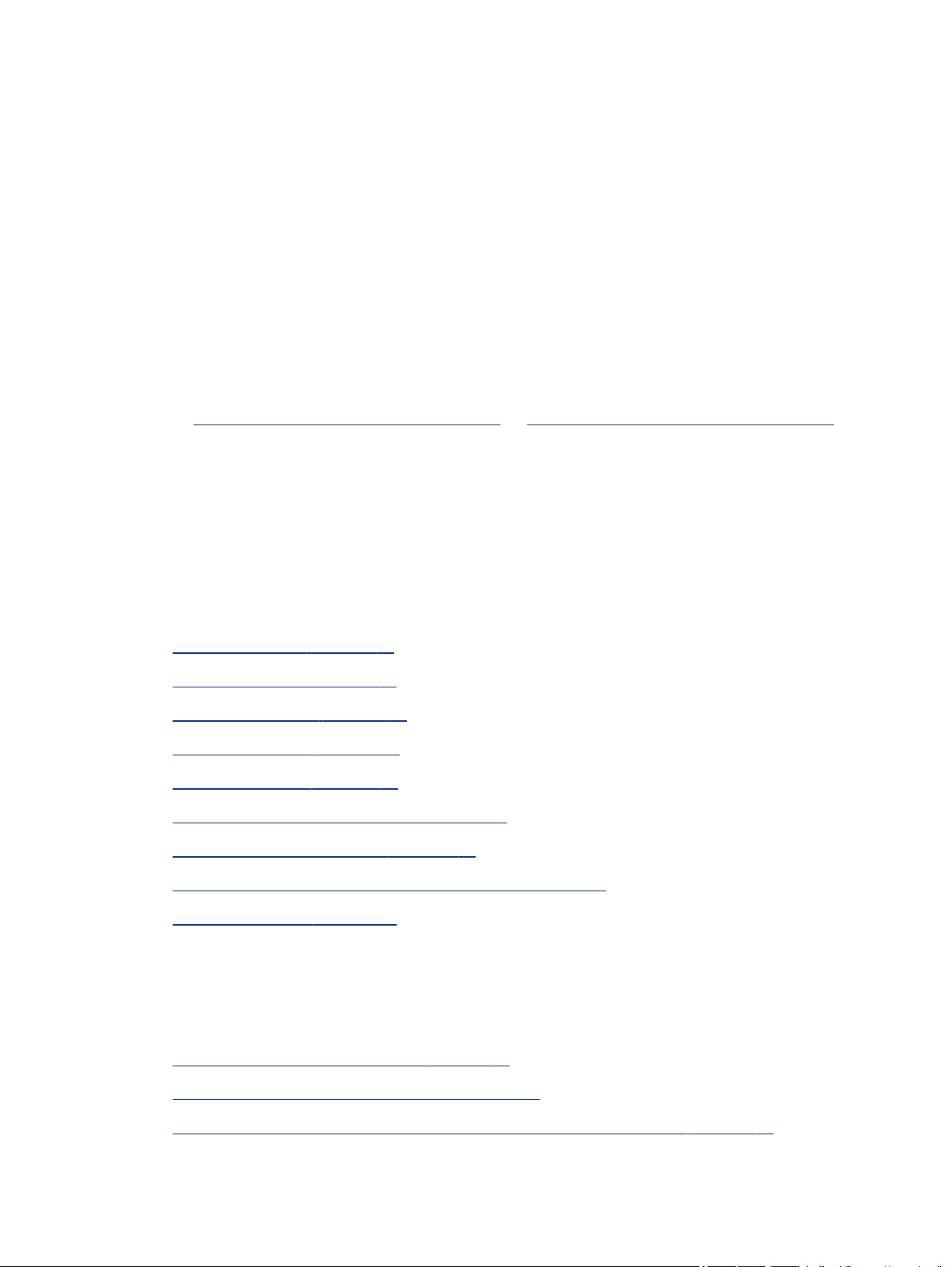
● jeśli wkładasz dłonie do wnętrza drukarki;
● jeśli z drukarki wydobywa się dym lub niezwykły zapach;
● jeśli drukarka emituje dźwięki inne niż zazwyczaj podczas normalnego działania;
● element metalowy lub ciecz (inne niż używane do czyszczenia lub w procedurach konserwacyjnych)
stykają się z wewnętrznymi częściami drukarki.
● podczas burzy z piorunami;
● Podczas awarii zasilania.
Korzystanie z niniejszej instrukcji
Niniejszą instrukcję można pobrać z witryny Centrum wsparcia HP.
Zobacz http://www.hp.com/go/DesignJetT200/manuals lub http://www.hp.com/go/DesignJetT600/manuals.
Wstęp
Jest to krótkie omówienie drukarki i jej dokumentacji przeznaczone dla nowych użytkowników.
Eksploatacja i konserwacja
Pomoc w wykonywaniu normalnych procedur obsługi drukarki.
Uwzględniono następujące tematy:
● Podłączanie drukarki na stronie 13
● Instalowanie drukarki na stronie 17
● Dostosowanie drukarki na stronie 21
● Opcje obróbki papieru na stronie 27
● Printing (Drukowanie) na stronie 35
● Drukowanie dla urządzeń przenośnych na stronie 35
● Praktyczne przykłady drukowania na stronie 47
● Obsługa wkładów atramentowych i głowicy drukującej na stronie 61
● Konserwacja drukarki na stronie 65
Rozwiązywanie problemów
Informacje te ułatwiają rozwiązywanie problemów, które mogą wystąpić podczas drukowania.
Uwzględniono następujące tematy:
2
Rozdział 1 Wstęp
● Rozwiązywanie problemów z papierem na stronie 77
● Rozwiązywanie problemów z jakością druku na stronie 89
● Rozwiązywanie problemów z wkładami atramentowymi i głowicami drukującymi na stronie 99
Page 11
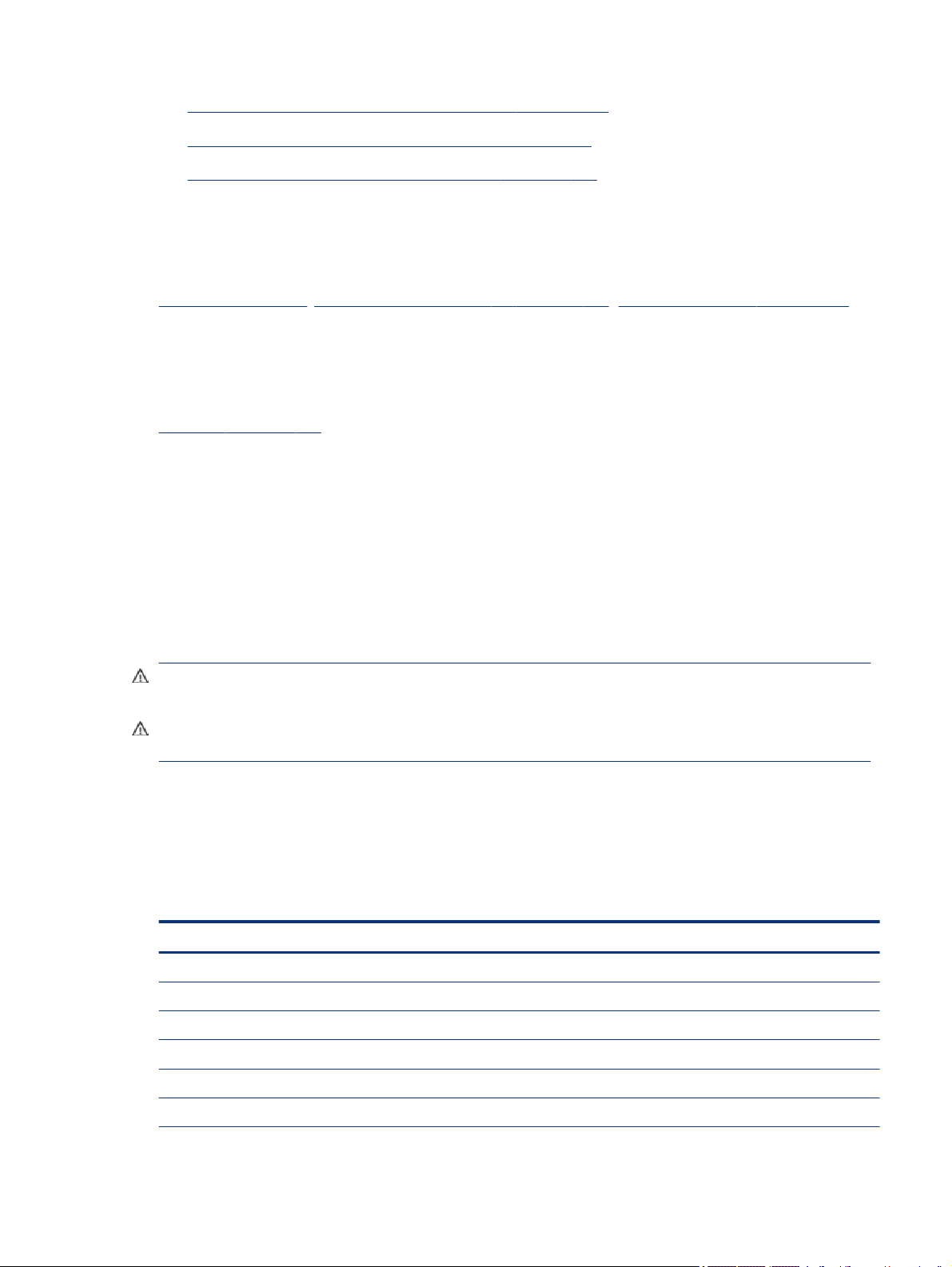
● Rozwiązywanie problemów z przesyłaniem danych na stronie 101
● Rozwiązywanie ogólnych problemów z drukarką na stronie 109
● Komunikaty tekstowe i numeryczne kody błędów na stronie 113
Akcesoria, pomoc techniczna i specykacje
Informacje dodatkowe, w tym dane centrum obsługi klientów, dane techniczne drukarki oraz numery katalogowe
rodzajów papieru, atramentów i innych akcesoriów.
Akcesoria na stronie 75, Dział obsługi klientów rmy HP na stronie 115 i Specykacje drukarki na stronie 119.
Glosariusz
Glosariusz zawiera denicje terminów dotyczących drukowania i terminologię rmy HP stosowane w niniejszej
dokumentacji.
Glosariusz na stronie 123.
Skorowidz
Oprócz spisu treści, jest dostępny alfabetyczny skorowidz, umożliwiający szybkie wyszukiwanie tematów.
Ostrzeżenia i przestrogi
Aby zapewnić prawidłową eksploatację drukarki i zapobiec jej uszkodzeniu, w niniejszym podręczniku
wykorzystywane są określone symbole.
Postępuj zgodnie z instrukcjami oznaczonymi tymi symbolami:
OSTRZEŻENIE! Niezastosowanie się do wskazówek oznaczonych tym symbolem może spowodować poważne
obrażenia ciała lub śmierć.
OSTROŻNIE: Niezastosowanie się do wskazówek oznaczonych tym symbolem może spowodować niegroźne
obrażenia ciała lub uszkodzenie drukarki.
Modele drukarek
Niniejsza instrukcja dotyczy różnych modeli drukarek. W zależności od modelu mogą występować niewielkie
różnice.
Modele drukarek są zwykle określane krótkimi nazwami, aby zachować zwięzłość:
Pełna nazwa
24-calowa drukarka HP DesignJet T210 T210
24-calowa drukarka HP DesignJet T230 T230
24-calowa drukarka HP DesignJet T250 T250
Krótka nazwa
24-calowa drukarka HP DesignJet T630 T630-24
24-calowa drukarka HP DesignJet T650 T650-24
36-calowa drukarka HP DesignJet T630 T630-36
Akcesoria, pomoc techniczna i specykacje 3
Page 12
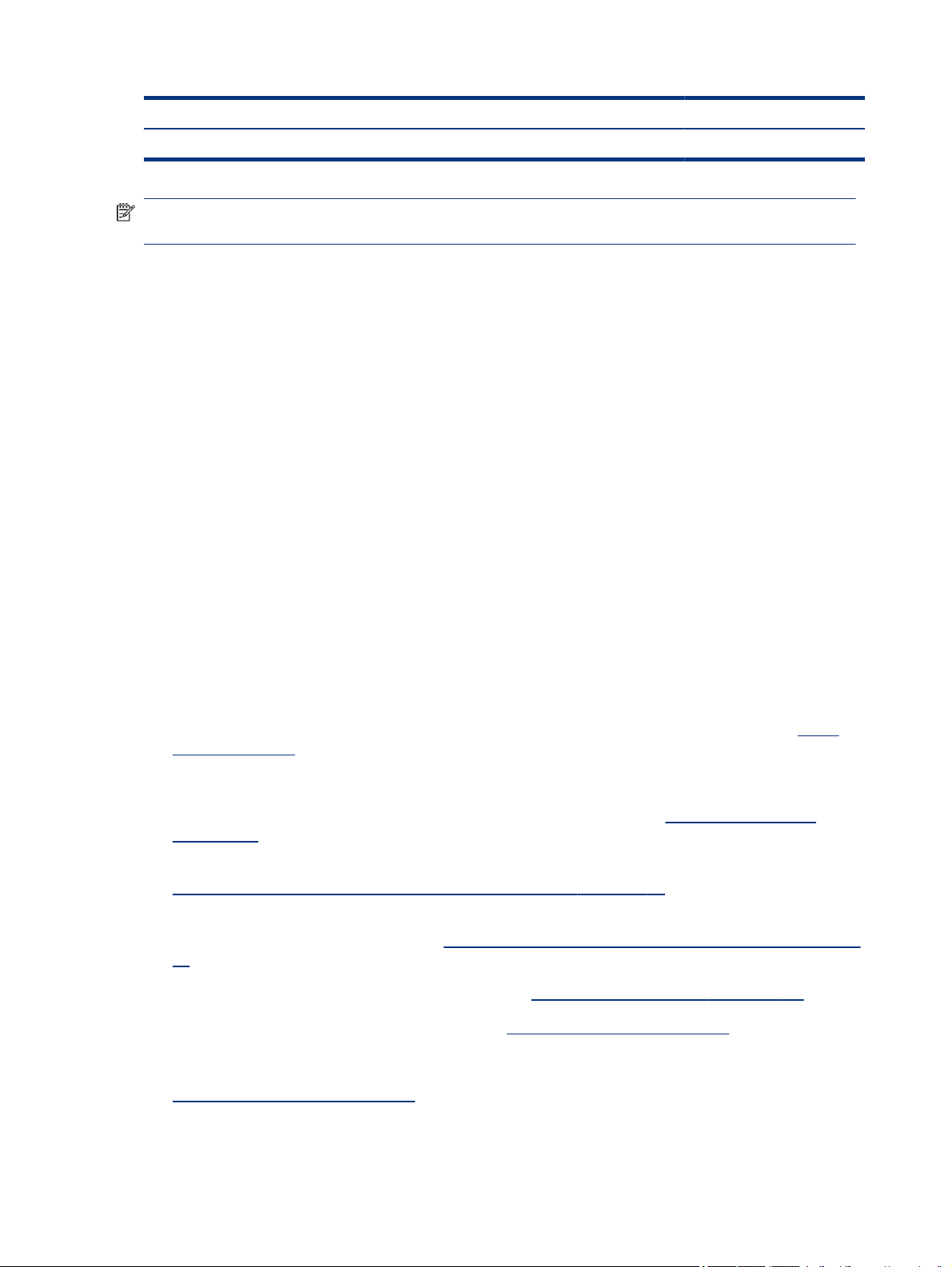
Pełna nazwa Krótka nazwa
36-calowa drukarka HP DesignJet T650 T650-36
UWAGA: Drukarka przedstawiona na ilustracji w tym Podręczniku użytkownika może różnić się od posiadanej
przez użytkownika drukarki.
Główne funkcje
Drukarki HP DesignJet serii T200/T600 są czterokolorowymi drukarkami atramentowymi, przeznaczonymi do
drukowania rysunków CAD/budowlanych oraz grak wysokiej jakości.
Do drukowania można używać papieru o szerokości do 610 mm lub 914 mm . Niektóre główne funkcje drukarki
zostały przedstawione poniżej:
● Maksymalna rozdzielczość druku wynosi 2400 × 1200 dpi przy użyciu trybu drukowania Best (Najlepsza),
opcji Maximum Detail (Maksimum szczegółów) i na papierze fotogracznym.
● Drukarką można sterować z jej panelu przedniego albo ze zdalnego komputera przy użyciu wbudowanego
serwera internetowego lub programu HP DesignJet Utility*. Można nią również sterować z tabletu lub z
urządzenia przenośnego z zainstalowaną aplikacją HP Smart App.
● Drukarka obsługuje papier w arkuszach oraz w rolach i jest wyposażona w podajnik na wiele arkuszy, który
automatycznie przełącza między tymi dwoma rodzajami papieru*
● Dotykowy panel przedni z kolorowym, intuicyjnym interfejsem użytkownika
● Obsługuje połączenia USB, Ethernet lub Wi-Fi
● Obejmuje funkcje wymagające połączenia z Internetem, takie jak automatyczne uaktualnienia
oprogramowania układowego
● Obsługuje zdalne drukowanie z urządzeń przenośnych przy użyciu aplikacji HP Smart App; zobacz http://
www.hpsmart.com
● Ekonomiczny tryb drukowania
● Umożliwia łatwe drukowanie z pulpitu za pomocą programu HP Click; zobacz http://www.hp.com/go/
designjetclick
● Informacje o zużyciu atramentu i papieru są dostępne na wbudowanym serwerze internetowym (zobacz )
Uzyskiwanie dostępu do wbudowanego serwera internetowego na stronie 21
● Dostarcza informacje, instrukcje rozwiązywania problemów i aktualizacje oprogramowania układowego
dostępne w programie HP Utility (zobacz ) Dostęp do programu HP Utility (tylko system Windows) na stronie
22
● Dostęp do Centrum wsparcia HP w trybie online; zobacz Centrum Obsługi Klienta HP na stronie 115
● HP Support Assistant obsługuje tę drukarkę; zobacz HP Support Assistant na stronie 74
● Zgodność z oprogramowaniem HP Applications Center – Poster App; zobacz
4
Rozdział 1 Wstęp
http://www.hpapplicationscenter.com
*Tylko w systemie Windows
Page 13
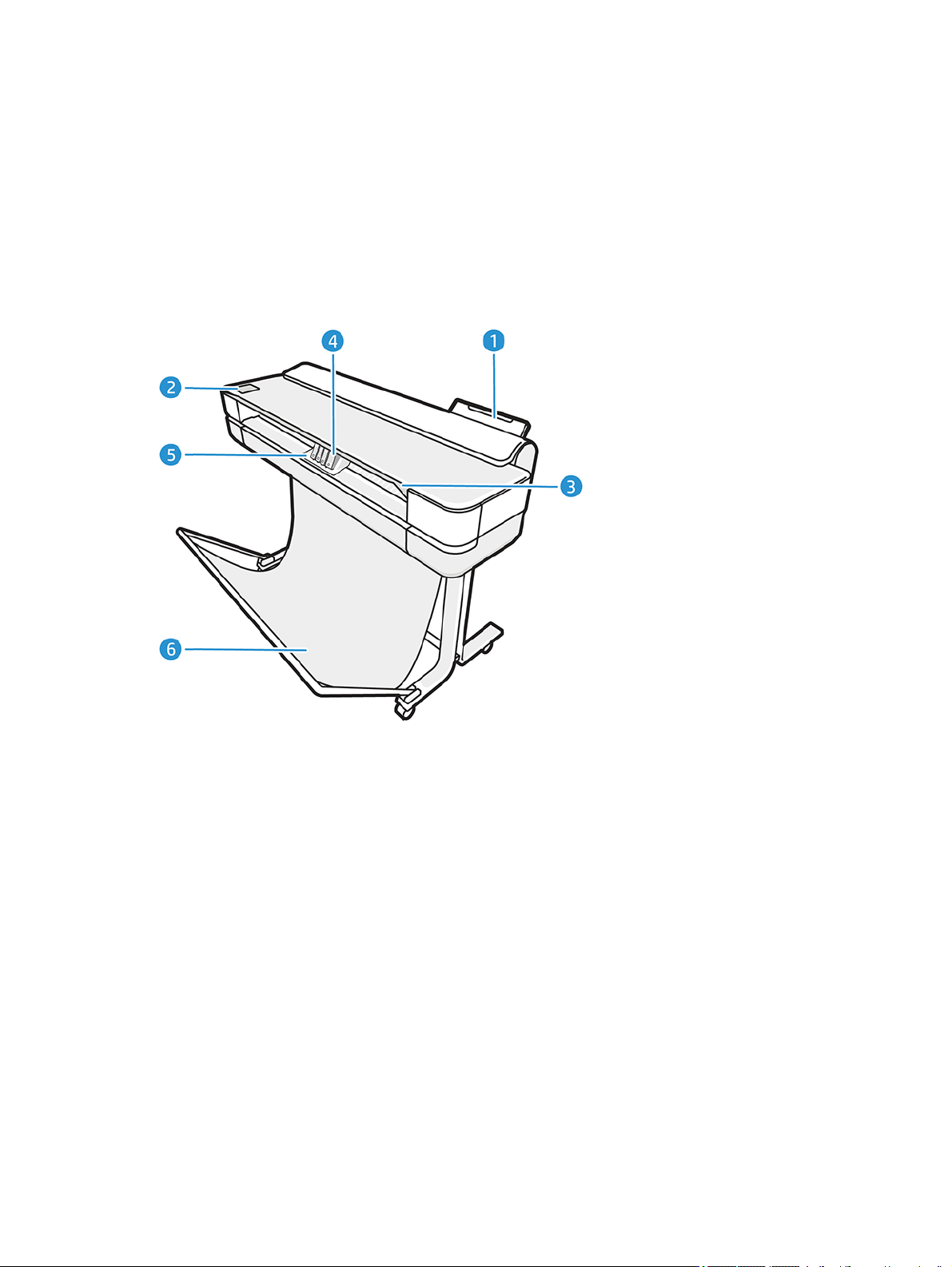
* Podajnik na wiele arkuszy dołączony do drukarki HP DesignJet serii T600 i dostępny jako akcesorium do
drukarki HP DesignJet serii T200
Główne elementy
Funkcje sprzętowe drukarki.
Widok z przodu (drukarka serii T600)
Przegląd głównych elementów sprzętowych drukarki znajdujących się z przodu.
1.
Podajnik wieloarkuszowy
2. Panel przedni
3. Główne drzwiczki
4. Kasety z atramentem
5. Karetka
6. Stojak
Widok z tyłu (drukarka serii T600)
Przegląd głównych elementów sprzętowych drukarki znajdujących się z tyłu.
Główne elementy
5
Page 14
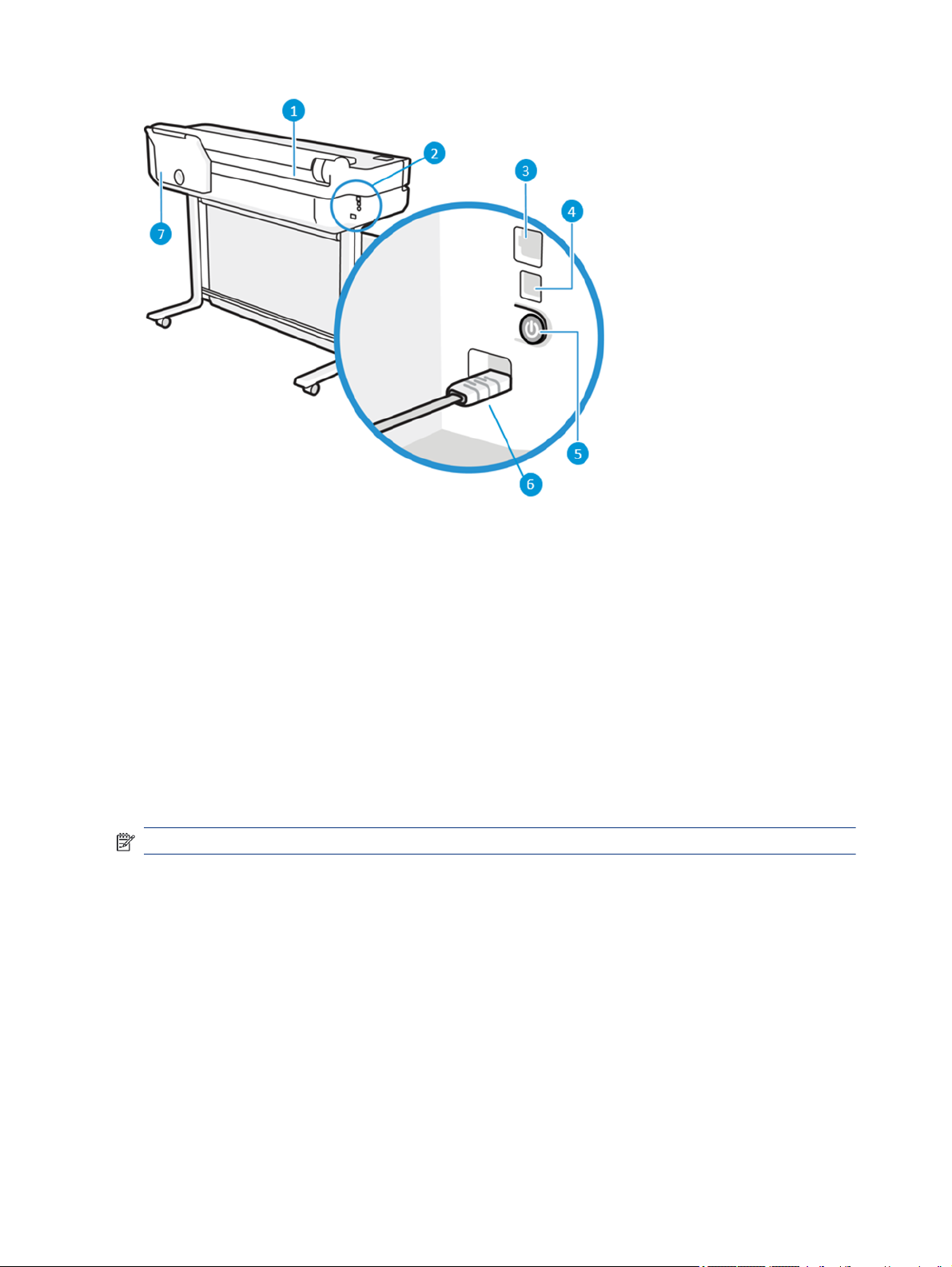
1. Rola papieru
2. Porty komunikacyjne
3. Port Fast Ethernet umożliwiający podłączenie do sieci
4. Port urządzeń USB Hi-Speed umożliwiający podłączenie do komputera
5. Przycisk zasilania
6. Gniazdo zasilania
7. Podajnik wieloarkuszowy
Widok z tyłu (drukarka serii T200)
Przegląd głównych elementów sprzętowych drukarki znajdujących się z tyłu.
UWAGA: Podajnik na wiele arkuszy jest akcesorium do tego modelu.
6
Rozdział 1 Wstęp
Page 15
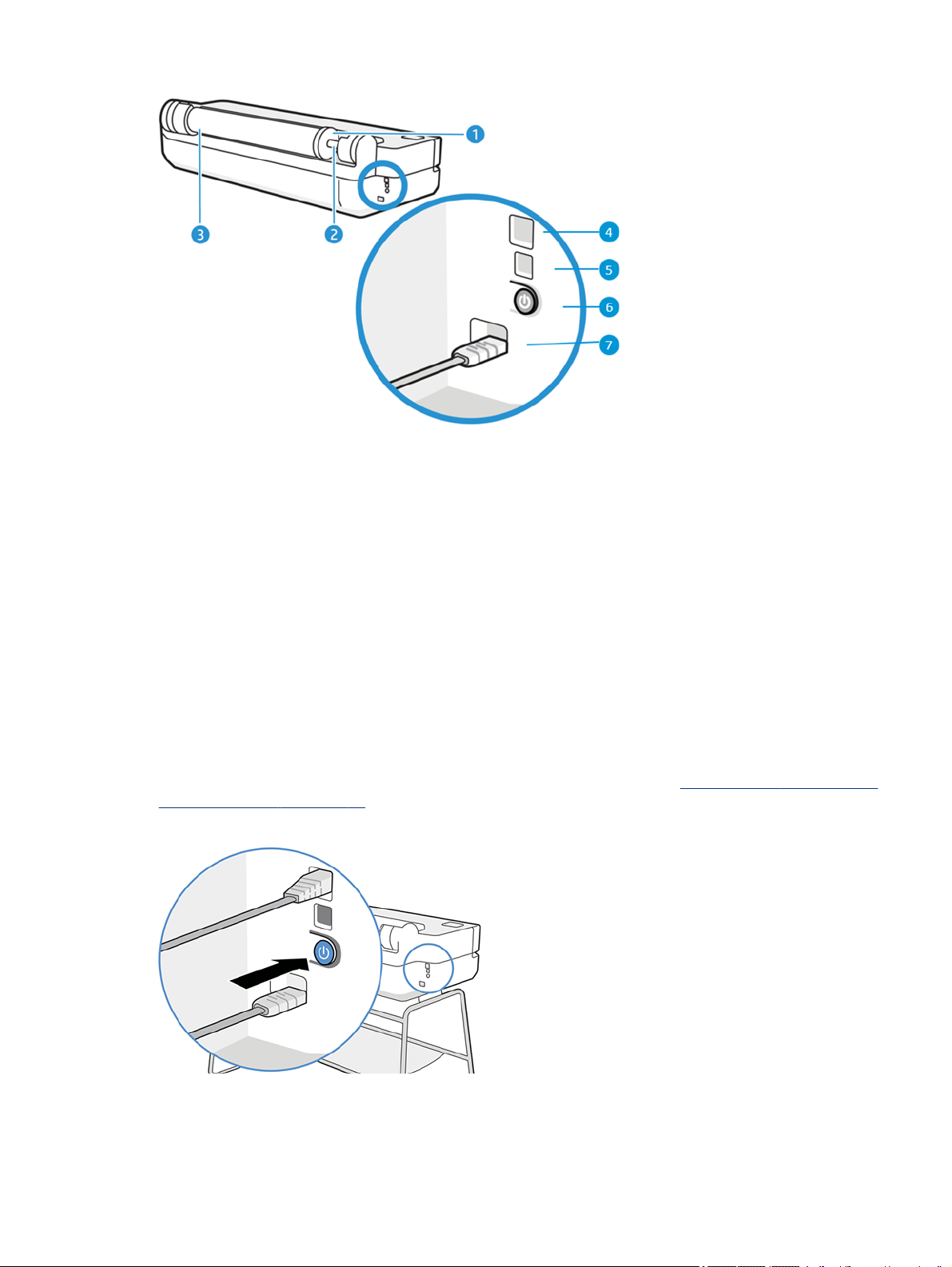
1. Niebieski ogranicznik
2. Trzpień obrotowy
3. Rola papieru
4. Port Fast Ethernet umożliwiający podłączenie do sieci
5. Port urządzeń USB Hi-Speed umożliwiający podłączenie do komputera
6. Przycisk zasilania
7. Gniazdo zasilania
Włączanie i wyłączanie drukarki
Przycisk zasilania znajduje się z tyłu drukarki.
Przycisk zasilania może także służyć do przechodzenia do trybu uśpienia. Zobacz Kongurowanie trybu działania
przycisku zasilania na stronie 22. Po włączeniu drukarki przycisk zostanie podświetlony. Przycisk miga, gdy
drukarka przechodzi ze stanu włączenia do stanu wyłączenia.
Jeżeli jednak planowane jest przechowywanie drukarki przez długi czas lub wydaje się, że przycisk zasilania nie
działa, zaleca się wyjęcie wtyczki kabla zasilającego z gniazda.
Włączanie i wyłączanie drukarki
7
Page 16
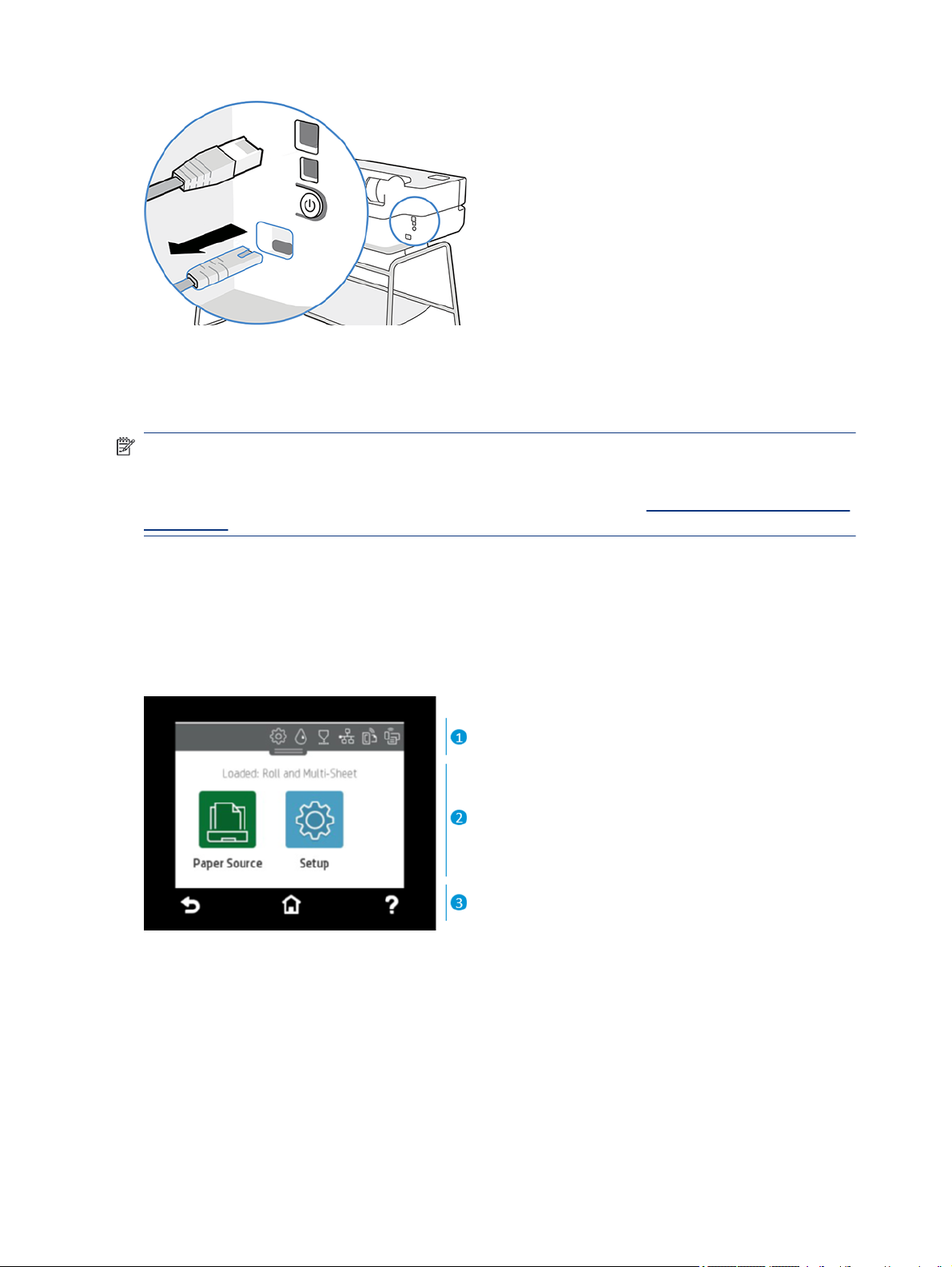
Aby ponownie włączyć drukarkę, należy włożyć wtyczkę kabla zasilającego do gniazda.
Po ponownym włączeniu drukarki procedura inicjacji obejmująca sprawdzenie i przygotowanie głowicy drukującej
trwa około 3 minut.
UWAGA: Jeśli drukarka nie jest używana przez pewien czas (domyślny czas jest określony normą Energy Star),
to przechodzi w tryb uśpienia, aby oszczędzić energię. Jednak każda interakcja użytkownika z wyświetlaczem
panelu przedniego lub wysłanie nowego zadania do wydrukowania przywraca tryb aktywności, co umożliwia
niezwłoczne wznowienie drukowania. Aby zmienić czas trybu uśpienia, zobacz Zmiana ustawień trybu uśpienia
na stronie 22.
Panel przedni
Z przodu po lewej stronie drukarki znajduje się ekran dotykowy z gracznym interfejsem użytkownika. Przy jego
użyciu można m.in. drukować, wyświetlać informacje, zmieniać ustawienia oraz przeprowadzać kalibracje i testy.
W razie potrzeby na panelu przednim są również wyświetlane alerty (ostrzeżenia i komunikaty o błędach).
1. Ikony pulpitu
Pulpit nawigacyjny panelu przedniego umożliwia uzyskanie dostępu do ikon na wyświetlaczu, sprawdzenie stanu
drukarki lub monitorowanie aktualnych i zaplanowanych zadań drukarki oraz zarządzanie nimi.
8
Rozdział 1 Wstęp
Page 17
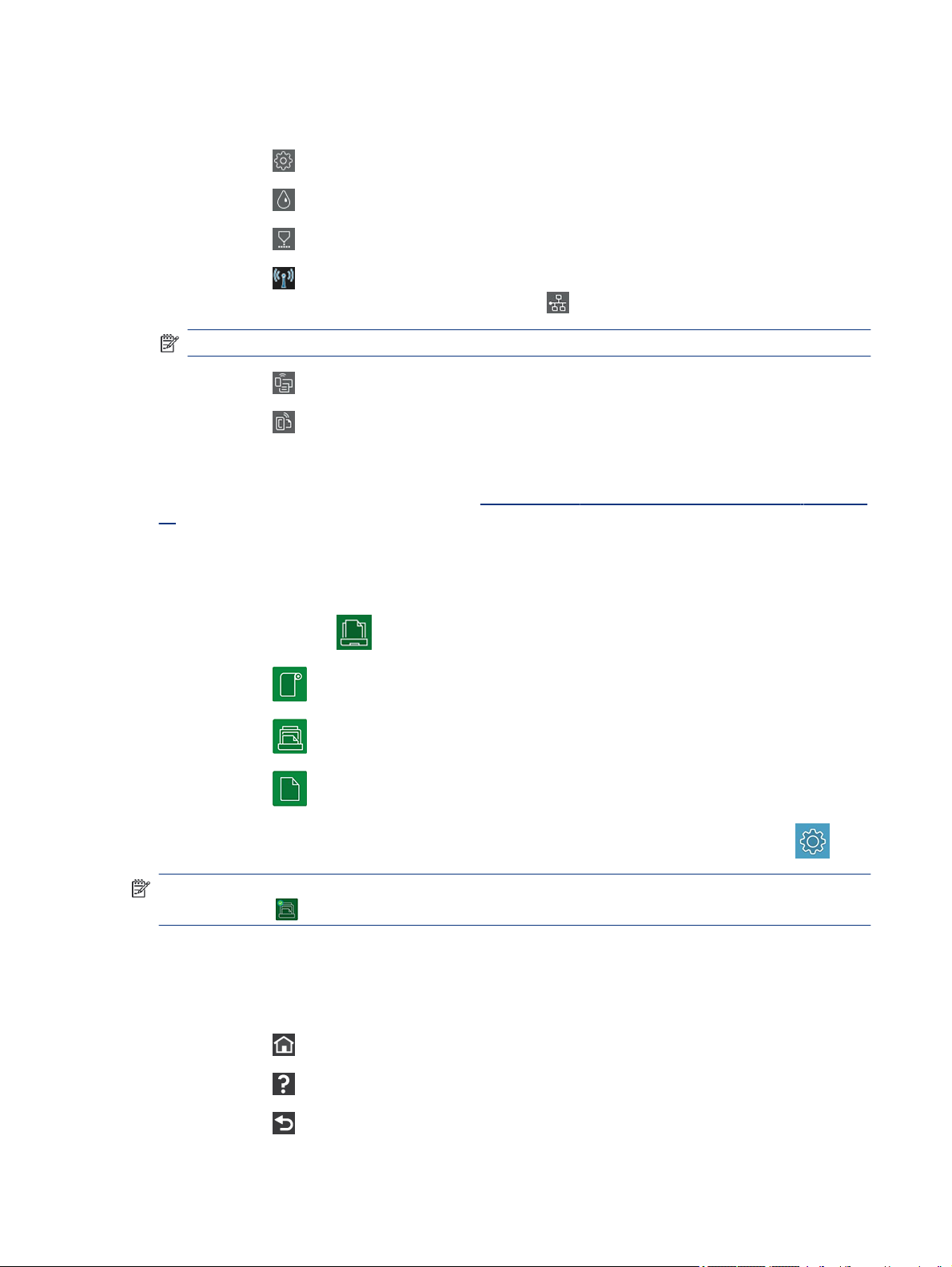
Aby otworzyć pulpit nawigacyjny, dotknij uchwytu znajdującego się w górnej części ekranu lub przeciągnij go w
dół.
● Dotknij ikony , aby zmienić ustawienia drukarki.
● Dotknij ikony , aby wyświetlić informacje o atramentach.
● Dotknij ikony , aby wyświetlić informacje o głowicach drukujących.
● Dotknij ikony , aby wyświetlić informacje o stanie połączenia lub skongurować sieć. Jeśli jest podłączony
kabel sieciowy, zamiast tej ikony jest wyświetlana ikona . .
UWAGA: Nie można równocześnie korzystać z przewodowego i bezprzewodowego połączenia z siecią.
● Dotknij ikony , aby wyświetlić informacje na temat funkcji Wi-Fi Direct.
● Dotknij ikony , aby wyświetlić informacje o aplikacji ePrint oraz ją skongurować w celu umożliwienia
drukowania z komputera lub urządzenia przenośnego przez wysyłanie wiadomości e-mail do drukarki.
Po pewnym czasie bezczynności drukarka przełącza się w tryb uśpienia, a panel przedni jest wyłączany. Zobacz,
w jaki sposób konguruje się zarządzanie energią: Kongurowanie trybu działania przycisku zasilania na stronie
22.
2. Ruchome ikony na ekranie głównym
Na panelu przednim znajduje się obszar centralny, na którym wyświetlane są informacje dynamiczne i ikony.
Po dotknięciu ikony papieru zostaną wyświetlone następujące elementy:
● Dotknij ikony , aby załadować papier w roli, wyładować go lub zmienić jego opcje.
● Dotknij ikony , aby zmienić opcje podajnika na wiele arkuszy lub go aktywować.
● Dotknij ikony , aby załadować pojedyncze arkusze, wyładować je lub zmienić ich opcje.
Aby zmienić ustawienia drukarki lub wydrukować raporty, użyj opcji dostępnych po dotknięciu ikony: .
UWAGA: Aktywne źródło papieru jest zaznaczone nieco większą ikoną z białym symbolem potwierdzenia w
zielonej obwódce: .
3. Ikony stałe
W dolnej części ekranu mogą być w różnych sytuacjach wyświetlane 3 ikony stałe. Zwykle nie są one
wyświetlane jednocześnie.
● Dotknij ikony , aby powrócić do ekranu głównego.
● Dotknij ikony , aby wyświetlić pomoc dotyczącą bieżącego ekranu.
● Dotknij ikony , aby powrócić do poprzedniego ekranu bez odrzucania zmian.
2. Ruchome ikony na ekranie głównym
9
Page 18

Rozwiązania dostępne dla drukarki
Do drukarki dostępny jest sterownik i inne narzędzia służące do rastrowania, przeglądania, drukowania
lokalnego/zdalnego oraz w razie potrzeby do uzyskiwania dostępu do pomocy technicznej.
Niżej wymienione oprogramowanie do drukarki jest dostępne po adresem: http://123.hp.com lub http://
www.hp.com/go/DesignJetT200/software lub http://www.hp.com/go/DesignJetT600/software:
● Sterownik do komputerów z systemem Windows i komputerów Mac
● Sterownik HP DesignJet z funkcją podglądu, która pozwala wyświetlić podstawowy podgląd tego, w jaki
sposób zostanie wydrukowane zadanie
● Wbudowany serwer internetowy umożliwiający m.in. zarządzanie drukarką z komputera zdalnego,
aktualizowanie oprogramowania układowego drukarki, zmienianie różnych ustawień drukarki.
Zobacz Uzyskiwanie dostępu do wbudowanego serwera internetowego na stronie 21.
● Program HP Utility (tylko w systemie Windows) umożliwiający zarządzanie drukarką z komputera zdalnego:
10
Rozdział 1 Wstęp
Page 19

Zobacz Dostęp do programu HP Utility (tylko system Windows) na stronie 22.
UWAGA: Co pewien czas mogą pojawiać się nowe wersje oprogramowania drukarek. W pewnych przypadkach
jest możliwe, że już w chwili zakupu drukarki nowsze wersje dołączonego do niej oprogramowania są dostępne
w witrynie HP.
Drukowanie dla urządzeń przenośnych
Drukarkę można podłączyć do Internetu, co zapewnia wiele korzyści.
● automatyczne aktualizacje oprogramowania układowego (zobacz Aktualizacja oprogramowania
układowego na stronie 73);
● Dzięki aplikacji HP Smart App możesz drukować na drukarkach rmy HP z niemal dowolnego miejsca
● drukowanie na drukarkach HP z prawie każdego urządzenia, w tym ze smartfonów i tabletów.
Aby skorzystać z tych zalet, należy podłączyć drukarkę do Internetu.
Aby uzyskać więcej najnowszych informacji, zobacz http://www.hp.com/go/designjetmobility.
włączanie drukowania przez pocztę e-mail
Włącz usługi WWW, aby umożliwić drukarce bezpieczne komunikowanie się przez Internet z usługami
drukowania obsługującymi protokół internetowy.
1. Upewnij się, że drukarka jest prawidłowo podłączona do Internetu.
2. Włącz usługi internetowe podczas początkowej konguracji drukarki albo później, naciskając ikonę
na ekranie głównym i postępując zgodnie z instrukcjami wyświetlanymi na panelu przednim. Może być
konieczne ponowne uruchomienie drukarki, jeśli zostało zaktualizowane jej oprogramowanie sprzętowe.
3. Sprawdź adres e-mail drukarki, w dowolnej chwili dotykając ikony na ekranie głównym.
4. Jest to czynność opcjonalna: Jeśli masz uprawnienia administratora drukarki, zaloguj się w usłudze HP
Smart (http://www.hpsmart.com) w celu dostosowania adresu e-mail drukarki lub zarządzania dostępem
użytkowników do funkcji drukowania zdalnego.
Aby uzyskać najnowsze informacje i pomoc techniczną oraz przeczytać warunki korzystania z usługi HP
Smart, zobacz http://www.hpsmart.com. Po przeprowadzeniu tej konguracji można również korzystać z
automatycznych aktualizacji oprogramowania układowego.
Drukowanie dla urządzeń przenośnych
11
Page 20
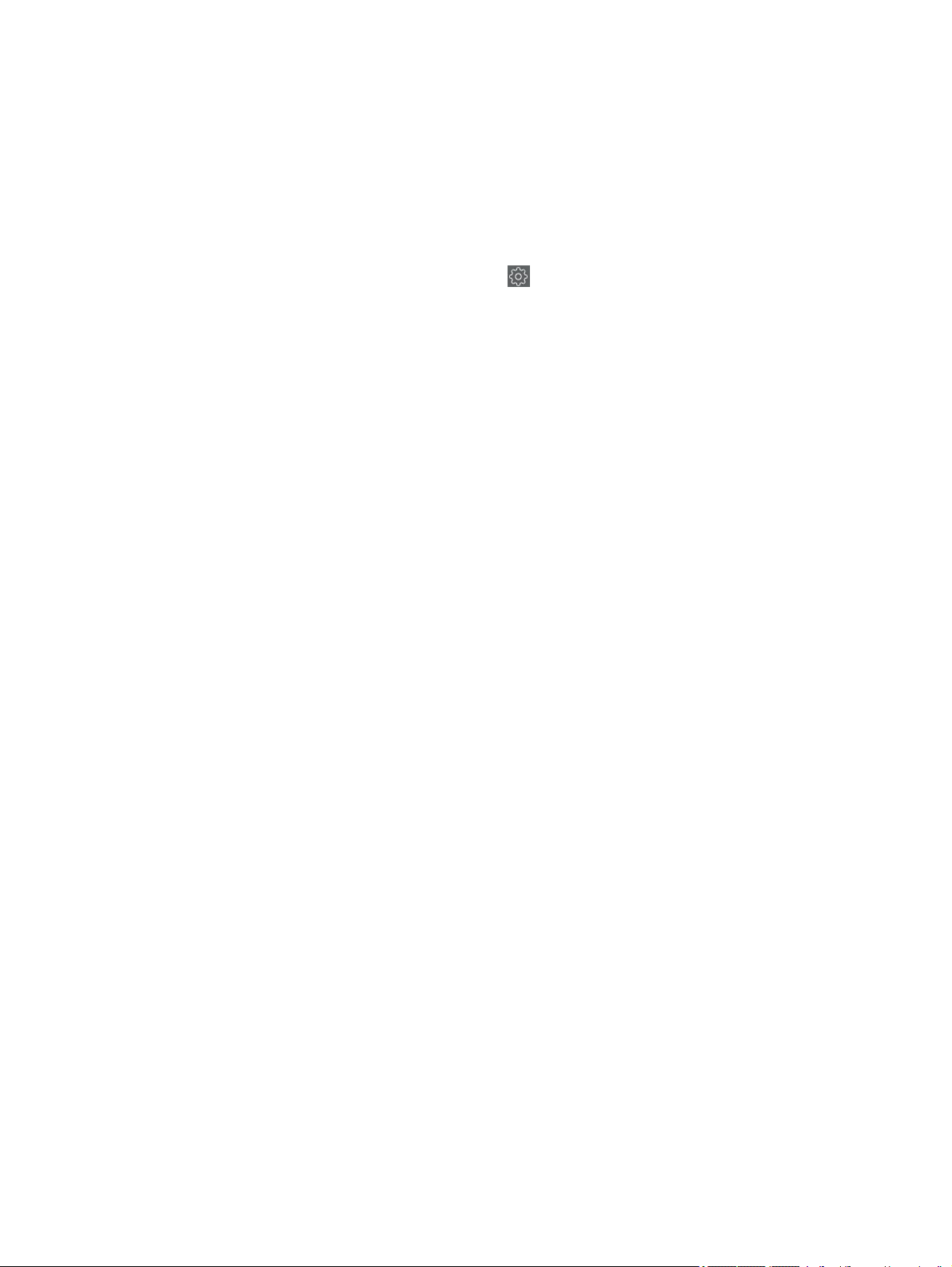
Raporty
Wydruki wewnętrzne zawierają różnego rodzaju informacje o drukarce. Można je wygenerować przy użyciu
panelu przedniego.
Przed zażądaniem wydruku wewnętrznego sprawdź, czy drukarka i papier są gotowe do rozpoczęcia
drukowania. Załadowany papier powinien mieć format A4 lub większy w układzie pionowym, czyli 210 mm
szerokości. W przeciwnym razie wydruk może zostać przycięty.
Aby wykonać dowolny wydruk wewnętrzny, dotknij ikony , a następnie przewiń w dół do pozycji Reports
(Raporty) i dotknij jej, po czym wybierz żądany wydruk wewnętrzny. Dostępne są następujące wydruki:
● Wydruki demonstracyjne pokazują niektóre możliwości drukarki.
● Wydruki z informacjami dla użytkownika
– Wersja demonstracyjna rysunku
– Wersja demonstracyjna renderowania
– Wersja demonstracyjna mapy GIS
● Raport ze stanu drukarki
● Raport dotyczący jakości wydruku
● Raport z testu dostępu do Internetu
● Konguracja sieci
● Raport z testu sieci bezprzewodowej
● Dziennik zadań
● Dziennik błędów
12
Rozdział 1 Wstęp
Page 21
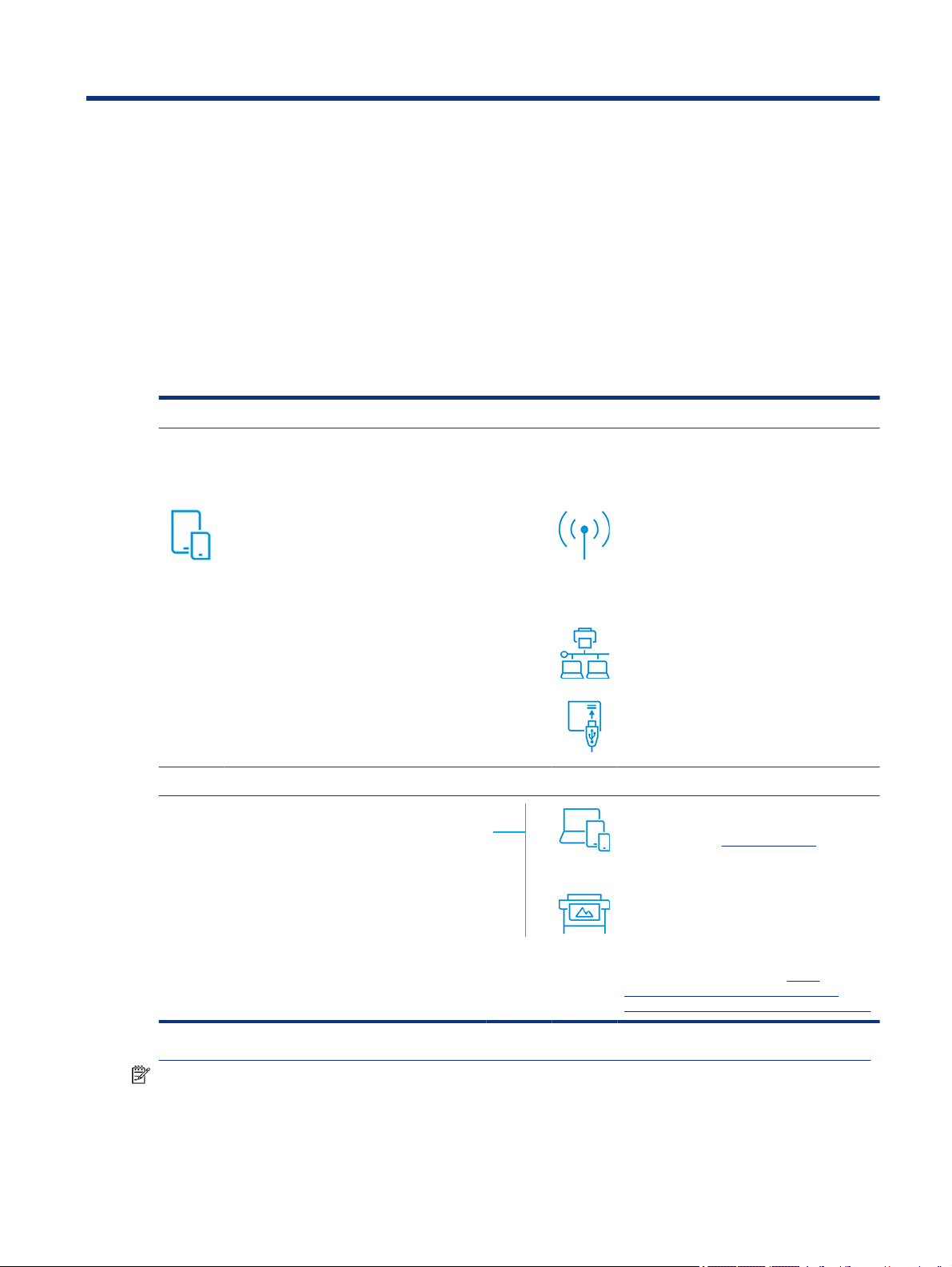
Podłączanie drukarki2
Drukowanie nigdy nie było łatwiejsze, a drukarka oferuje różne metody komunikacji, które pomagają uprościć
obsługę.
Wybieranie metody podłączenia
Drukarkę można podłączyć za pośrednictwem łączności bezprzewodowej, sieci Gigabit Ethernet lub portu USB
Hi-Speed.
Tabela 2-1 Metody komunikacji
Krok 1: Podłącz drukarkę do sieci:
OPCJA B
Wybierz jedną z następujących opcji na panelu
przednim:
OPCJA A
Przy użyciu z urządzenia przenośnego
Po podłączeniu nowej drukarki aplikacja HP Smart App
(dostępna w sklepach App Store i Google Play) może
przeprowadzić użytkownika przez ten proces. Należy
pamiętać, że zarówno drukarka, jak i urządzenie muszą być
połączone z tą samą siecią Wi-Fi
Krok 2: Skonguruj urządzenie:
Drukuj z dowolnego miejsca, w dowolnej chwili
- Drukarka i urządzenia muszą być połączone z tą samą
siecią
- W razie potrzeby można znaleźć adres IP drukarki,
przesuwając palcem w dół od górnej krawędzi ekranu
lub
Połącz z siecią Wi-Fi
- Jeśli drukarka jest nowa, postępuj zgodnie z
instrukcjami wyświetlanymi na panelu przednim
- Drukarka i urządzenie muszą być połączone z
tą samą siecią Wi-Fi
Połącz z siecią Ethernet
Jeśli drukarka jest nowa, przed jej włączeniem
podłącz kabel Ethernet
Połącz z USB
Użyj kabla USB Hi-Speed z wtykiem USB typ A i
wtykiem USB typ B
Konguracja automatyczna
Przejdź do witryny http://123.hp.com, aby
pobrać oprogramowanie i sterownik rmy HP
Ustawienia zaawansowane lub dodatkowe
oprogramowanie:
Przejdź do strony pomocy technicznej
dotyczącej drukarek danej serii: http://
www.hp.com/go/DesignJetT200/software lub
http://www.hp.com/go/DesignJetT600/software
UWAGA: Podłączenie kabla sieci Ethernet powoduje wyłączenie funkcji komunikacji bezprzewodowej w
drukarce.
Podłączanie drukarki
13
Page 22
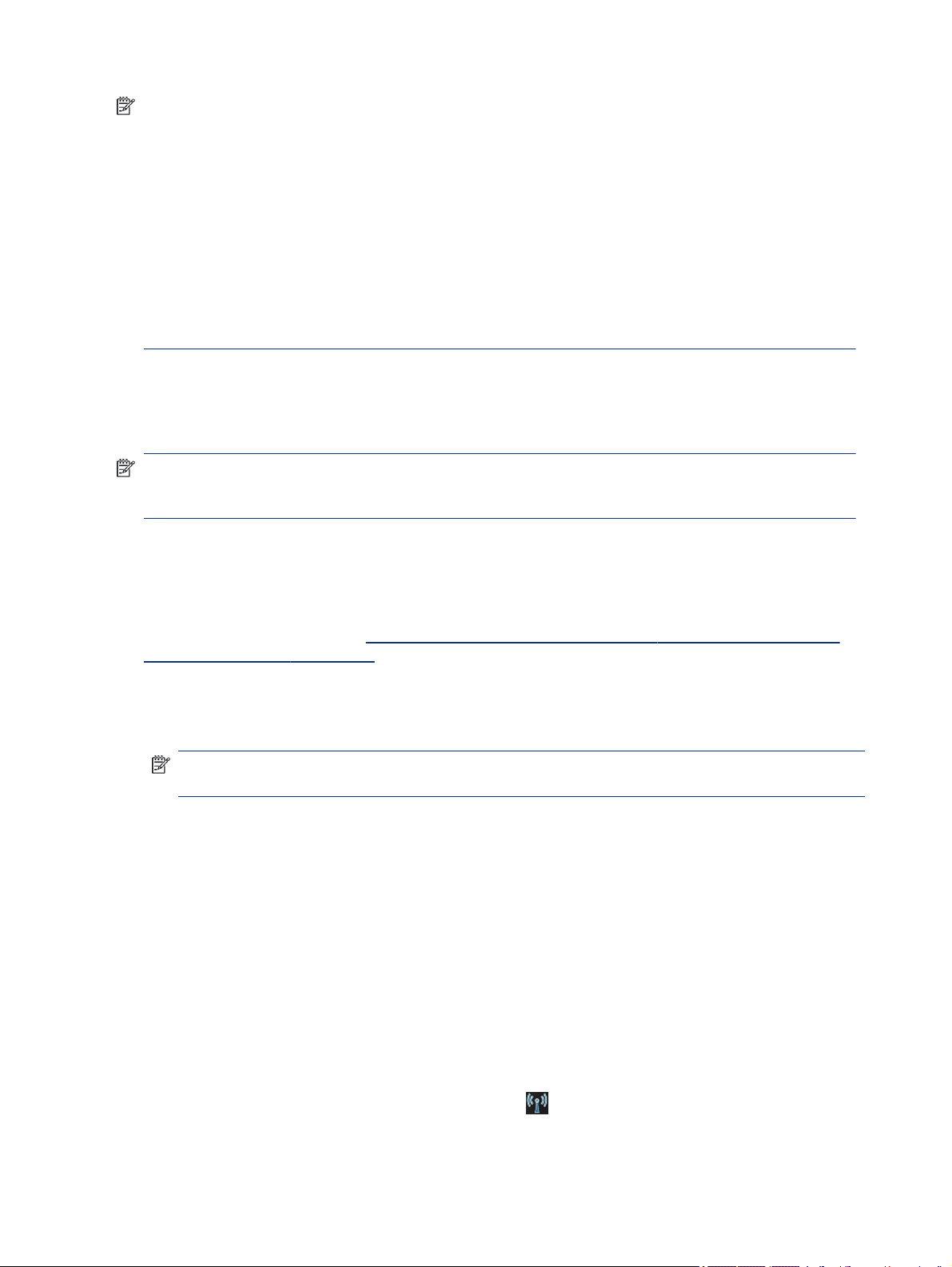
UWAGA: Na działanie połączenia bezprzewodowego może wpływać umiejscowienie routera sieciowego i
urządzenia. W celu poprawy jakości połączenia bezprzewodowego:
1. Umieść punkt dostępu bezprzewodowego w bardziej centralnym położeniu w miejscu pracy.
2. Umieść punkt dostępu bezprzewodowego z dala od gęstych materiałów. Fali radiowej najtrudniej przenikać
przez metale, beton czy podwójne grube ściany, a łatwiej przez drewno i płyty kartonowo-gipsowe. Weź to pod
uwagę podczas wybierania lokalizacji drukarki.
3. Zmień kanał sieci bezprzewodowej na taki, który nie jest używany. Preferowane kanały to 1, 6 lub 11,
ponieważ nie nakładają się na siebie.
4. Rozszerz zakres sieci bezprzewodowej za pomocą prostego wzmacniacza lub dodaj więcej punktów dostępu
bezprzewodowego.
Podłączanie drukarki do sieci
Jeśli używasz drukarki po raz pierwszy: Podłącz drukarkę za pomocą aplikacji HP Smart App.
UWAGA: W trakcie inicjalizacji należy użyć aplikacji HP Smart App do skongurowania drukarki. Jeśli drukarka
nie jest nowa, a chcesz użyć aplikacji HP Smart App, przejdź do trybu Default Conguration mode (Domyślny
tryb
konguracji).
Kongurowanie przy użyciu aplikacji HP Smart App
Do skongurowania drukarki w sieci bezprzewodowej można użyć aplikacji HP Smart App.
Aplikacja HP Smart App jest obsługiwana przez urządzenia z systemami iOS, Android i Windows. Informacje na
ten temat można znaleźć w części Drukowanie z urządzeń z systemem iOS rmy Apple lub Android z użyciem
aplikacji HP Smart App na stronie 36.
1. Jeśli używasz urządzenia przenośnego z systemem iOS lub Android, upewnij się, że funkcja Bluetooth
jest włączona. (Aplikacja HP Smart korzysta z technologii Bluetooth w celu przyspieszenia i uproszczenia
procesu kongurowania na urządzeniach przenośnych z systemami iOS i Android).
UWAGA: Aplikacja HP Smart App używa łączności Bluetooth wyłącznie na potrzeby konguracji drukarki.
Drukowanie za pośrednictwem komunikacji Bluetooth nie jest obsługiwane.
2. Otwórz aplikację HP Smart App:
3. Windows: Na ekranie głównym dotknij opcji Set Up a New Printer (Skonguruj nową drukarkę) i postępuj
zgodnie z instrukcjami wyświetlanymi na ekranie, aby dodać drukarkę do sieci.
lub
Android: Na ekranie głównym dotknij ikony +, a następnie wybierz opcję Add Printer (Dodaj drukarkę).
Postępuj zgodnie z instrukcjami wyświetlanymi na ekranie, aby dodać drukarkę do sieci.
Kongurowanie
Na panelu przednim użyj opcji Wireless Setup Wizard (Kreator konguracji sieci bezprzewodowej) lub Wi-Fi
Protected Setup (Funkcja WPS), aby skongurować komunikację bezprzewodową.
drukarki w sieci bezprzewodowej
14
1. Na panelu przednim dotknij uchwytu znajdującego się w górnej części ekranu lub przeciągnij go w dół, aby
otworzyć pulpit nawigacyjny, a następnie dotknij ikony .
Rozdział 2 Podłączanie drukarki
Page 23

2. Dotknij ikony .
3. Dotknij opcji Wireless Settings (Ustawienia sieci bezprzewodowej).
4. Dotknij opcji Wireless Setup Wizard (Kreator konguracji sieci bezprzewodowej) lub Wi-Fi Protected Setup
(Funkcja WPS).
5. Postępuj zgodnie z instrukcjami wyświetlanymi na panelu przednim, aby dokończyć kongurację.
Jeśli drukarka jest już używana z komunikacją innego typu, np. połączeniem USB, zobacz Drukowanie dla
urządzeń przenośnych na stronie 35, aby zmienić ustawienia.
Kongurowanie
Przygotowanie drukarki przez zainstalowanie właściwego oprogramowania odpowiedniego dla urządzenia.
urządzenia
Instalowanie oprogramowania (Windows)
Upewnij się, że drukarka i komputer lub urządzenie przenośne są połączone z tą samą siecią.
Pobierz oprogramowanie ze strony http://123.hp.com lub przejdź do witryny http://www.hp.com/go/
DesignJetT200/software lub http://www.hp.com/go/DesignJetT600/software.
Instalowanie oprogramowania drukarki (Mac OS X)
Upewnij się, że drukarka i komputer lub urządzenie przenośne są połączone z tą samą siecią.
Pobierz oprogramowanie z witryny http://123.hp.com lub przejdź do witryny http://www.hp.com/go/
DesignJetT200/software lub http://www.hp.com/go/DesignJetT600/software.
Dodawanie drukarki
Dodaj drukarkę do sieci w systemie Mac OS X.
▲ Przejdź do sekcji System Preferences (Preferencje systemu) > Printers and Scanners (Drukarki i skanery), a
następnie dotknij ikony +, aby dodać nową drukarkę.
● Jeśli został zainstalowany sterownik: Wybierz kartę IP, wprowadź adres IP, a następnie wybierz
protokół HP Jetdirect-Socket. Naciśnij przycisk Continue (Kontynuuj).
WSKAZÓWKA: Aby wyświetlić nazwę Bonjour na panelu przednim, otwórz pulpit nawigacyjny drukarki i dotknij
ikony lub .
Inne opcje
Istnieją inne sposoby podłączenia drukarki bezpośrednio do komputera.
● Jeśli chcesz korzystać z aplikacji AirPrint: Wybierz swoją drukarkę z listy wyświetlanych drukarek
sieciowych i dotknij opcji Add (Dodaj). Następnie w menu Use (Użyj) wybierz opcję Secure AirPrint
(Aplikacja AirPrint z zabezpieczeniami) lub AirPrint (Aplikacja AirPrint), po czym dotknij opcji Add
(Dodaj).
Kongurowanie
urządzenia
15
Page 24
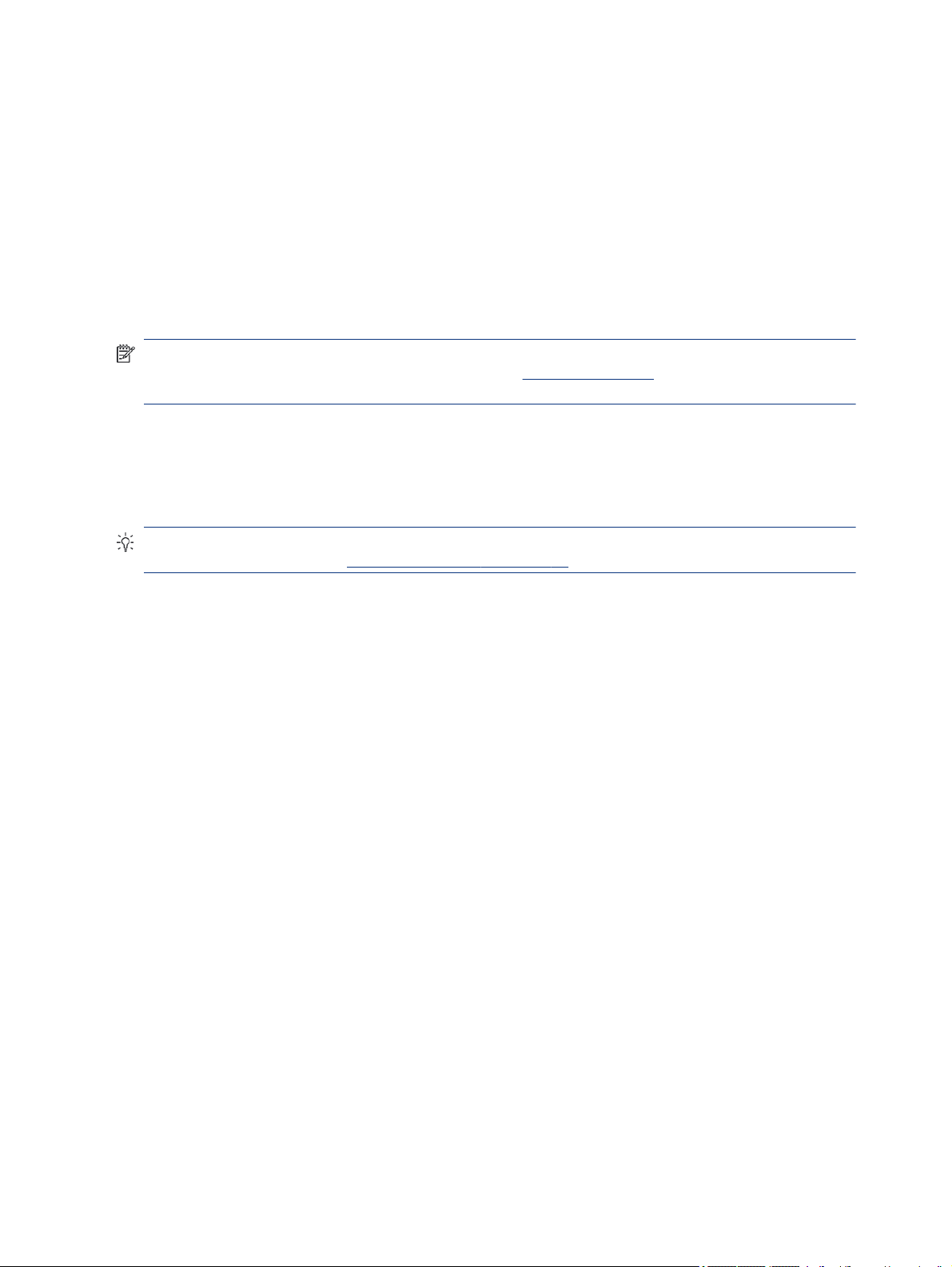
Podłączanie komputera do drukarki za pomocą kabla USB (Windows)
Drukarkę można podłączyć bezpośrednio do komputera bez pośrednictwa sieci, wykorzystując wbudowany w
drukarce port urządzeń USB Hi-Speed. Połączenie USB może być szybsze niż sieciowe, ale ma też pewne wady, o
których należy pamiętać.
● Kabel ma ograniczoną długość.
● Trudniej jest udostępniać drukarkę.
● Nie można korzystać z usług WWW.
● Nie można automatycznie aktualizować oprogramowania układowego.
UWAGA: Używanie niezatwierdzonych kabli USB może powodować problemy z połączeniami. Tylko kable
zatwierdzone przez organizację USB Implementors Forum (http://www.usb.org/) powinny być używane z tą
drukarką.
Zalecenia dotyczące udostępnienia drukarki
Wszyscy pozostali użytkownicy, którym udostępniono drukarkę podłączoną kablem USB, będą mogli wysyłać
zadania drukowania, ale nie będą mogli odbierać informacji z drukarki. Dotyczy to raportów o stanie,
administracji i rozwiązywania problemów.
WSKAZÓWKA: Najlepszym sposobem udostępniania drukarki w sieci jest podłączenie jej nie do dowolnego
komputera, ale do sieci. Zobacz Podłączanie drukarki na stronie 13.
16
Rozdział 2 Podłączanie drukarki
Page 25
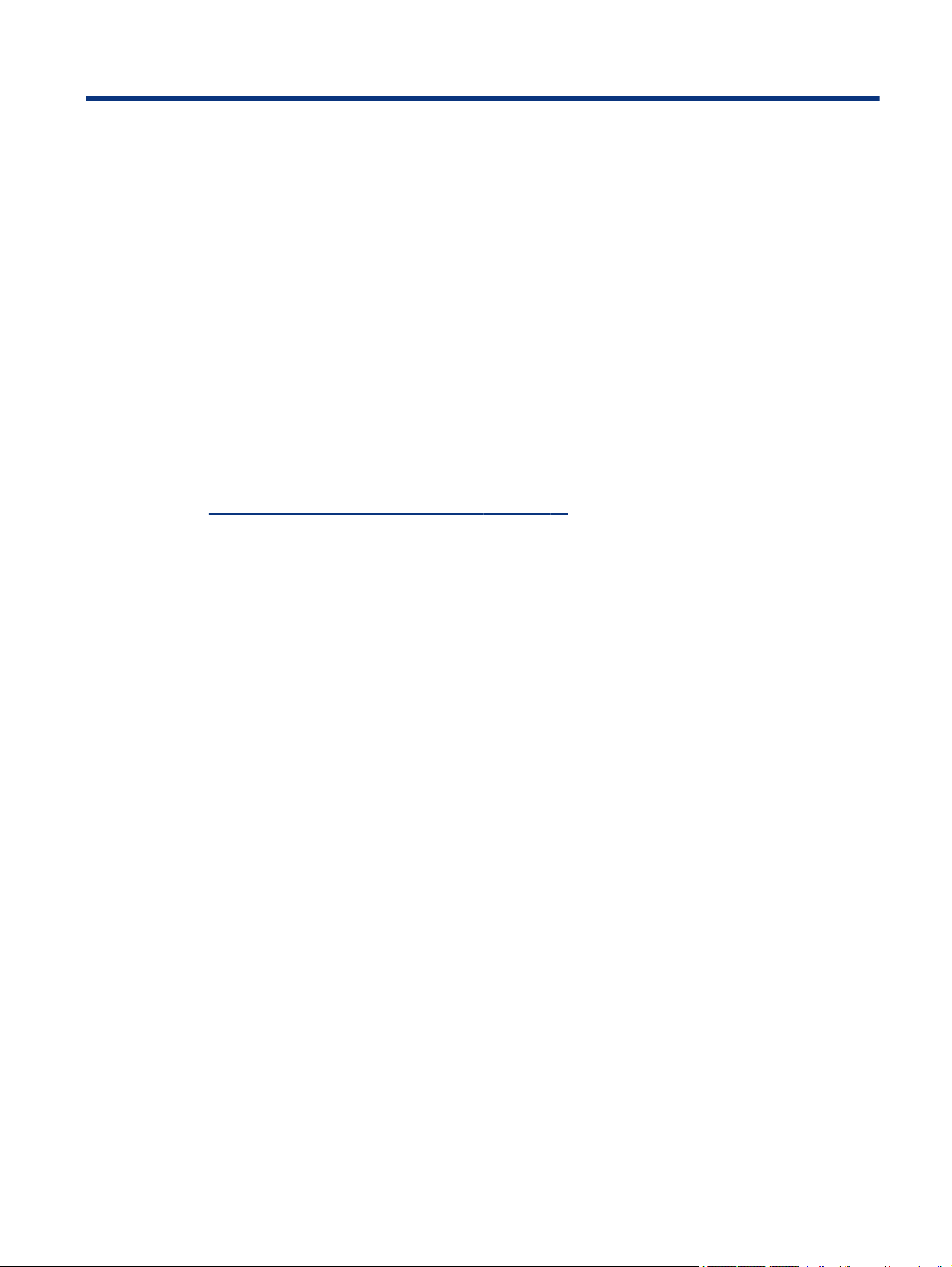
Instalowanie drukarki3
Umożliwia ustawienie automatycznych aktualizacji oprogramowania układowego, powiadomień e-mail oraz
preferencji sterownika oraz kontrolowanie dostępu do wbudowanego serwera internetowego.
Wstęp
Dostępne są różne ustawienia drukarki, którymi administrator drukarki może sterować natychmiast po
zmontowaniu nowego urządzenia i przygotowaniu go do użycia.
Automatyczna aktualizacja oprogramowania układowego
Drukarka może co pewien czas automatycznie sprawdzać, czy jest dostępna aktualizacja oprogramowania
układowego.
Zobacz Aktualizacja oprogramowania układowego na stronie 73
Włączanie i wyłączanie powiadomień e-mail
Odbieranie powiadomień od drukarki na adres e-mail wymaga skongurowania serwera e-mail.
Aby skongurować serwer poczty e-mail za pomocą wbudowanego serwera internetowego, kliknij kolejno
pozycje Settings (Ustawienia) > Email server (Serwer poczty e-mail) i wypełnij następujące pola:
● SMTP server (Serwer SMTP): adres IP lub nazwa hosta serwera poczty wychodzącej (SMTP), który będzie
przetwarzać wszystkie wiadomości e-mail z drukarki. Jeżeli serwer pocztowy wymaga uwierzytelniania,
powiadomienia e-mail nie będą działać.
● Printer email address (Adres e-mail drukarki): Każda wiadomość e-mail wysłana przez drukarkę musi
zawierać adres zwrotny, który nie musi być rzeczywistym, funkcjonującym adresem e-mail, ale powinien być
unikatowy, aby odbiorcy wiadomości mogli zidentykować drukarkę, która wysłała wiadomość.
Aby włączyć lub wyłączyć określone powiadomienia e-mail, kliknij opcję Email alerts (Alerty e-mail) we
wbudowanym serwerze internetowym.
Włączanie i wyłączanie alertów
Za pomocą alertów drukarka ostrzega o zmianie stanu zadania druku lub problemie, który można usunąć przez
wykonanie odpowiedniej czynności. Alerty są wyświetlane na panelu sterowania drukarki, w programie HP Utility,
przez sterownik drukarki lub wbudowany serwer internetowy.
Ustawienia alertów można zmieniać w różny sposób, aby wyświetlić wszystkie dostępne alerty, niektóre z nich
lub nie wyświetlić żadnego alertu.
Aby uzyskać dostęp do ustawień alertów w systemie Windows:
● Kliknij opcję Alert Settings (Ustawienia alertów) w menu Tools (Narzędzia) wbudowanego serwera
internetowego.
Instalowanie drukarki
17
Page 26
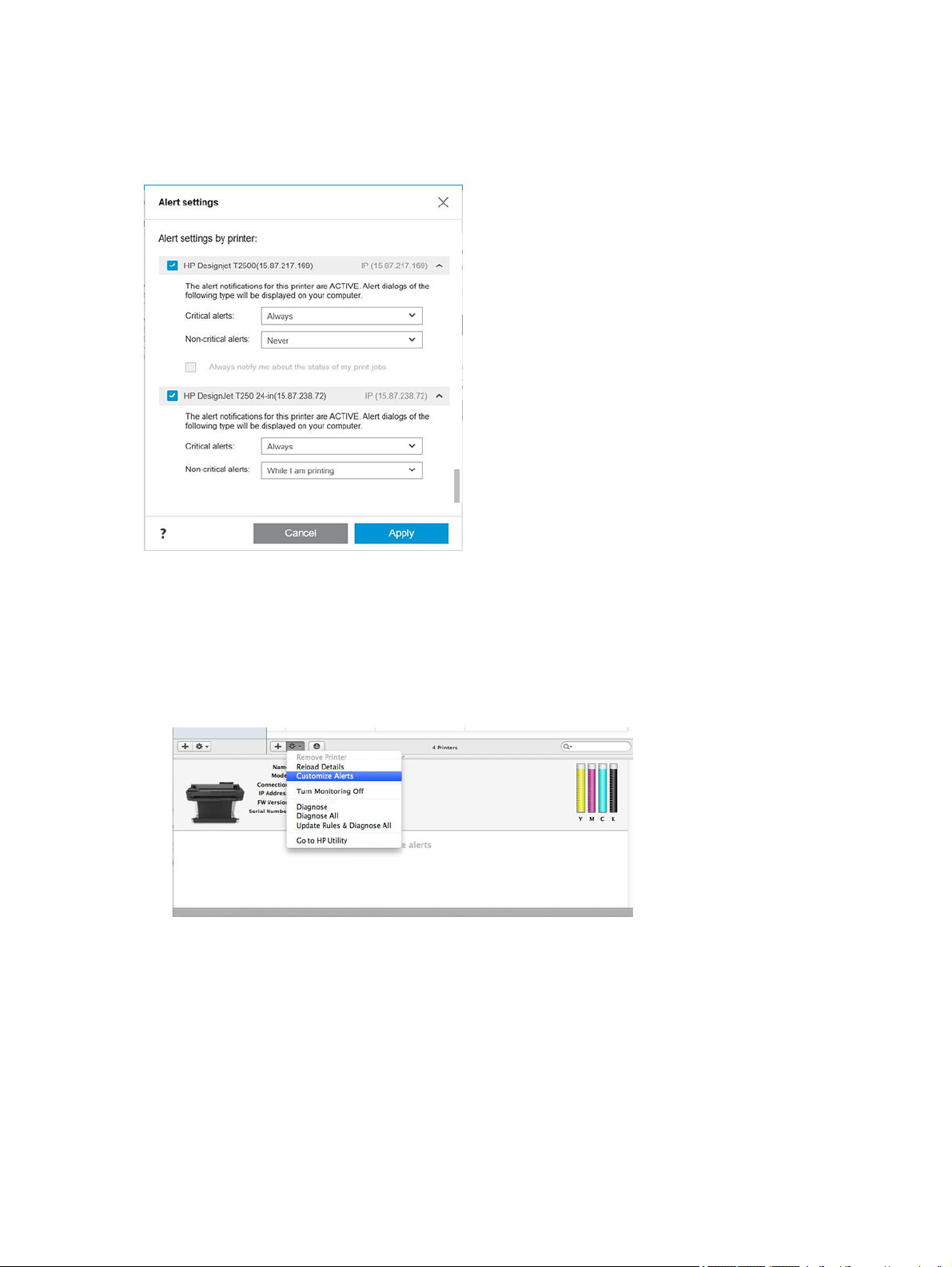
● Prawym przyciskiem myszy kliknij ikonę programu HP DesignJet Utility, a następnie kliknij opcję Alert
Settings (Ustawienia alertów).
W oknie ustawień alertów można całkowicie wyłączyć alerty przy użyciu suwaka.
Można też wybrać kiedy, jeśli w ogóle alerty krytyczne lub niekrytyczne mają być wyświetlane.
Aby uzyskać dostęp do ustawień alertów w systemie Mac OS X:
● Otwórz okno preferencji programu HP Printer Monitor, wybierz drukarkę, a następnie opcję Customize
Alerts (Dostosuj alerty), aby można było skongurować wyświetlanie poszczególnych alertów w określonych
przypadkach i określonym interwale czasu.
● Alerty można całkowicie wyłączyć, usuwając zaznaczenie pola Show monitor status in menu bar (Pokaż
stan monitorowania na pasku menu) na karcie powiadomień w oknie preferencji programu HP Printer
Monitor. Jeśli to pole pozostanie zaznaczone, ale usunięto zaznaczenie pola Notify me when alert appears
(Powiadom mnie, gdy pojawi się alert) przedstawionego poniżej, alerty będą dostępne w programie HP
Printer Monitor, ale nie będą się pojawiać na ekranie Dock.
18
Rozdział 3 Instalowanie drukarki
Page 27
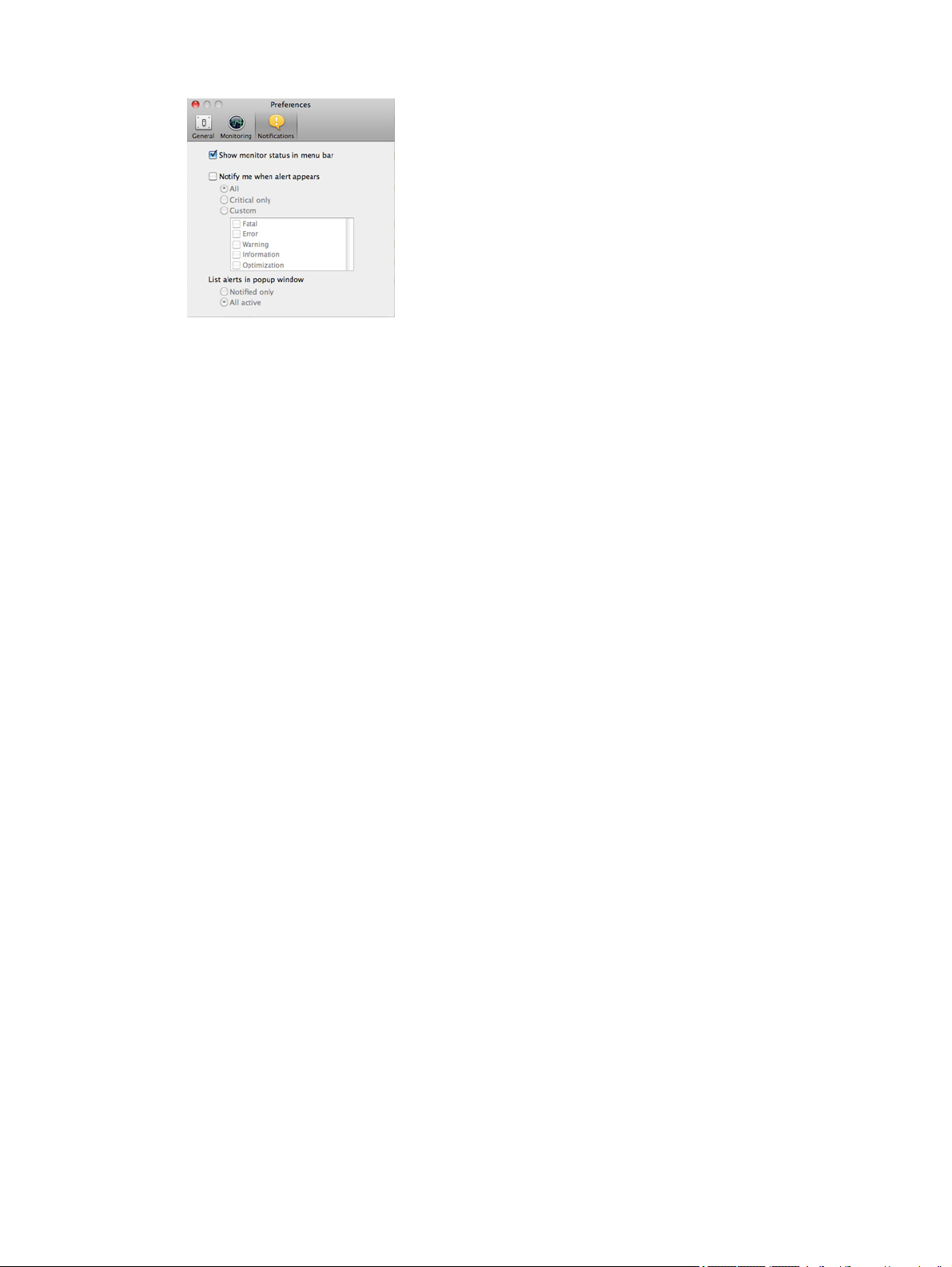
Kontrolowanie dostępu do wbudowanego serwera internetowego
Można uniemożliwić użytkownikom modykowanie ważnych ustawień urządzenia, ustawiając hasło w
wbudowanym serwerze internetowym.
Użytkownicy nieposiadający hasła będą mogli wyświetlać wyłącznie karty informacyjne. Gdy hasło zostanie
ustawione, trzeba będzie je wpisać, aby wyświetlić lub zmienić jakiekolwiek parametry na innych kartach.
Ustawianie preferencji sterownika systemu Windows
Niektóre domyślne ustawienia sterownika drukarki można zmienić zgodnie z własnymi preferencjami; dotyczy to
np. opcji ustawienia kolorów lub oszczędności papieru.
W tym celu kliknij przycisk Start lub przycisk Search (Wyszukiwanie) na ekranie komputera (w zależności od wersji
systemu Windows), a następnie kliknij kolejno opcje Devices and Settings (Urządzenia i ustawienia), Devices and
printers (Urządzenia i drukarki) lub Print Management (Zarządzanie drukowaniem). Następnie kliknij prawym
przyciskiem myszy ikonę drukarki i kliknij opcję Printing preferences (Preferencje drukowania) lub Set Printing
Defaults (Ustaw domyślne ustawienia drukowania). Wszelkie ustawienia zmienione w oknie Printing Preferences
(Preferencje drukowania) będą zapisane jako domyślne dla bieżącego użytkownika.
Aby ustawić wartości domyślne dla wszystkich użytkowników systemu, ponownie kliknij prawym przyciskiem
myszy ikonę drukarki, kliknij opcję Printer Properties (Właściwości drukarki), przejdź do karty ustawień
zaawansowanych oraz kliknij Printing Defaults (Domyślne ustawienia drukowania.) Wszystkie zmiany ustawień w
oknie Domyślne ustawienia drukowania zostaną zapisane dla wszystkich użytkowników.
Kontrolowanie dostępu do wbudowanego serwera internetowego
19
Page 28
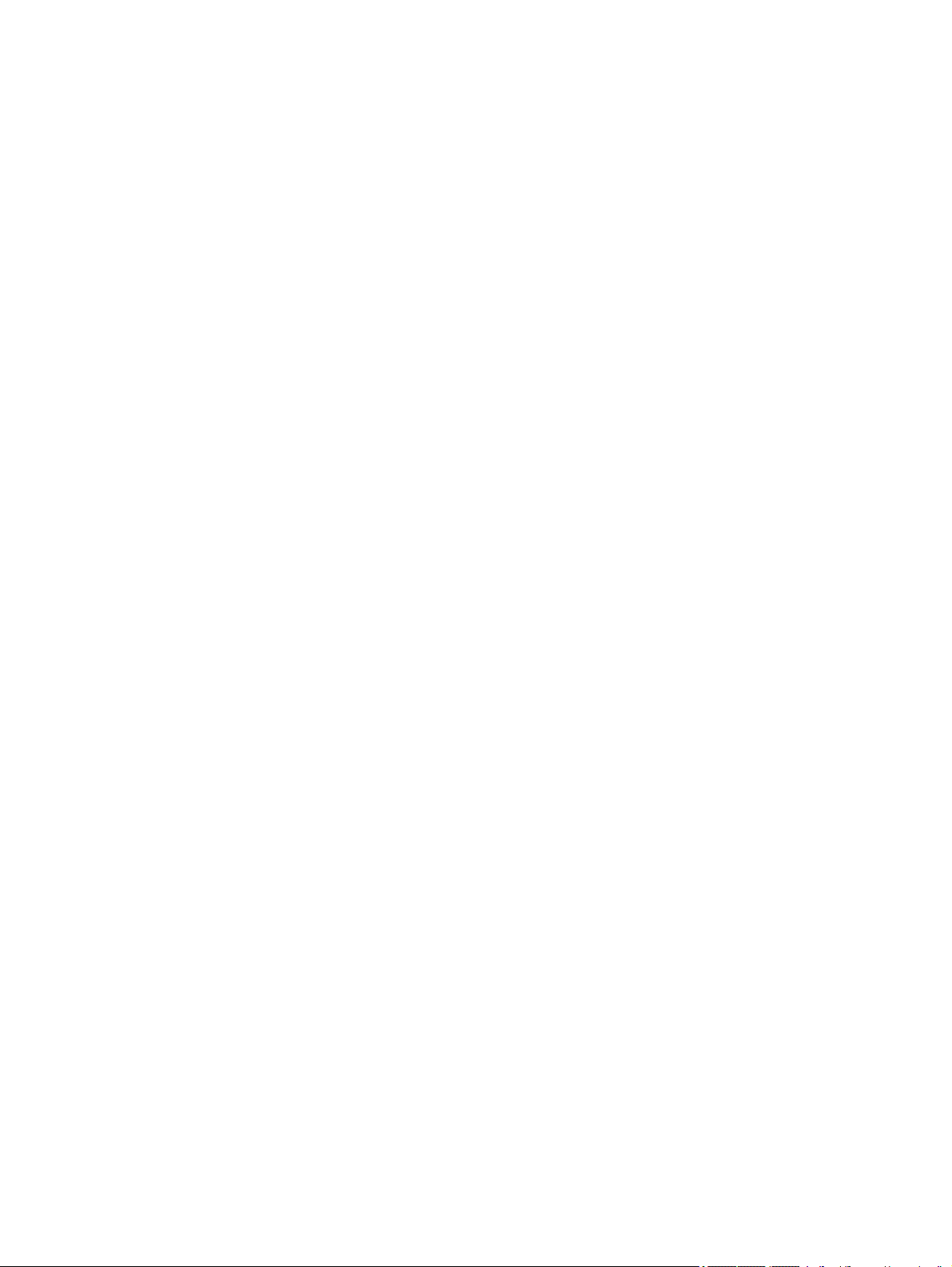
20 Rozdział 3 Instalowanie drukarki
Page 29

Dostosowanie drukarki4
Istnieje możliwość skongurowania preferencji drukarki takich jak język, tryb uśpienia, zapora, ustawienia
jasności panelu przedniego itp.
Zmiana języka wyświetlacza panelu przedniego
Drukarka oferuje obsługę wielu języków, spośród których można dokonywać wyboru.
Aby zmienić język używany w menu i komunikatach panelu przedniego:
Jeśli rozumiesz obecny język wyświetlacza panelu przedniego, dotknij ikony , a następnie wybierz kolejno
Preferences (Preferencje) > Language (Język). Wybierz preferowany język.
opcje
Uzyskiwanie dostępu do wbudowanego serwera internetowego
Zdalne zarządzanie drukarką za pomocą zwykłej przeglądarki internetowej uruchomionej na dowolnym
komputerze.
Aby uzyskać dostęp do wbudowanego serwera internetowego na dowolnym komputerze, otwórz przeglądarkę
sieci Web i wpisz adres IP drukarki.
Aby wyświetlić adres IP drukarki na panelu przednim, otwórz pulpit nawigacyjny i dotknij ikony lub .
Uzyskanie dostępu do wbudowanego serwera internetowego wymaga połączenia TCP/IP z drukarką. Dostęp
do wbudowanego serwera internetowego można również uzyskać za pośrednictwem programu HP Utility po
podłączeniu drukarki za pomocą złącza TCP/IP (przewodowo lub bezprzewodowo).
Po pierwszym uzyskaniu dostępu do wbudowanego serwera internetowego komputer będzie wymagać podania
nazwy użytkownika i hasła, aby zapobiec zdalnemu kongurowaniu drukarki lub przeglądaniu jej ustawień
przez nieuprawnionych użytkowników. Hasło będzie wymagane do zmiany lub wyświetlenia ustawień drukarki.
Domyślnie użytkownik jest admin (administratorem). Numer PIN znajduje się z tyłu drukarki.
Raport o stanie drukarki można wydrukować: Setup (Konguracja) > Reports (Raporty) > Printer status report
(Raport o stanie drukarki).
UWAGA: Raport o stanie zawiera numer PIN. Jeśli początkowy domyślny numer PIN został zmieniony i nie
pamiętasz go, przejdź do części Rozwiązywanie ogólnych problemów z drukarką na stronie 109.
Poniższa lista obejmuje przeglądarki uznane za zgodne z wbudowanym serwerem internetowym:
● Internet Explorer 11 lub nowszy dla systemu Windows 7 lub nowszego
● Apple Safari 8 lub nowszy dla systemu Mac OS X 10.10 lub nowszego
● Mozilla Firefox (najnowsza wersja)
● Google Chrome (najnowsza wersja)
Jeżeli pomimo wykonania tych instrukcji nie udało się uzyskać dostępu do wbudowanego serwera
internetowego, zobacz Nie można uzyskać dostępu do wbudowanego serwera internetowego na stronie 110.
Dostosowanie drukarki
21
Page 30
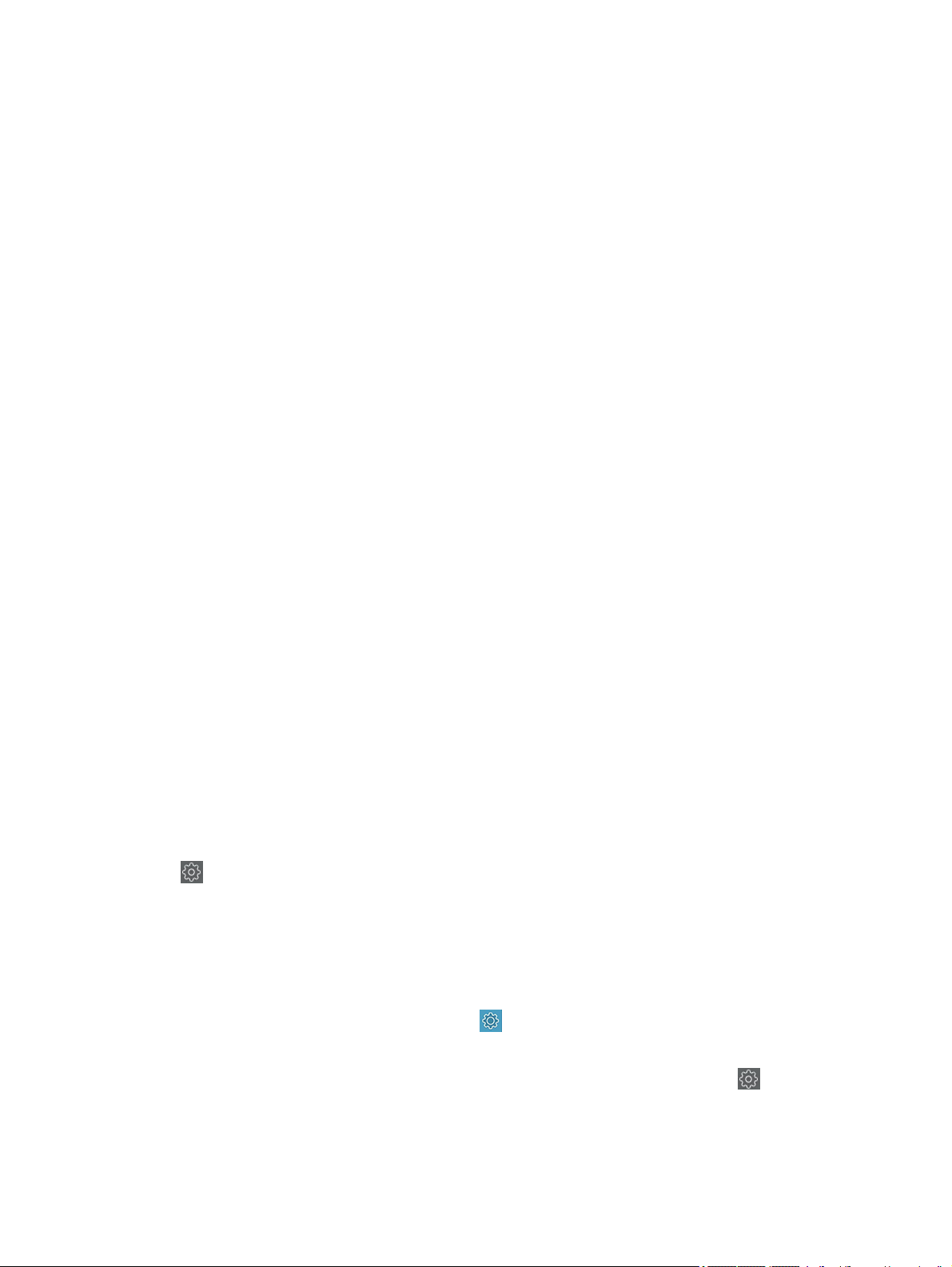
Zmiana języka wbudowanego serwera internetowego
Język domyślny jest taki sam, jak w przeglądarce, ale jeśli nie jest obsługiwany, tekst będzie wyświetlany w
języku angielskim. Można zmienić ten język na dowolny inny, który jest obsługiwany.
Języki obsługiwane przez wbudowany serwer internetowy są następujące: angielski, portugalski, hiszpański,
francuski, włoski, niemiecki, polski, rosyjski, chiński uproszczony, chiński tradycyjny, koreański i japoński. W
prawym górnym rogu okna znajduje się karta umożliwiająca wybór.
Dostęp do programu HP Utility (tylko system Windows)
Zarządzanie drukarką z poziomu komputera za pośrednictwem połączenia USB, TCP/IP lub Wi-Fi.
Przy pierwszym dostępie do aplikacji należy wprowadzić informacje o drukarce. Wprowadź adres IP drukarki
lub jej nazwę hosta, aby dodać ją do listy drukarek. Alternatywnie można wybrać opcję General search
(Wyszukiwanie ogólne), aby wyszukać wszystkie drukarki HP DesignJet i HP PageWide XL w sieci.
● W systemie Windows uruchom program HP Utility za pomocą skrótu pulpitu lub używając polecenia Start >
All Programs (Wszystkie programy) > HP > HP DesignJet Utility > HP DesignJet Utility. Zostanie uruchomiony
program HP DesignJet Utility i będą wyświetlone zainstalowane drukarki HP DesignJet.
● Po wybraniu drukarki w lewym okienku wszystkie informacje wyświetlane w prawym okienku będą
dotyczyły tej drukarki.
Zmiana języka programu HP Utility
Możliwość wyboru między językami: angielskim, portugalskim, hiszpańskim, katalońskim (tylko w systemie
Windows), francuskim, włoskim, niemieckim, rosyjskim, chińskim uproszczonym i chińskim tradycyjnym,
koreańskim i japońskim.
● W systemie Windows język jest przystosowywany do ustawienia regionalnego języka panelu sterowania
systemu Windows.
Zmiana ustawień trybu uśpienia
Jeśli drukarka pozostanie włączona, ale nie będzie używana przez określony czas, przejdzie automatycznie w
tryb uśpienia, aby oszczędzić energię.
Aby zmienić czas oczekiwania drukarki na przejście w tryb uśpienia, przejdź do panelu przedniego i dotknij
ikony
uśpienia). Wybierz żądany czas oczekiwania.
Kongurowanie
Istnieje możliwość zdecydowania, czy drukarka ma się wyłączać, czy przechodzić w tryb uśpienia.
Przejdź do ustawień dostępnych po dotknięciu ikony , a następnie wybierz kolejno opcje Power Management
(Zarządzanie zasilaniem) > Power Button Mode (Tryb działania przycisku zasilania) i wybierz żądane ustawienie.
, a następnie wybierz kolejno opcje Power management (Zarządzanie zasilaniem) > Sleep mode (Tryb
trybu działania przycisku zasilania
22
Aby zmienić czas, po upływie którego drukarka ma przechodzić w tryb uśpienia, dotknij ikony , a następnie
wybierz kolejno opcje
można ustawić, wynosi od 5 minut do maksymalnego czasu dozwolonego przez obowiązujące przepisy
dotyczące oszczędzania energii.
Rozdział 4 Dostosowanie drukarki
Power Management (Zarządzanie zasilaniem) > Sleep Mode (Tryb uśpienia). Czas, który
Page 31

Naciśnięcie któregokolwiek przycisku drukarki spowoduje jej wybudzenie ze stanu uśpienia i włączenie panelu
przedniego.
Informacje dotyczące określonego zastosowania panelu sterowania można znaleźć w różnych miejscach tej
instrukcji.
Zmiana ustawienia automatycznego wyłączania
W drukarce można ustawić opcję automatycznego wyłączania, co jest przydatne przy zarządzaniu zasilaniem.
Można na przykład wybrać ustawienie automatycznego wyłączenia po 2 godzinach, aby drukarka wyłączała
się po 2 godzinach bezczynności. W ten sposób można zaoszczędzić więcej energii. Funkcja automatycznego
wyłączania jest jednak automatycznie dezaktywowana, gdy drukarka jest podłączona do sieci, co ułatwia pracę
użytkownikom sieci.
Jeśli jest używane połączenie USB, drukarka może całkowicie wyłączać się sama po upływie 2–12 godzin bez
aktywności, zależnie od wybranego ustawienia. Na panelu przednim dotknij ikony , a następnie wybierz
kolejno opcje
Power Management (Zarządzanie zasilaniem) > Auto-o (Automatyczne wyłączanie).
Zmiana jasności wyświetlacza panelu sterowania
Wyświetlany poziom jasności można dostosować.
Aby zmienić jasność panelu przedniego, dotknij ikony , a następnie opcji Preferences (Preferencje) > Screen
brightness (Jasność ekranu) i wybierz żądaną wartość. Dotknij opcji Done (Gotowe), aby ustawić wartość.
Kongurowanie
Ustawienia sieciowe można wyświetlić i skongurować we wbudowanym serwerze internetowym, programie HP
Utility lub na panelu sterowania.
● Z wbudowanego serwera internetowego: Wybierz kartę Network (Sieć).
● Z programu HP Utility: Z programu HP Utility można uzyskać dostęp do wbudowanego serwera WWW.
● Na panelu przednim: przeciągnij palcem w dół po pulpicie nawigacyjnym, dotknij ikony , przewiń menu w
dół i dotknij opcji Network setup (Konguracja sieci).
Dostępne są następujące opcje:
● Print the start Guide (Wydrukuj instrukcję rozpoczęcia pracy) — wydrukowanie instrukcji
● Enable/Disable wireless (Wł./Wył. kom. bezprz.) — włączenie lub wyłączenie komunikacji bezprzewodowej.
● Wireless setup wizard (Kreator komunikacji bezprzewodowej) zapewnia łatwy sposób na połączenie z siecią
bezprzewodową.
● Wi-Fi Protected Setup (Funkcja WPS) — opcja umożliwiająca skongurowanie połączenia z siecią
bezprzewodową przy użyciu szyfrowania WPS (za pomocą przycisku lub kodu PIN).
● View wireless details (Wyświetl informacje o sieci bezprzewodowej) — wyświetlenie informacji na temat sieci
bezprzewodowej
ustawień sieciowych
● IP settings (Ustawienia IP) — możliwość wybrania adresu IP, automatycznego lub ręcznego (statycznego)
Zmiana ustawienia automatycznego wyłączania
23
Page 32

● Print Wireless test report (Drukuj raport z testu sieci bezprzewodowej) — wydrukowanie informacji o sieci
bezprzewodowej
● Print wireless network test (Drukuj test sieci bezprzewodowej) — przeprowadzenie testów diagnostycznych
łączności z siecią bezprzewodową
● Ethernet settings (Ustawienia sieci Ethernet) — wyświetlanie i drukowanie szczegółowych informacji o sieci
Ethernet
● Advanced setup (Konguracja zaawansowana)
● Link speed (Prędkość połączenia) — ustawienie prędkości, z jaką dane są przekazywane w sieci.
Domyślnym ustawieniem jest Automat.
● IP settings (Ustawienia IP) — opcja umożliwiająca obejrzenie lub zmianę adresu IP, maski podsieci,
domyślnej bramy i adresu DNS.
● General settings (Ustawienia ogólne)
○ Hostname (Nazwa hosta) — pozwala na zmianę nazwy hosta.
○ Proxy settings (Ustawienia serwera proxy) — możliwość zmiany ustawień serwera proxy
○ Bonjour name (Nazwa Bonjour) — możliwość zmiany nazwy Bonjour
● Restore network defaults (Przywracanie ustawień domyślnych sieci)
Kongurowanie
Funkcje zapory zapewniają zabezpieczenie warstwy sieciowej w sieciach IPv4 i IPv6. Zapora umożliwia proste
kontrolowanie adresów IP, z których jest dozwolony dostęp.
UWAGA: Oprócz zapory w warstwie sieciowej drukarka obsługuje także protokół SSL w warstwie przesyłania
używany przez aplikacje bezpiecznej komunikacji klient-serwer, jak uwierzytelnienie klient-serwer oraz
przeglądanie stron internetowych HTTPS.
Aby zapora działała w drukarce, zasada zapory musi być skongurowana tak, aby była stosowana do
określonego ruchu IP. Dostęp do zasad zapory można uzyskać przez wbudowany serwer internetowy i są one
wyświetlane w przeglądarce internetowej. Gdy zasada zostanie skongurowana, nie będzie aktywna, dopóki nie
klikniesz przycisku Apply (Zastosuj) we wbudowanym serwerze internetowym.
ustawień zapory
Tworzenie reguł zapory i posługiwanie się nimi
Możliwość przepuszczania lub zatrzymywania ruchu IP w zależności od adresów IP i usług.
Możesz wprowadzić maksymalnie dziesięć reguł, określając w każdej z nich adresy hosta, usługi i działanie, jakie
ma być podejmowane, dla tych adresów i usług.
Tworzenie reguły zapory
Skonguruj nową regułę z poziomu wbudowanego serwera internetowego.
1. Otwórz wbudowany serwer internetowy.
24
2. Dotknij karty Settings (Ustawienia), a następnie wybierz kolejno opcje Firewall (Zapora) > Firewall Rules
(Reguły zapory).
3. Wybierz opcję Enable Firewall (Włącz zaporę).
Rozdział 4 Dostosowanie drukarki
Page 33

4. Dotknij ikony , a następnie postępuj zgodnie z instrukcjami wyświetlanymi na ekranie.
UWAGA: Gdy dotkniesz opcji Apply (Zastosuj), połączenie z wbudowanym serwerem internetowym może
zostać na krótką chwilę przerwane. Jeśli adres IP nie został zmieniony, połączenie z wbudowanym serwerem
internetowym zostanie przywrócone. Jeśli jednak adres IP został zmieniony, uruchom wbudowany serwer
internetowy, korzystając z nowego adresu IP.
Zmiana priorytetu reguł zapory
Daną regułę można przenosić w górę lub w dół listy priorytetów.
1. Otwórz wbudowany serwer internetowy.
2. Dotknij karty Settings (Ustawienia), a następnie wybierz kolejno opcje Firewall (Zapora) > Firewall Rules
Priority (Priorytety reguł zapory).
3. Wybierz priorytet z listy Rule Precedence (Pierwszeństwo reguł), gdzie 10 to najwyższy priorytet, a 1
najniższy.
4. Naciśnij przycisk Apply (Zastosuj).
Zmiana opcji zapory
Opcje można zawsze zmienić w późniejszym terminie.
1. Otwórz wbudowany serwer internetowy.
2. Dotknij karty Settings (Ustawienia), a następnie wybierz kolejno opcje Firewall (Zapora) > Firewall Options
(Opcje zapory).
3. Zmień wybrane opcje, a następnie dotknij polecenia Apply (Zastosuj).
UWAGA: Gdy dotkniesz opcji Apply (Zastosuj), połączenie z wbudowanym serwerem internetowym może
zostać na krótką chwilę przerwane. Jeśli adres IP nie został zmieniony, połączenie z wbudowanym serwerem
internetowym zostanie przywrócone. Jeśli jednak adres IP został zmieniony, uruchom wbudowany serwer
internetowy, korzystając z nowego adresu IP.
Resetowanie ustawień zapory
Przywracanie ustawień sieciowych drukarki do fabrycznych wartości domyślnych.
Ograniczenia dotyczące reguł, szablonów i usług
Dla każdego rodzaju tworzonych i przechowywanych jednocześnie elementów istnieją określone ograniczenia.
Tabela 4-1
Element Ograniczenie
Maksymalna liczba reguł 10 (jedna domyślna reguła)
Maksymalna liczba szablonów adresu 12
Maksymalna liczba zdeniowanych przez użytkownika szablonów adresu 5
Ograniczenia dla różnych elementów
Maksymalna liczba usług, które można dodać do szablonu usług zdeniowanego przez użytkownika
UWAGA: Ograniczenie to nie dotyczy wstępnie zdeniowanego szablonu All Services (Wszystkie
usługi), który zawiera wszystkie usługi obsługiwane przez serwer wydruków.
Zmiana priorytetu reguł zapory 25
40
Page 34

Tabela 4-1 Ograniczenia dla różnych elementów (ciąg dalszy)
Element Ograniczenie
Maksymalna liczba usług, które można dodać do zasad
UWAGA: Do danej reguły można dodać tylko jeden szablon adresu i jeden szablon usług.
Maksymalna liczba szablonów usług w zasadach 10
Maksymalna liczba zdeniowanych przez użytkownika niestandardowych szablonów usług 5
40
Resetowanie ustawień sieci
Hasło administratora i ustawienia sieci można przywrócić.
Przejdź do panelu przedniego, przeciągnij palcem w dół po pulpicie nawigacyjnym, dotknij ikony , a następnie
przewiń menu w dół i dotknij kolejno opcji Network setup (Konguracja sieci) > Restore network settings
(Przywróć ustawienia sieci).
UWAGA: Wydrukuj stronę konguracji sieci i sprawdź, czy ustawienia sieciowe zostały zresetowane.
UWAGA: Zresetowanie ustawień sieci powoduje także zresetowanie ustawień zapory w drukarce.
Ustawienia zabezpieczeń wbudowanego serwera internetowego
Ustawianie hasła i tworzenie konta administratora w celu kontroli dostępu i zmian.
W menu wbudowanego serwera internetowego dotknij kolejno opcji Settings (Ustawienia) > Security
(Zabezpieczenia).
Ustawienia hasła:
Istnieje możliwość ustawienia hasła w celu uniemożliwienia nieautoryzowanym użytkownikom zdalnego
kongurowania drukarki lub wyświetlania ustawień drukarki z poziomu wbudowanego serwera internetowego
(EWS). Kiedy hasło zostanie ustawione, będzie wymagane podczas zmieniania lub wyświetlania wielu ustawień
drukarki z poziomu EWS.
Aby wyłączyć hasło, pozostaw pola puste.
Hasło administratora:
Można kontrolować dostęp do drukarki przez określenie konta administratora w celu nadzorowania dostępu
do wbudowanego serwera internetowego. Istnieje możliwość dostosowania drukarki przez włączenie lub
wyłączenie dostępnych funkcji. Po wyłączeniu danej funkcji nie będzie ona dostępna z poziomu EWS ani na
panelu przednim drukarki.
26
Rozdział 4 Dostosowanie drukarki
Page 35

Opcje obróbki papieru5
Na potrzeby drukowania można ładować role, pojedyncze arkusze lub korzystać z podajnika na wiele arkuszy.
Wyświetlanie informacji o papierze i korzystanie z obcinarki drukarki.
Ogólne porady dotyczące ładowania papieru
Istnieją trzy różne metody ładowania papieru do drukarki: z roli, jako pojedynczy arkusz lub jako stos
pojedynczych arkuszy z podajnika na wiele arkuszy (jeśli drukarka jest wyposażona w taki podajnik).
Przełączanie między tymi metodami odbywa się automatycznie.
OSTROŻNIE: Jeśli posiadana drukarka ma podstawę, upewnij się, że kółka drukarki są zablokowane (dźwignia
hamulca jest wciśnięta w dół), aby drukarka się nie przesuwała.
OSTROŻNIE: Cały papier musi mieć szerokość co najmniej 280 mm . Nie należy ładować papieru formatu A4
ani Letter w orientacji poziomej.
WSKAZÓWKA: W przypadku używania papieru fotogracznego należy zakładać bawełniane rękawiczki, aby
uniknąć przenoszenia tłuszczu na papier.
OSTROŻNIE: Trzymaj pojemnik zamknięty podczas procedury ładowania.
Ładowanie roli na trzpień obrotowy
Do drukarki można załadować role o różnych szerokościach.
1. Wyjmij trzpień obrotowy z drukarki.
OSTRZEŻENIE! Wyjmując trzpień, nie wkładaj palców w jego podporę.
2. Oba końce trzpienia są wyposażone w ograniczniki, które utrzymują rolę papieru we właściwej pozycji.
Niebieski ogranicznik można zdjąć, aby zamontować nową rolę; przesuwa się on wzdłuż trzpienia
Opcje obróbki papieru
27
Page 36

obrotowego, co umożliwia utrzymanie rol o różnej szerokości. Zdejmij niebieski ogranicznik papieru z końca
trzpienia.
3. Rola może być długa; połóż trzpień obrotowy poziomo na stole i tu załaduj rolę.
4. Wsuń nową rolę na trzpień obrotowy. Upewnij się, że orientacja papieru jest taka, jak pokazano poniżej.
W przeciwnym razie zdejmij rolę, obróć ją o 180 stopni i wsuń z powrotem na trzpień obrotowy. Trzpień
obrotowy ma oznaczenia pokazujące poprawne położenie.
UWAGA: Patrząc od tyłu drukarki, niebieski ogranicznik jest wstawiany w uchwyt po prawej stronie.
Upewnij się, że oba końce roli są możliwie najbliżej ograniczników trzpienia obrotowego.
5. Włóż niebieski ogranicznik na otwartą końcówkę trzpienia, a następnie dopchnij ogranicznik do roli.
6. Upewnij się, że niebieski ogranicznik został przepchnięty tak daleko, jak to możliwe. Sprawdź, czy nie ma
przerwy między rolą a ogranicznikami na obu końcach.
W przypadku regularnego używania różnych typów papieru można wstępnie załadować różne typy papieru
na różne trzpienie, co umożliwi szybszą wymianę ról. Istnieje możliwość dokupienia dodatkowych trzpieni
obrotowych, zobacz Akcesoria na stronie 75.
Ładowanie roli do drukarki
Aby rozpocząć tę procedurę, należy najpierw załadować rolę na trzpień.
Zobacz Ładowanie roli na trzpień obrotowy na stronie 27.
28
Rozdział 5 Opcje obróbki papieru
Page 37

1. Na panelu przednim dotknij kolejno ikon i .
Ten krok jest opcjonalny: jeśli zaczniesz wkładać papier w roli, drukarka rozpozna, że chcesz załadować
rolę.
2. Włóż trzpień obrotowy do drukarki, trzymając go za oba końce. Niebieska piasta powinna znajdować się z
lewej strony, patrząc od przodu drukarki.
3. Jeśli brzeg roli jest rozdarty (czasami powodem jest taśma do mocowania końca roli) lub nie jest ułożony
prosto, wyciągnij kawałek papieru i utnij równo.
4. Włóż krawędź papieru do drukarki.
OSTRZEŻENIE! Uważaj, aby nie włożyć palców do szczeliny podawania papieru.
5. Odwijaj rolę do wnętrza drukarki, aż wyczujesz opór i papier lekko się napręży. Po wykryciu papieru
drukarka emituje sygnał dźwiękowy i pobiera go automatycznie.
6. Na panelu przednim zostanie wyświetlone pytanie o kategorię i rodzaj papieru.
Jeśli dany rodzaj papieru nie jest wyświetlony na panelu sterowania, dotknij opcji More paper types (Więcej
rodzajów papieru). Jeśli nadal nie możesz znaleźć na liście żądanego rodzaju papieru, zobacz Brak rodzaju
papieru w sterowniku na stronie 79.
7. Drukarka sprawdza wyrównanie papieru i mierzy szerokość. Jeśli rola nie jest prawidłowo wyrównana,
należy postępować zgodnie z instrukcjami na wyświetlaczu panelu sterowania.
UWAGA: Jeśli na dowolnym etapie ładowania papieru wystąpi nieoczekiwany problem, zobacz Nie można
poprawnie załadować papieru na stronie 77.
Wyładowywanie roli
Jeśli papier znajduje się na roli, rolę można wyładować, używając panelu sterowania.
Wyładowywanie roli
29
Page 38

Dotknij kolejno ikon i , a następnie wybierz opcję Unload roll (Wyładuj rolę). Domyślnym aktywnym
źródłem papieru stanie się wtedy podajnik na wiele arkuszy.
Jeśli koniec papieru nie jest już przymocowany do rdzenia, na panelu przednim zostanie wyświetlone pytanie, czy
chcesz wyładować rolę ręcznie.
Gdy wyładujesz rolę, domyślnym aktywnym źródłem papieru stanie się podajnik na wiele arkuszy.
Ładowanie pojedynczego arkusza
Papier w roli i pojedyncze arkusze są wprowadzane do drukarki przez tę samą szczelinę.
UWAGA: Jeśli używasz podajnika na wiele arkuszy, zobacz Posługiwanie się podajnikiem na wiele arkuszy na
stronie 31.
UWAGA: Arkusze o szerokości 329 mm lub mniejszej powinny być ładowane z podajnika na wiele arkuszy.
1. Na panelu przednim dotknij kolejno ikon i .
2. Jeśli rola jest już załadowana, musisz zaczekać, aż zostanie automatycznie wyładowana.
3. Otwórz pokrywę roli.
4. Wybierz kategorię i rodzaj papieru. Jeśli dany rodzaj papieru nie jest wyświetlony na panelu sterowania,
dotknij opcji More paper types (Więcej rodzajów papieru). Jeśli nadal nie możesz na liście znaleźć danego
rodzaju papieru, zobacz Brak rodzaju papieru w sterowniku na stronie 79.
5. Gdy na panelu przednim zostanie wyświetlony monit, włóż arkusz do szczeliny wejściowej z prawej strony.
OSTRZEŻENIE! Uważaj, aby nie włożyć palców do szczeliny podawania papieru.
6. Wyrównaj arkusz względem niebieskiej linii.
30
7. Dotknij opcji OK na panelu sterowania, aby pobrać papier do drukarki. Wprowadź arkusz do drukarki; jest to
szczególnie istotne w przypadku grubszych papierów.
Rozdział 5 Opcje obróbki papieru
Page 39

8. Drukarka sprawdza wyrównanie papieru i mierzy arkusz.
UWAGA: W zależności od szerokości arkusza jest on wysuwany z przodu drukarki.
9. Jeśli arkusz nie jest poprawnie wyrównany, może zostać wyświetlony monit o ponowne włożenie go.
UWAGA: Jeśli na dowolnym etapie ładowania papieru wystąpi nieoczekiwany problem, zobacz Nie można
poprawnie załadować papieru na stronie 77.
Wyładowywanie pojedynczego arkusza
Arkusze są wyładowywane od przodu drukarki.
Aby wyładować arkusz, na panelu przednim dotknij kolejno ikon i , a następnie wybierz opcję Unload
(Wyładuj).
Złap arkusz ręcznie lub poczekaj, aż spadnie do pojemnika.
Gdy wyładujesz rolę, domyślnym aktywnym źródłem papieru stanie się podajnik na wiele arkuszy.
Posługiwanie się podajnikiem na wiele arkuszy
Istnieje możliwość załadowania wielu arkuszy i ułatwienia w ten sposób drukowania pojedynczych arkuszy.
1. Jeśli rola nie jest załadowana lub jest załadowana, ale skończył się na niej papier, aktywnym źródłem
papieru domyślnie staje się podajnik na wiele arkuszy.
Alternatywnie można w tym celu na panelu przednim dotknąć kolejno ikon i .
2. Dostosuj przedłużacze podajnika do długości papieru: pierwszy przedłużacz do papieru formatu A4, a drugi
przedłużacz do papieru formatu A3.
Wyładowywanie pojedynczego arkusza
31
Page 40

3. Załaduj arkusze papieru do podajnika stroną do drukowania do góry. Uważaj, aby wszystkie arkusze były
tego samego rozmiaru.
4. Wyreguluj podajnik tak, aby dopasować go do szerokości papieru.
Wyświetlanie informacji o papierze
Dotknij ikony aktywnego źródła papieru.
Na panelu przednim są wyświetlane następujące informacje:
● Wybrany rodzaj papieru
● Stan roli lub arkusza
● Szerokość papieru
Jeśli nie załadowano ani roli ani pojedynczego arkusza, wyświetlany jest komunikat Brak papieru.
Utrzymanie papieru
Zawsze zabezpieczaj papier i arkusze, aby drukować z najwyższą jakością.
● Przechowywane role należy przykrywać innym kawałkiem papieru lub tkaniny.
● Przechowywane cięte arkusze należy przykrywać, a przed załadowaniem do drukarki należy je oczyścić lub
omieść z kurzu.
● Czyszczenie wejściowej i wyjściowej płyty dociskowej.
● Zawsze zamykaj górną pokrywę drukarki.
32
UWAGA: Papier fotograczny i powlekany wymagają uważnej obsługi, zobacz Wydruk jest roztarty lub
porysowany na stronie 94.
Rozdział 5 Opcje obróbki papieru
Page 41

Zmiana czasu schnięcia
Ustawienia czasu schnięcia można zmienić, jeśli trzeba je dostosować do szczególnych warunków drukowania,
takich jak drukowanie wielu stron, kiedy czas ma wielkie znaczenie lub wymagana jest pewność, że atrament
wyschnie przed obsługą.
Dotknij ikony , a następnie opcji Printer preferences (Preferencje drukarki) > Print retrieval (Odbieranie
wydruków) > Select drying time (Wybór czasu schnięcia). Możesz wybrać:
● Extended (Wydłużony), aby ustawić dłuższy od zalecanego czas, który zapewni całkowite wyschnięcie
atramentu;
● Optimized (Zoptymalizowany), aby ustawić domyślny i zalecany czas wybranego papieru (jest to domyślne
ustawienie);
● None (Brak), aby wyłączyć czas schnięcia i wyjąć wydruk natychmiast po zakończeniu drukowania.
OSTROŻNIE: Jeśli atrament nie wyschnie przed wyjęciem wydruku, może zabrudzić odbiornik papieru i
zostawić ślady na wydruku.
UWAGA: W przypadku anulowania czasu schnięcia podczas drukowania, drukarka może niepoprawnie
pobierać i obcinać papier ze względu na konserwację głowic drukujących, która działa równolegle. Jeśli czas
schnięcia jest równy 0, drukarka obetnie papier, a następnie wykona konserwację głowic drukujących. Jeśli
jednak czas schnięcia jest większy od 0, drukarka nie obcina papieru przed zakończeniem konserwacji głowic
drukujących.
Włączanie i wyłączanie automatycznej obcinarki
Można zmieniać opcję obcinarki zgodnie z własnymi wymaganiami dla każdego zadania drukowania.
Aby włączyć lub wyłączyć obcinarkę papieru w drukarce, na panelu przednim dotknij ikony , a następnie
wybierz opcję
Ustawieniem domyślnym jest On (Włącz).
UWAGA: Jeśli obcinarka jest wyłączona, nie będzie obcinać papieru między zadaniami, ale obcinanie papieru
będzie kontynuowane podczas ładowania i wyładowywania ról.
WSKAZÓWKA: Aby odcinać papier z roli po wyłączeniu automatycznej obcinarki, zobacz Wysuwanie strony i
wysuwanie strony z obcinaniem na stronie 33.
Print Settings (Ustawienia drukowania) i zmień ustawienie obcinarki.
Wysuwanie strony i wysuwanie strony z obcinaniem
Istnieje możliwość wysuwania papieru z jednoczesnym obcinaniem lub bez obcinania.
Przejdź do panelu przedniego i dotknij ikony , a następnie wybierz opcję Form feed (Wysunięcie strony).
Dostępne są 2 opcje: Form Feed (Wysunięcie strony) oraz Form feed and Cut (Wysunięcie i obcięcie strony).
Opcja Form feed (Wysunięcie strony) powoduje wysunięcie papieru bez jego obcinania. Opcja Form feed and cut
(Wysunięcie i obcięcie strony) powoduje wysunięcie papieru i wykonanie cięcia po linii prostej wzdłuż przedniej
krawędzi. Istnieją przynajmniej dwie sytuacje, w których ta funkcja może być przydatna:
● Aby obciąć krawędź wiodącą papieru, jeśli papier jest uszkodzony lub nierówny.
Zmiana czasu schnięcia
33
Page 42

● Aby pobrać i obciąć papier, gdy automatyczna obcinarka jest wyłączona.
UWAGA: Może to trochę potrwać, ponieważ po każdym wydruku głowica drukująca jest serwisowana i nie
można odciąć papieru przed zakończeniem tej procedury.
OSTROŻNIE: Zabierz odcięty arkusz z płyty wyjściowej. W przypadku pozostawienia na płycie wyjściowej
pasków lub krótkich wydruków może powstać zacięcie w drukarce. Sprawdź także, czy nie pozostały żadne
skrawki papieru w prowadnicy obcinarki.
UWAGA: Papier fotograczny i powlekany wymagają uważnej obsługi, zobacz Wydruk jest roztarty lub
porysowany na stronie 94.
34 Rozdział 5 Opcje obróbki papieru
Page 43

Printing (Drukowanie)6
Drukowanie nigdy nie było łatwiejsze i bardziej elastyczne. Drukowanie z komputerów i urządzeń przenośnych
przy użyciu różnego oprogramowania, opcje dostosowywania oraz ustawienia zaawansowane.
Drukowanie dla urządzeń przenośnych
Można drukować z wielu urządzeń przenośnych, wykorzystując drukowanie bezpośrednie dzięki połączeniu w tej
samej sieci.
Drukowanie z innych urządzeń mobilnych
Dzięki rozwiązaniom drukowania HP dla urządzeń przenośnych można drukować dokumenty bezpośrednio ze
swojego smartfona lub tabletu, wykonując jedynie kilka prostych czynności.
● Do drukowania plików z systemu Apple iOS potrzeba funkcji AirPrint, która jest wstępnie zainstalowana na
urządzeniach z tym systemem.
● Aby wydrukować dokument z systemu Android, zainstaluj dodatek HP Print Service Plugin ze sklepu Google
Play (zakładając, że ta aplikacja nie jest wstępnie zainstalowana na twoim urządzeniu).
Dalsze informacje na ten temat można znaleźć w części http://www.hp.com/go/designjetmobility.
Drukuj z systemu Android
Zainstaluj i włącz aplikację Usługa drukowania HP dostępną w sklepie Google Play.
Aplikację można pobrać pod adresem: https://play.google.com/store/apps/details?
id=com.hp.android.printservice, jeśli nie jest już zainstalowana w urządzeniu. Wymagany jest system Android
w wersji Lollipop 5.0 lub nowszej.
1. Otwórz dokument lub fotograę do wydrukowania, dotknij ikony menu, a następnie opcji Print (Drukuj).
2. Wybierz z listy swoją drukarkę.
3. Wybierz ustawienia drukowania, a następnie dotknij przycisku Print (Drukuj).
iOS (iPhone, iPad) z funkcją AirPrint
Drukowanie przy użyciu funkcji AirPrint jest proste. Wystarczy upewnić się, że urządzenie i drukarka działają w tej
samej sieci.
Wykonaj następujące czynności:
1. Wybierz zawartość. Otwórz dokument lub fotograę do wydrukowania, a następnie dotknij przycisku
udostępniania.
2. Wybierz ikonę drukowania.
3. Sprawdź, czy ustawienia i wybrana drukarka są prawidłowe. Dotknij opcji Print (Drukuj) i odbierz
wydrukowane dokumenty.
Printing (Drukowanie)
35
Page 44

Drukowanie z urządzeń z systemem iOS rmy Apple lub Android z użyciem aplikacji HP Smart App
Podłączenie i bezprzewodowe drukowanie za pośrednictwem smartfona lub tabletu z systemem Android lub
rmy Apple.
Pobierz aplikację ze sklepu Apple Store (https://itunes.apple.com/us/app/hp-all-in-one-printer-remote/
id469284907?mt=8) lub Google Play (https://play.google.com/store/apps/details?id=com.hp.printercontrol).
1. Otwórz program HP Smart App i przeglądaj w poszukiwaniu dokumentu lub zdjęcia, które chcesz
wydrukować.
2. W razie potrzeby przejdź do opcji Edytuj i dostosuj wydruk.
3. Wskaż polecenie Print (Drukuj).
Za pomocą aplikacji HP Smart App można również drukować nawet wtedy, gdy urządzenie przenośne i drukarka
nie znajdują się w tej samej sieci.
Funkcję drukowania zdalnego można włączyć w trakcie inicjalizacji, jeśli będzie ona przebiegać pod nadzorem
aplikacji HP Smart. W przeciwnym razie funkcję można też włączyć później.
UWAGA: W aplikacji HP Smart zezwól drukarce na drukowanie zdalne. W tym celu najpierw naciśnij printer icon
(ikonę drukarki). Następnie w opcjach drukarki zaznacz opcję Print Anywhere (Drukowanie z dowolnego
miejsca) i postępuj zgodnie z instrukcjami wyświetlanymi przez aplikację.
UWAGA: Funkcja Remote Printing (drukowania zdalnego) wymaga, aby urządzenie i drukarka były połączone z
Internetem.
UWAGA: Funkcja Remote Printing (drukowania zdalnego) wymaga posiadania konta w usłudze HPSmart.com.
Jeśli nie masz takiego konta, usługa HP Smart poprowadzi Cię przez proces jego tworzenia.
Jeśli w drukarce jest skongurowana funkcja Remote Printing (drukowania zdalnego), właściciel drukarki może
zarządzać dostępem do tej funkcji w celu udostępniania drukarki innym użytkownikom:
1. Otwórz aplikację HP Smart App, wybierz swoją drukarkę, a następnie naciśnij printer icon (ikonę drukarki).
2. Jeśli jesteś właścicielem drukarki, zostanie wyświetlona opcja Manage Print Anywhere (Zarządzanie
drukowaniem z dowolnego miejsca). Wybierz tę opcję.
3. Zdecyduj, czy chcesz udostępnić drukarkę innym użytkownikom, czy indywidualnie przyznawać i odbierać
dostęp.
36
UWAGA: Właścicielem drukarki jest ten użytkownik usługi HPSmart.com, który zarejestrował drukarkę na
swoim koncie.
Rozdział 6 Printing (Drukowanie)
Page 45

Drukowanie za pomocą funkcji Wi-Fi Direct
Przy użyciu funkcji Wi-Fi Direct można drukować bezprzewodowo z komputera, smartfona, tabletu lub innego
urządzenia obsługującego komunikację bezprzewodową, bez konieczności łączenia się z istniejącą siecią
bezprzewodową.
Wskazówki dotyczące używania funkcji Wi-Fi Direct
W celu korzystania z funkcji Wi-Fi Direct konieczne jest spełnienie pewnych podstawowych warunków wstępnych.
● Upewnij się, że komputer lub urządzenie przenośne ma zainstalowane wymagane oprogramowanie.
● Jeśli używasz komputera, upewnij się, że zostało zainstalowane oprogramowanie drukarki HP.
● Jeśli na komputerze nie zostało zainstalowane oprogramowanie drukarki HP, połącz się z siecią Wi-Fi
Direct, a następnie zainstaluj oprogramowanie drukarki. Kiedy w oprogramowaniu drukarki zostanie
wyświetlony monit o typ połączenia, wybierz opcję Wireless (Bezprzewodowe).
● Jeśli używasz urządzenia przenośnego, upewnij się, że jest zainstalowana zgodna aplikacja do drukowania.
Więcej informacji na ten temat można znaleźć na stronie internetowej rmy HP dotyczącej drukowania
mobilnego pod adresem http://www.hp.com/go/mobileprinting. Jeśli w danym kraju/regionie lub języku nie
jest dostępna lokalna wersja tej strony internetowej, użytkownik może zostać przekierowany do strony
internetowej rmy HP dotyczącej drukowania mobilnego w innym kraju/regionie lub języku.
● Upewnij się, że funkcja Wi-Fi Direct w drukarce jest włączona.
● Z tego samego połączenia Wi-Fi Direct może korzystać do pięciu komputerów i urządzeń przenośnych.
● Z funkcji Wi-Fi Direct można korzystać również wtedy, gdy drukarka jest jednocześnie połączona z
komputerem za pomocą kabla USB lub z siecią za pośrednictwem połączenia bezprzewodowego.
● Funkcji Wi-Fi Direct nie można używać w celu połączenia komputera, urządzenia przenośnego lub drukarki z
Internetem.
Włączanie funkcji Wi-Fi Direct
Funkcję Wi-Fi Direct można włączyć bezpośrednio z panelu przedniego lub alternatywnie z wbudowanego
serwera internetowego (EWS).
1. Na panelu przednim drukarki dotknij uchwytu znajdującego się w górnej części ekranu lub przeciągnij go w
dół, aby otworzyć pulpit nawigacyjny, a następnie dotknij ikony .
2. Dotknij ikony .
3. Jeśli na wyświetlaczu jest widoczna informacja, że funkcja Wi-Fi Direct jest O (wyłączona), dotknij opcji
Wi-Fi Direct i włącz tę funkcję.
4. Funkcję Wi-Fi Direct można również włączyć z poziomu wbudowanego serwera internetowego (EWS). Aby
uzyskać więcej informacji dotyczących korzystania z EWS, zobacz Uzyskiwanie dostępu do wbudowanego
serwera internetowego na stronie 21.
Zmiana metody połączenia
Istnieje możliwość zmiany metody połączenia Wi-Fi Direct oraz wyboru między łączeniem automatycznym i
ręcznym.
Drukowanie za pomocą funkcji Wi-Fi Direct
37
Page 46

1. Na panelu przednim drukarki dotknij uchwytu znajdującego się w górnej części ekranu lub przeciągnij go w
dół, aby otworzyć pulpit nawigacyjny, a następnie dotknij ikony .
2. Dotknij ikony .
3. Dotknij opcji Connection Method (Metoda połączenia), a następnie wybierz ustawienie Automatic
(Automatyczna) lub Manual (Ręczna):
a. Jeśli podczas kongurowania funkcji Wi-Fi Direct w drukarce wybrano opcję Automatic
(Automatyczna), urządzenie przenośne automatycznie połączy się z drukarką.
b. Jeśli podczas kongurowania funkcji Wi-Fi Direct w drukarce wybrano opcję Manual (Ręczna),
należy potwierdzić połączenie na wyświetlaczu drukarki lub wprowadzić numer PIN na urządzeniu
przenośnym. Numer PIN jest podawany przez drukarkę w momencie próby nawiązania połączenia.
Drukowanie za pomocą urządzenia przenośnego obsługującego komunikację
bezprzewodową i funkcję Wi-Fi Direct
Upewnij się, że na urządzeniu przenośnym zainstalowano najnowszą wersję aplikacji HP Print Service Plugin.
UWAGA: Jeśli urządzenie przenośne nie obsługuje komunikacji Wi-Fi, nie można korzystać z funkcji Wi-Fi
Direct.
1. Upewnij się, że w drukarce jest włączona funkcja Wi-Fi Direct.
2. Włącz funkcję Wi-Fi Direct na urządzeniu przenośnym. Więcej informacji można znaleźć w dokumentacji
dołączonej do urządzenia przenośnego.
3. Na urządzeniu przenośnym wybierz dokument z aplikacji mającej funkcję drukowania, a następnie wybierz
opcję drukowania dokumentu.
Zostanie wyświetlona lista dostępnych drukarek.
4. Z listy dostępnych drukarek wybierz nazwę Wi-Fi Direct wyświetlaną w postaci takiej jak Drukarka
DIRECT-**-HP DesignJet T200 lub drukarka DIRECT-**-HP DesignJet T600 (gdzie ** to unikatowe znaki
identykujące drukarkę), a następnie postępuj zgodnie z instrukcjami wyświetlanymi na ekranie drukarki i
urządzenia przenośnego.
5. Wydrukuj dokument.
Drukowanie za pomocą urządzenia przenośnego obsługującego komunikację
bezprzewodową, ale nieobsługującego funkcji Wi-Fi Direct
Upewnij się, że na urządzeniu przenośnym została zainstalowana zgodna aplikacja do drukowania.
Więcej informacji można znaleźć pod adresem http://www.hp.com/global/us/en/eprint/
mobile_printing_apps.html.
1. Upewnij się, że w drukarce jest włączona funkcja Wi-Fi Direct.
2. Włącz połączenie Wi-Fi w urządzeniu przenośnym. Więcej informacji można znaleźć w dokumentacji
dołączonej do urządzenia przenośnego.
38
UWAGA: Jeśli urządzenie przenośne nie obsługuje komunikacji Wi-Fi, nie można korzystać z funkcji Wi-Fi
Direct.
Rozdział 6 Printing (Drukowanie)
Page 47

3. Na urządzeniu przenośnym połącz się z nową siecią. Użyj metody zwykle używanej do łączenia się z nową
siecią bezprzewodową lub punktem dostępowym. Z listy sieci bezprzewodowych wybierz nazwę Wi-Fi
Direct wyświetlaną w postaci takiej jak Drukarka DIRECT-**-HP DesignJet T200 lub drukarka DIRECT-**-HP
DesignJet T600 (gdzie ** to unikatowe znaki identykujące drukarkę).
4. Po wyświetleniu monitu wprowadź hasło funkcji Wi-Fi Direct.
5. Wydrukuj dokument.
Drukowanie z komputera obsługującego komunikację bezprzewodową (Windows)
Aby można było korzystać z funkcji Wi-Fi Direct, komputer musi obsługiwać komunikację Wi-Fi.
Poniższy przykład dotyczy systemu Windows 10.
1. Wybierz kolejno menu Start > Settings (Ustawienia) > Devices (Urządzenia) > Printers & scanners (Drukarki
i skanery), a następnie wybierz opcję Add a printer or scanner (Dodaj drukarkę lub skaner), aby dodać
drukarkę.
UWAGA: Jeśli danej drukarki nie ma na liście, może być konieczne odczekanie na wyświetlenie łącza Show
Wi-Fi Direct printers (Pokaż drukarki obsługujące funkcję Wi-Fi Direct).
2. Zidentykuj swoją sieć Wi-Fi Direct. Jej nazwa zaczyna się od suksu Direct-XX-HP..., po którym następuje
nazwa modelu.
3. W zależności od metody połączenia Wi-Fi Direct skongurowanej dla drukarki może być konieczne
zaakceptowanie połączenia przez dotknięcie komunikatu na panelu przednim.
4. Po nawiązaniu połączenia system Windows pobierze odpowiedni sterownik i doda drukarkę do systemu.
5. Po dodaniu drukarka będzie gotowa do użytku z dowolną aplikacją systemu Windows.
Łatwe drukowanie dzięki HP Click
HP Click to łatwe w obsłudze narzędzie przeznaczone dla osób, które chcą w prosty sposób drukować na
drukarkach wielkoformatowych.
To idealny wybór dla szerokiego zakresu zastosowań gracznych i technicznych, w tym plakatów, bannerów
rozwijanych, prezentacji infogracznych, map i dokumentacji CAD. Zobacz http://www.hp.com/go/clickDesignJet.
Drukowanie z aplikacji przy użyciu sterownika drukarki
Jest to tradycyjny sposób drukowania z aplikacji.
Na komputerze należy zainstalować poprawny sterownik drukarki (zobacz Podłączanie drukarki na stronie 13) i
podłączyć komputer do drukarki za pośrednictwem sieci lub za pomocą kabla USB.
Jeśli zainstalowano sterownik drukarki, a komputer jest podłączony do drukarki, można drukować z własnej
aplikacji, wybierając polecenie Print (Drukuj) i właściwą drukarkę.
Zaawansowane ustawienia drukowania
Zaawansowanych ustawień drukowania można używać wówczas, gdy ustawienia domyślne nie spełniają
wymagań użytkownika.
Drukowanie z komputera obsługującego komunikację bezprzewodową (Windows)
39
Page 48

W tym rozdziale są opisane różne dostępne ustawienia drukowania. Są to metody wymagające skongurowania
stosunkowo dużej liczby ustawień w celu spełnienia wszystkich wymagań.
WSKAZÓWKA: Na ogół jest zalecane użycie ustawień domyślnych, chyba że nie spełniają one wymagań
użytkownika.
WSKAZÓWKA: Jeśli chcesz stale korzystać z określonej grupy ustawień, możesz zapisać takie ustawienia pod
wybraną nazwą, aby użyć ich później, podając tę nazwę. Zapisana grupa ustawień zwana jest w sterowniku
drukarki systemu Windows „szybkim zestawem” (quick set).
Wybór jakości druku
W drukarce dostępne są różne opcje jakości druku, ponieważ najlepsza jakość drukowania wymaga mniejszej
szybkości, a szybkie drukowanie powoduje zmniejszenie jakości.
Można wybrać następujące opcje: Best (Najlepsza), Normal (Normalna) i Fast (Szybka). W przypadku wybrania
ustawienia Fast (Szybka) można także wybrać tryb Economode (Tryb ekonomiczny), w którym zużywana jest
mniejsza ilość atramentu, szybkość drukowania jest zwiększona, ale jakość wydruku jest niższa. Tryb Economode
(Tryb ekonomiczny) można wybrać tylko z poziomu opcji zaawansowanych.
Dostępne są również niestandardowe opcje uzupełniające, które mają wpływ na jakość druku: Maximum Detail
(Maksimum szczegółów). Zobacz Drukowanie w wysokiej jakości na stronie 44.
Opcje jakości druku można wybrać w jeden z następujących sposobów:
● W oknie dialogowym sterownika w systemie Windows: Przejdź do opcji Print quality (Jakość wydruku), a
następnie, w zależności od wybranego ustawienia, do bardziej specycznych opcji, takich jak Economode
(Tryb ekonomiczny) lub Maximum detail (Maksimum szczegółów), które można wybrać wyłącznie z poziomu
opcji zaawansowanych.
● W oknie dialogowym Print (Drukuj) w systemie Mac OS X: przejdź do okienka Paper/Quality (Papier/jakość)
i sprawdź sekcję Quality Options (Opcje jakości). Po wybraniu opcji jakości Standard (Standardowa) zostanie
wyświetlony suwak używany do wybierania między szybkością i jakością druku. Po wybraniu opcji jakości
druku Custom (Niestandardowe) zostanie wyświetlonych więcej opcji opisanych powyżej.
UWAGA: Jeśli jakość druku została ustawiona w komputerze, to ustawienie zastępuje ustawienie jakości druku
wprowadzone za pomocą panelu sterowania.
UWAGA: Nie można zmienić jakości druku tych stron, które drukarka właśnie otrzymuje lub już otrzymała
(nawet jeśli wydruk tych stron jeszcze się nie rozpoczął).
Wybieranie rozmiaru papieru
Można określić rozmiar papieru i w razie potrzeby dokument może zostać przeskalowany.
UWAGA: Określony tu rozmiar papieru powinien być rozmiarem papieru, w którym utworzono dokument.
Istnieje możliwość ponownego skalowania dokumentu do innego rozmiaru przed drukowaniem. Zobacz
Przeskalowanie wydruku na stronie 43.
● W oknie dialogowym sterownika w systemie Windows: Wybierz rozmiar papieru z listy Document size
(Rozmiar dokumentu).
● W oknie dialogowym Drukowanie w systemie Mac OS X: Wybierz drukarkę z listy Printer (Drukarka), a
następnie wybierz rozmiar papieru z listy Paper Size (Rozmiar papieru).
UWAGA: Jeśli w aplikacji nie jest dostępne okno dialogowe Page Setup (Ustawienia strony), można użyć okna
dialogowego Print (Drukowanie).
40
Rozdział 6 Printing (Drukowanie)
Page 49

UWAGA: Jeśli rozmiar papieru został ustawiony w komputerze, to ustawienie zastępuje ustawienie rozmiaru
papieru wprowadzone za pomocą panelu sterowania.
Niestandardowe formaty papieru
Jeśli chcesz wybrać rozmiar papieru nieuwzględniony na liście standardowych rozmiarów papieru, istnieje kilka
sposób jego określenia.
Użycie sterownika drukarki w systemie Windows
Istnieje możliwość tworzenia i zapisywania niestandardowych rozmiarów papieru spełniających wymagania
użytkownika.
1. Wybierz kolejno opcje Basic (Podstawowe) > Document size (Rozmiar dokumentu).
2. Otwórz listę rozwijaną, przewiń ją w dół do sekcji Custom (Niestandardowe) i dotknij opcji Create (Utwórz).
3. Wprowadź nazwę, jednostkę i rozmiar nowego niestandardowego rozmiaru papieru.
4. Dotknij przycisku Save (Zapisz).
Utworzone za pomocą sterownika drukarki niestandardowe rozmiary papieru mają następujące cechy:
● Rozmiar papieru jest trwale zapisany i nie znika po zamknięciu sterownika lub wyłączeniu komputera.
● Rozmiar papieru jest lokalny dla danej kolejki drukarki i nie jest widoczny w innych kolejkach drukarki na tym
samym komputerze.
● W sieciach z serwerem domenowym rozmiar papieru jest lokalny dla danego komputera i nie jest widoczny
na innych komputerach współdzielących kolejkę drukarki.
● W sieciach grup roboczych rozmiar papieru jest udostępniany wszystkim komputerom współdzielącym
kolejkę drukarki.
● W przypadku usunięcia kolejki drukarki rozmiar papieru również zostanie usunięty.
Używanie formularzy systemu Windows
Użytkownicy niemający ograniczonych uprawnień mogą utworzyć nowy formularz systemu Windows.
1. W menu Start lub na panelu przednim dotknij kolejno opcji Printers (Drukarki) > File (Plik) i wybierz opcję
Server Properties (Właściwości serwera).
Windows 7: W menu Start lub na panelu przednim dotknij opcji Devices and Printers (Urządzenia i drukarki),
a następnie wybierz opcję Select Printer (Wybierz drukarkę).
2. Na karcie Forms (Formularze) zaznacz pole wyboru Create a new form (Utwórz nowy formularz).
3. Wprowadź nazwę i wymiary nowego rozmiaru papieru. Pozostaw marginesy o szerokości 0,00.
4. Dotknij przycisku Save Form (Zapisz formularz).
5. Przejdź do sterownika drukarki i wybierz rozmiar dokumentu.
6. Nowy rozmiar papieru można wybrać z grupy Custom sizes (Rozmiary niestandardowe).
Niestandardowe formaty papieru
41
Page 50

Utworzone za pomocą formularza systemu Windows niestandardowe rozmiary papieru mają następujące cechy:
● Rozmiar papieru jest trwale zapisany i nie znika po zamknięciu sterownika lub wyłączeniu komputera.
● Użytkownicy o ograniczonych uprawnieniach nie mogą tworzyć formularzy papieru. Rola zarządzanie
dokumentami w usłudze Windows Active Directory jest wymaganym minimum.
● Rozmiar papieru jest lokalny dla danego komputera i jest widoczny we wszystkich kolejkach drukarki
utworzonych na komputerze obsługującym ten rozmiar papieru.
● Jeśli kolejka drukarki jest udostępniona, ten rozmiar papieru jest widoczny na wszystkich komputerach
klienckich.
● Jeśli kolejka drukarki jest udostępniona z innego komputera, ten rozmiar papieru nie jest widoczny na liście
rozmiarów dokumentów w sterowniku. Formularz systemu Windows w kolejce udostępnianej musi być
utworzony na serwerze.
● W przypadku usunięcia kolejki drukarki rozmiar papieru nie zostanie usunięty.
Korzystanie ze sterownika drukarki w systemie Mac OS X
W sterowniku można zarządzać niestandardowymi rozmiarami papieru.
1. Przejdź do okna dialogowego Print (Drukuj).
2. Wybierz kolejno opcje Paper Size (Rozmiar papieru) > Manage Custom Sizes (Zarządzaj niestandardowymi
rozmiarami).
Wybieranie opcji marginesów
Domyślnie drukarka pozostawia margines 5 mm między krawędziami obrazu a krawędziami papieru. Istnieje
jednak następujące metoda zmiany tego ustawienia:
● W oknie dialogowym sterownika w systemie Windows: Wybierz właściwą opcję w obszarze Margin layout
(Układ marginesów).
● W oknie dialogowym Drukowanie w systemie Mac OS X: wybierz okienko Margins/Layout (Marginesy/Układ).
Zostaną wyświetlone niektóre z następujących opcji:
● Standard (Standardowe) lub Use application settings (Użyj ustawień aplikacji). Obraz zostanie wydrukowany
na stronie o wybranym rozmiarze, z domyślnym marginesem między krawędziami obrazu i krawędziami
papieru. Obraz powinien być dostatecznie mały, aby zmieścić się pomiędzy marginesami.
● Oversize (Ponadwymiarowy). Należy załadować papier o rozmiarze większym niż wybrany w aplikacji lub
sterowniku. W przypadku obcięcia marginesów po drukowaniu pozostanie strona o wybranym rozmiarze,
bez marginesów pomiędzy obrazem i krawędziami papieru. Jest to przydatne, gdy obraz ma pokrywać cały
obszar papieru.
● Clip Contents By Margins (Przycinaj zawartość według marginesów). Obraz zostanie wydrukowany na stronie
o wybranym rozmiarze, z domyślnym marginesem między krawędziami obrazu i krawędziami papieru. Jeśli
obraz jest tego samego rozmiaru co strona, drukarka zakłada, że skrajne krawędzie obrazu są albo białe
albo nieistotne i nie muszą być drukowane. Może to być użyteczne, jeśli obraz już zawiera obramowanie.
Drukowanie na załadowanym papierze
42
Zadanie można wydrukować niezależnie od tego, jaki nośnik załadowano do drukarki.
● W oknie dialogowym sterownika w systemie Windows: Wybierz ustawienie Use printer settings (Użyj
ustawień drukarki) w opcji Paper Type (Rodzaj papieru) w sterowniku drukarki.
Rozdział 6 Printing (Drukowanie)
Page 51

● W oknie dialogowym Drukowanie w systemie Mac OS X: Wybierz okienko Paper/Quality (Papier/jakość), a
następnie z listy rozwijanej Paper Type (Rodzaj papieru) wybierz ustawienie Any (Dowolny).
UWAGA: Ustawienie „Use printer settings” (Użyj ustawień drukarki) jest domyślnym ustawieniem opcji Paper
Type (Rodzaj papieru).
Przeskalowanie wydruku
Istnieje możliwość wysłania do drukarki obrazu o określonej wielkości, ale z poleceniem ponownego skalowania
do innego formatu (zazwyczaj większego). Ta funkcja może być użyteczna:
● Jeśli oprogramowanie, którego używasz, nie obsługuje dużych formatów.
● Jeśli plik ma zbyt duży rozmiar, aby zmieścić się w pamięci drukarki. W takim przypadku można zmniejszyć
rozmiar papieru w oprogramowaniu, a następnie przeskalować go ponownie w górę za pomocą opcji panelu
przedniego.
Obraz można przeskalować w następujący sposób:
● Obraz można przeskalować w oknie dialogowym sterownika w systemie Windows: Przejdź do Advance
options (opcji zaawansowanych) > Scale (Skaluj).
● Po wybraniu rozmiaru papieru rozmiar obrazu jest dopasowywany do wybranego rozmiaru papieru.
Jeśli wybranym formatem papieru jest na przykład ISO A2, a drukowany jest obraz formatu A3, to jest
on powiększany, aby pasował do strony A2. W przypadku wybrania formatu papieru ISO A4 drukarka
zmniejsza większy obraz, aby pasował do formatu A4.
● Opcja percentage of actual size (procent rzeczywistego rozmiaru) powiększa pole zadruku strony
● W oknie dialogowym Drukowanie w systemie Mac OS X: Wybierz okienko Paper Handling (Obsługa papieru),
a następnie wybierz opcję Scale to t paper size (Skaluj, aby dopasować do rozmiaru papieru) i wybierz
rozmiar papieru, do którego ma być skalowany obraz. Jeśli chcesz zwiększyć rozmiar obrazu, upewnij się, że
pole wyboru Scale down only (Tylko pomniejszanie) jest wyczyszczone.
Jeśli drukujesz na pojedynczym arkuszu, musisz upewnić się, że obraz rzeczywiście zmieści się na stronie; w
przeciwnym razie obraz zostanie obcięty.
Podgląd wydruku
Obejrzenie podglądu wydruku na ekranie umożliwia sprawdzenie układu przed drukowaniem, co pozwala
uniknąć marnowania papieru i atramentu.
● Aby wyświetlić podgląd wydruku w systemie Windows, można użyć następujących opcji:
– Za pomocą aplikacji HP Podgląd wydruku:
oryginału zgodnie ze wskazaną wartością procentową, a następnie dodaje marginesy drukarki, co
razem stanowi wyjściowy rozmiar papieru.
Zaznacz pole Show preview before printing (Pokaż podgląd przed drukowaniem), które można znaleźć
w prawym dolnym rogu okna dialogowego sterownika drukarki. Kliknij przycisk Print (Drukuj), a
następnie zaczekaj kilka sekund na uruchomienie aplikacji HP Podgląd wydruku.
Upewnij się, że podgląd zadania jest zgodny z oczekiwaniami, i jeśli tak jest, kliknij opcję Print (Drukuj).
Jeśli tak nie jest, zmodykuj opcje Print preview (Podgląd wydruku) i sprawdź ponownie. Możesz też
kliknąć opcję Cancel (Anuluj).
UWAGA: Przed ponowną próbą można zmienić ustawienia sterownika.
Przeskalowanie wydruku
43
Page 52

UWAGA: Opcja Show preview before printing (Pokaż podgląd przed drukowaniem) pojawi się w oknie
dialogowym sterownika tylko wtedy, gdy aplikacja HP Podgląd wydruku jest zainstalowana w
komputerze. Jeśli nie jest zainstalowana, zostanie wyświetlone łącze do jej pobrania.
– Wykorzystanie opcji podglądu wydruku w używanej aplikacji.
● Aby wyświetlić podgląd wydruku w systemie macOS, można użyć następujących opcji:
– Wykorzystanie opcji podglądu wydruku w używanej aplikacji.
– W najnowszych wersjach macOS nie jest dostępny przycisk Preview (Podgląd) w dolnej części okna
dialogowego Drukowanie. Podgląd wydruku jest zawsze wyświetlany w lewym górnym rogu okna
dialogowego Drukowanie w przypadku większości aplikacji.
– Wybierz opcję HP Print Preview (Podgląd wydruku HP) w menu PDF na dole okna dialogowego Print
(Drukowanie). Podgląd wydruku jest wyświetlany za pomocą oddzielnej aplikacji HP Print Preview.
Drukowanie wydruku roboczego
Funkcji tej można używać w celu zaoszczędzenia czasu i kosztów.
● W oknie dialogowym sterownika w systemie Windows: Przejdź do opcji Print quality (Jakość wydruku) i
wybierz ustawienie Fast (Szybka).
Poniżej podano sposób określenia szybszego drukowania o jakości roboczej za pomocą trybu ekonomicznego:
Jest on przeznaczony głównie do drukowania dokumentów zawierających tylko tekst i rysunki kreskowe:
● W oknie dialogowym sterownika w systemie Windows: Przejdź do opcji Print quality (Jakość wydruku), ustaw
poziom jakości na Fast (Szybka) i zaznacz pole Economode (Tryb ekonomiczny).
● W oknie dialogowym Drukowanie w systemie Mac OS X: Przejdź do okienka Paper/Quality (Papier/jakość) i
przesuń suwak jakości wydruku maksymalnie w lewo (Speed (Szybkość)).
Drukowanie w wysokiej jakości
W celu osiągnięcia niezrównanej jakości obrazu.
● W oknie dialogowym sterownika w systemie Windows: Przejdź do opcji Print quality (Jakość wydruku) i
wybierz ustawienie Best (Najlepsza).
● W oknie dialogowym Drukowanie w systemie Mac OS X: Przejdź do okienka Paper/Quality (Papier/Jakość) i
przesuń suwak jakości wydruku maksymalnie w prawo (Quality (Jakość)).
W przypadku obrazu o wysokiej rozdzielczości
W przypadku używania papieru błyszczącego można poprawić ostrość wydruku.
Jeśli rozdzielczość obrazu jest większa od rozdzielczości renderowania (która jest wyświetlana w polu Custom
Print Quality Options (Niestandardowe opcje jakości druku)), istnieje możliwość poprawienia ostrości wydruku
przez wybranie opcji Maximum Detail (Maksimum szczegółów).
Opcja ta jest dostępna tylko, jeśli drukuje się na papierze fotogracznym i wybrano jakość druku Best (Najlepsza).
UWAGA: Opcja Maximum Detail (Maksimum szczegółów) powoduje wolniejsze drukowanie na papierze
fotogracznym, ale nie zwiększa zużycia atramentu.
44
Rozdział 6 Printing (Drukowanie)
Page 53

Oszczędne używanie papieru
Istnieje możliwość zaoszczędzenia pewnej ilości papieru z roli przez usunięcie pustych obszarów i/lub przez
obracanie obrazu.
● W oknie dialogowym sterownika w systemie Windows: Zaznacz pole Remove blank areas (Usuń puste
obszary).
Możesz również wybrać jedną z opcji Rotation (Obrót).
● W oknie dialogowym Drukowanie w systemie Mac OS X: Wybierz kolejno Finishing panel (okienko
Wykończenie) > Remove Blank Areas (Usuń puste obszary).
Oszczędne używanie atramentu
Istnieją pewne zalecenia, których przestrzeganie pozwoli zaoszczędzić atrament.
● Sprawdzenie podglądu wydruku na komputerze przed drukowaniem pozwala zapobiec marnowaniu papieru
na wydruki zawierające oczywiste błędy. Zobacz Podgląd wydruku na stronie 43.
● Do wydruków roboczych używaj zwykłego papieru, wybierz opcję Print quality (Jakość wydruku), a następnie
Fast (Szybka). Aby uzyskać większą ekonomię, wybierz opcję Economode (Tryb ekonomiczny).
Głowicę drukującą należy czyścić tylko w razie potrzeby. Czyszczenie głowicy drukującej może być
●
przydatne, ale zużywa niewielką ilość atramentu.
● Pozostawiaj drukarkę stale włączoną, aby mogła automatycznie utrzymywać głowicę drukującą w dobrym
stanie. Taka regularna konserwacja głowic drukujących powoduje zużycie niewielkich ilości atramentu.
Jednak jeśli nie jest ona wykonywana, drukarka może później potrzebować o wiele więcej atramentu do
utrzymania sprawności głowicy drukującej.
● Szerokie wydruki wydajniej zużywają atrament niż wąskie, ponieważ konserwacja głowic drukujących
zużywa atrament, a jej częstotliwość jest związana z liczbą przebiegów głowicy drukującej.
Zarządzanie kolorami
Drukarka ma zaawansowane konstrukcyjnie rozwiązania sprzętowe i funkcje oprogramowania, które zapewniają
przewidywalne i niezawodne odtworzenie kolorów.
● Najnowocześniejsze głowice drukujące i atramenty HP
● Specjalne zasoby kolorów do najbardziej dostępnych rodzajów papieru
Opcje zarządzania kolorami
Możliwie najwierniejsze odtwarzanie kolorów na wszystkich urządzeniach. Obraz po wydrukowaniu ma kolory
bardzo zbliżone do kolorów obrazu na monitorze.
Zarządzanie kolorami w dużej mierze zależy od rodzaju papieru załadowanego do drukarki. W związku z tym
należy wybrać poprawne ustawienia dla używanego rodzaju papieru. Opcje zarządzania kolorami drukarki można
wybrać w sekcji Color (Kolor) w oknie dialogowym sterownika w systemie Windows. W niektórych aplikacjach
można dokonać wyboru w samej aplikacji. W Centrum Obsługi Klienta HP na stronie 115 można znaleźć
informacje o sposobach korzystania z opcji zarządzania kolorami w używanej aplikacji.
● Application-Managed Colors (Kolory zarządzane przez aplikację): w tym przypadku aplikacja musi
przekonwertować kolory obrazu na przestrzeń kolorów drukarki i rodzaju papieru, używając prolu ICC
dołączonego do obrazu oraz prolu ICC drukarki i rodzaju papieru.
Oszczędne używanie papieru
45
Page 54

● Printer-Managed Colors (Kolory zarządzane przez drukarkę): w tym przypadku aplikacja wysyła obraz do
drukarki bez wykonywania konwersji kolorów, a drukarka konwertuje kolory do przestrzeni sRGB. Ten
prol źródłowy emuluje cechy charakterystyczne przeciętnego monitora komputerowego. Ta standardowa
przestrzeń jest wspierana przez wielu producentów sprzętu i oprogramowania i stała się domyślną
przestrzenią kolorów wielu skanerów, aparatów fotogracznych, drukarek i aplikacji oprogramowania.
Do zarządzania kolorami wykorzystywany jest zestaw przechowywanych tabel kolorów. Nie są używane
prole ICC. Ta metoda daje bardzo dobre efekty z obsługiwanymi rodzajami papieru HP.
Drukowanie w skali szarości lub czerni i bieli
Istnieje kilka metod konwertowania wszystkich kolorów obrazu na odcienie szarości.
● W używanym programie: Wiele programów udostępnia tę opcję.
● W oknie dialogowym sterownika w systemie Windows: W opcji Color mode (Tryb koloru) dotknij ustawienia
Print in Grayscale (Drukuj w skali szarości). Podczas drukowania będzie używany tylko czarny atrament,
chyba że zostanie załadowany błyszczący papier — wówczas odcienie szarości będą tworzone z
atramentów kolorowych. Ponadto można wybrać opcję Print in pure black and white (Drukuj jako
czarno-białe), aby drukować zadania jako tylko czarno-białe, bez odcieni szarości. W takim przypadku
do drukowania będzie używany tylko czarny atrament. Opcja Print in pure black and white (Drukuj jako
czarno-białe) nie jest obsługiwana podczas drukowania na błyszczącym papierze.
● W oknie dialogowym Drukowanie w systemie Mac OS X: Przejdź do okienka Color Options (Opcje kolorów)
i z listy rozwijanej Mode (Tryb) wybierz pozycję Grayscale (Skala szarości). Do drukowania będzie używany
tylko czarny atrament, chyba że załadowany będzie błyszczący papier — wówczas odcienie szarości będą
tworzone z innych atramentów. Ponadto można wybrać opcję Pure black and white (Tylko czarno-białe),
aby drukować zadania jako tylko czarno-białe, bez odcieni szarości. W takim przypadku do drukowania
będzie używany tylko czarny atrament. Opcja Print in pure black and white (Drukuj jako czarno-białe) nie jest
obsługiwana podczas drukowania na błyszczącym papierze.
46
Rozdział 6 Printing (Drukowanie)
Page 55
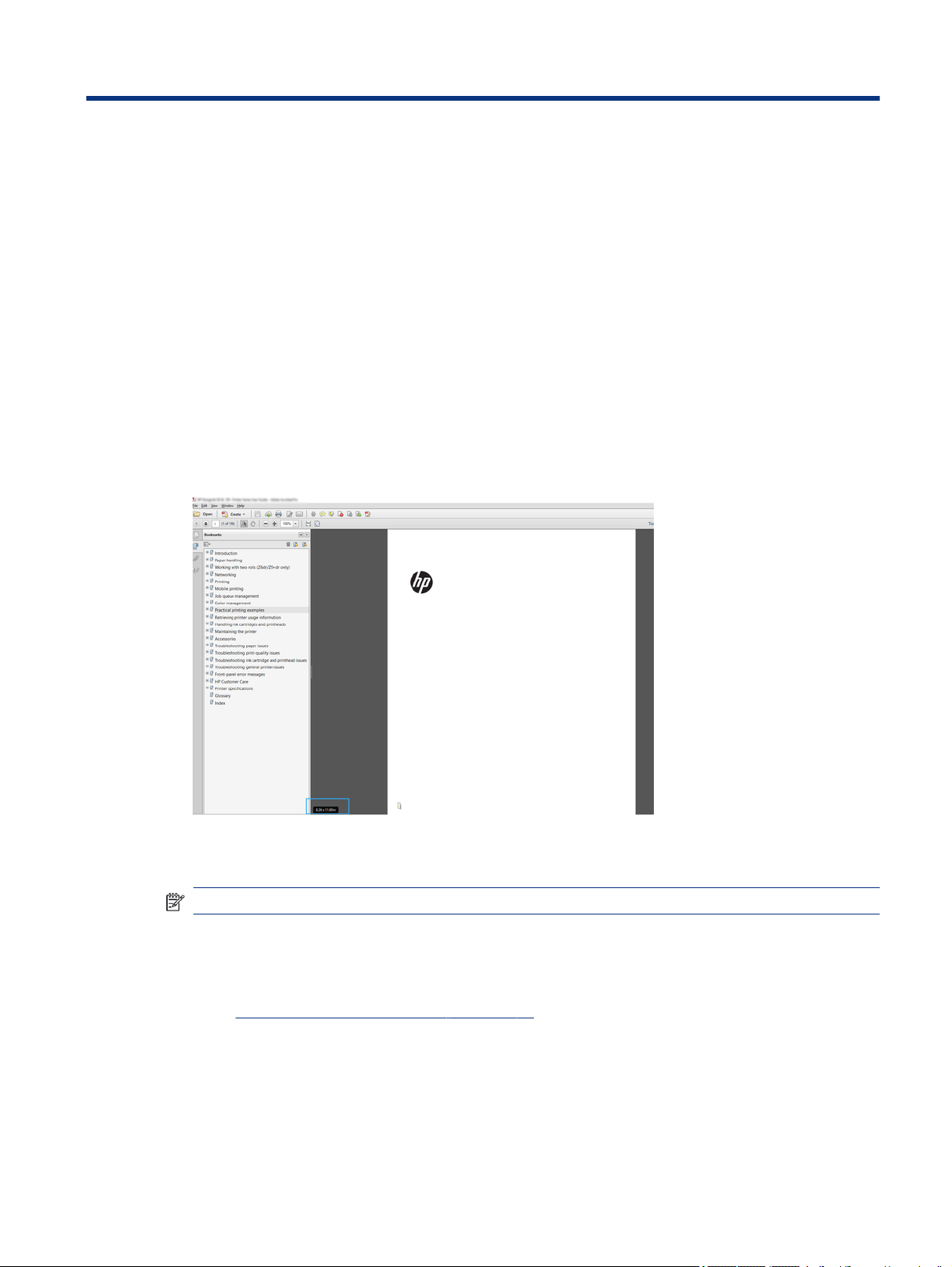
Praktyczne przykłady drukowania7
Przykłady instrukcji krok po kroku dotyczących drukowania wersji roboczych, projektów, prezentacji itd., które
pomagają użytkownikom w prawidłowym wykonywaniu procedur drukowania zadań.
Wydruk wersji roboczej w celu werykacji poprawności skali
Rozmiar i orientacja strony mogą nie być ustawione zgodnie z wymaganiami. Można to zmienić.
Korzystanie z programu Adobe Acrobat
Drukowanie wersji roboczej w celu sprawdzenia poprawności skali.
1. W oknie programu Acrobat przeciągnij kursor myszy do lewego dolnego rogu okienka dokumentu, aby
zaznaczyć rozmiar strony.
2. Wybierz kolejno opcje File (Plik) > Print (Drukuj) i upewnij się, że w ustawieniu Page Sizing & Handling
(Rozmiar i transportowanie papieru) jest zaznaczona opcja Actual size (Faktyczny rozmiar).
UWAGA: Rozmiar strony nie zostanie wybrany automatycznie zgodnie z rozmiarem rysunku.
3. Kliknij przycisk Properties (Właściwości).
4. Wybierz żądane ustawienia opcji Document Size (Rozmiar dokumentu) i Print Quality (Jakość druku). Aby
zdeniować nowy niestandardowy rozmiar papieru, postępuj zgodnie z instrukcjami przedstawionymi w
części Niestandardowe formaty papieru na stronie 41.
5. Wybierz opcję Rotation (Obrót), a następnie ustawienie Autorotate (Obrót automatyczny).
6. Kliknij przycisk OK i sprawdź, czy podgląd wydruku w oknie dialogowym Print (Drukuj) jest poprawny.
Praktyczne przykłady drukowania
47
Page 56

Drukowanie wielostronicowych zadań PDF z programu Adobe Acrobat Reader lub Adobe Acrobat Pro
Konguracja zadania wielostronicowego jest szybka i łatwa.
Z wykorzystaniem sterownika rastrowego
Istnieje możliwość wydrukowania zadania wielostronicowego z programu Adobe Acrobat.
1. Otwórz wielostronicowe zadanie w programie Adobe Acrobat Reader lub Adobe Acrobat Pro (rma HP
zaleca korzystanie z najnowszej wersji).
2. Kliknij kolejno File (Plik) > Print (Drukuj).
3. Wybierz drukarkę i sterownik.
4. Zaznacz pole wyboru Choose paper source by PDF page size (Wybierz źródło papieru według rozmiaru
strony PDF).
5. W razie potrzeby dostosuj inne właściwości w oknie właściwości sterownika.
6. Kliknij przycisk Print (Drukuj).
Strony będą drukowane na stronie o standardowym rozmiarze najbardziej zbliżony do rozmiaru strony
oryginalnego dokumentu.
Drukowanie dokumentu przy użyciu odpowiednich kolorów
Drukowanie dokumentu przy użyciu programów Adobe Acrobat i Adobe Photoshop ze szczególnym
uwzględnieniem zarządzania kolorami.
48
Rozdział 7 Praktyczne przykłady drukowania
Page 57

Korzystanie z programu Adobe Acrobat Reader
Proces drukowania jest bardzo prosty. Acrobat Reader jest najbardziej podstawową aplikacją do obsługi
plików PDF; kilka narzędzi do zarządzania kolorami powszechnie występujących w bardziej zaawansowanych
aplikacjach nie działa w sposób jawny, tylko domyślny ze wstępnymi ustawieniami, których nie można zmienić.
Na przykład nie ma możliwości wybrania roboczej przestrzeni kolorów; stosowana jest domyślna przestrzeń
kolorów, najczęściej sRGB. Ta przestrzeń kolorów służy np. do wyświetlania na ekranie. Ponadto stanowi
alternatywny prol kolorów, gdy w pliku nie określono żadnego innego, co zostanie wyjaśnione później.
1. Kliknij kolejno File (Plik) > Print (Drukuj).
2. Wybierz drukarkę i sterownik w menu rozwijanym Printer (Drukarka) w oknie dialogowym Print
(Drukowanie). Po kliknięciu przycisku Properties (Właściwości) można dostosować ustawienia sterownika.
3. Dostosuj ustawienia kolorów w oknie właściwości sterownika. Kliknij przycisk Properties (Właściwości) w
oknie dialogowym Print (Drukuj) i skonguruj ustawienia opcji Color (Kolor) w sekcji Color mode (Tryb
koloru). Kliknij przycisk OK.
Korzystanie z programu Adobe Acrobat Reader
49
Page 58

4. Kliknij przycisk Advanced (Zaawansowane) w oknie dialogowym Print (Drukowanie), aby ustawić opcje
zarządzania kolorami. Zaznacz pole wyboru Let printer determine colors (Zezwalaj drukarce na wybieranie
kolorów).
5. Jeśli dokument zawiera kilka proli kolorów i nie masz pewności, jaki będzie rezultat, możesz najpierw
spłaszczyć dokument i wydrukować go w takiej formie, jaka jest widoczna na ekranie. W tym celu
zaznacz pole wyboru Print As Image (Drukuj jako obraz) w oknie dialogowym Advanced Print Setup
(Zaawansowana konguracja drukowania). W takim przypadku rasteryzacja jest wykonywana w programie
Acrobat Reader przed wywołaniem sterownika; jeśli pole wyboru nie zostanie zaznaczone, rasteryzacja
będzie wykonywana przez sterownik. Zaznaczenie pola wyboru może mieć zatem widoczny wpływ na
wygląd drukowanego dokumentu.
Korzystanie z programu Adobe Acrobat Pro
Jest to profesjonalna aplikacja, która umożliwia pełne zarządzanie kolorami. W tym rozdziale krótko opisano
opcje wybierania roboczej przestrzeni kolorów, konwertowania obrazów do żądanej przestrzeni kolorów oraz
drukowania.
50
Rozdział 7 Praktyczne przykłady drukowania
Page 59

1. Pliki PDF mogą nie zawierać prolu kolorów. W przypadku braku prolu kolorów program Acrobat
domyślnie używa roboczej przestrzeni kolorów. Aby wybrać roboczą przestrzeń kolorów, najpierw kliknij
opcje Edit (Edytuj) > Preferences (Preferencje).
W oknie dialogowym Preferences (Preferencje) można wybrać robocze przestrzenie kolorów RGB, CMYK i
2.
skali odcieni szarości.
3. Pliki PDF mogą zawierać elementy o różnych prolach kolorów. Niektóre mogą mieć prole kolorów,
niektóre mogą nie mieć. Robocza przestrzeń kolorów będzie miała wpływ tylko na te bez prolu kolorów.
Aby dołączyć do dokumentu określony prol kolorów, trzeba przekonwertować zawartość dokumentu w
następujący sposób. Najpierw wybierz opcję Convert Colors (Konwertuj kolory) w menu View (Widok) >
Tools (Narzędzia) > Print Production (Produkcja wydruków) lub kliknij ikonę na pasku stanu.
Korzystanie z programu Adobe Acrobat Pro
51
Page 60

4. Wybierz elementy, które chcesz konwertować, określając kryteria dopasowywania (typ obiektu i/lub rodzaj
kolorów), a następnie atrybuty konwersji. Aby zmienić wbudowany prol kolorów, można wybrać pozycje
Any Object (Dowolny obiekt) i Any Colorspace (Dowolna przestrzeń kolorów) w sekcji Matching Criteria
(Kryteria dopasowywania). W sekcji Conversion Attributes (Atrybuty konwersji) można np. wybrać osadzenie
prolu Adobe RGB (1998). W tym celu należy wybrać go jako Conversion Prole (Prol konwersji), zaznaczyć
pole wyboru Embed (Osadź), kliknąć przycisk OK i zapisać plik, aby zachować zmiany. Zapisany plik będzie
miał wbudowany prol kolorów Adobe RGB.
5. Aby wydrukować dokument, wybierz drukarkę w oknie dialogowym Print (Drukuj), kliknij przycisk Properties
(Właściwości) i ustaw opcje kolorów w sekcji Color mode (Tryb koloru).
WAŻNE: Wybierz opcje Print in color (Drukuj w kolorze) i Printer managed colors (Kolory zarządzane przez
drukarkę).
6. W oknie dialogowym Print (Drukowanie) kliknij przycisk Print (Drukuj), aby wydrukować dokument.
Korzystanie z programu Adobe Photoshop
Drukarka może bezpośrednio zarządzać kolorami.
1. W programie Photoshop kliknij kolejno opcje File (Plik) > Print (Drukuj), a następnie wybierz odpowiednią
drukarkę.
2. W sekcji Zarządzanie kolorami wybierz dla opcji Obsługa kolorów ustawienie Printer Manages Colors (Kolory
zarządzane przez drukarkę).
52
Rozdział 7 Praktyczne przykłady drukowania
Page 61

3. Na karcie Color (Kolor) w sekcji sterownika upewnij się, że do zarządzania kolorami wybrano opcję Printer
managed colors (Kolory zarządzane przez drukarkę). Jest to właściwa opcja, ponieważ wcześniej wybrano
w programie Photoshop opcję Printer Manages Colors (Kolory zarządzane przez drukarkę).
Drukowanie projektu przy użyciu oprogramowania AutoCAD rmy
Autodesk
Kongurowanie wydruku w celu wydrukowania z modelu lub układu.
1. Okno programu AutoCAD umożliwia pokazanie modelu lub układu. Zwykle drukowany jest układ, a nie
model.
2. Kliknij ikonę Plot (Wydruk) u góry okna.
3. Zostanie otwarte okno Plot (Kreślenie).
Drukowanie projektu przy użyciu oprogramowania AutoCAD
rmy Autodesk
53
Page 62

4. Aby wyświetlić więcej opcji, kliknij okrągły przycisk w prawym dolnym rogu okna.
UWAGA: Opcja Quality (Jakość) nie dotyczy ostatecznej jakości druku, ale jakości obiektów okienek ekranu
AutoCAD wysłanych do drukowania.
5. Wybierz nazwę drukarki, a następnie kliknij przycisk Properties (Właściwości).
6. Wybierz kartę Device and Document Settings (Ustawienia urządzenia i dokumentów), a następnie naciśnij
przycisk Custom Properties (Właściwości niestandardowe).
7. W sekcji Driver (Sterownik) wybierz rodzaj papieru, który ma zostać użyty.
54
8. Wybierz jakość wydruku.
9. Jeśli zamierzasz drukować na papierze w roli, musisz określić miejsce obcięcia papieru przez drukarkę.
● W przypadku sterownika dla systemu Windows: Wybierz kolejno Margin Layout options (Opcje układu
marginesów) > Clip contents by margins (Przycinaj zawartość według marginesów).
Rozdział 7 Praktyczne przykłady drukowania
Page 63

10. W opcji Rotation (Obrót) wybierz ustawienie Autorotate (Obrót automatyczny). Obracanie automatyczne
może zapobiec marnowaniu papieru.
11. Kliknij przycisk OK i zapisz zmiany konguracji w pliku PC3.
12. Po kliknięciu przycisku OK w oknie kreślenia drukarka wygeneruje podgląd wydruku.
Drukowanie prezentacji
Konguracja prezentacji programów AutoCAD lub Photoshop.
Korzystanie z programu AutoCAD rmy Autodesk
Wydrukuj prezentację w programie Autodesk AutoCAD.
1. Otwórz plik AutoCAD i wybierz układ.
2. Kliknij ikonę Kreśl u góry okna.
3. Upewnij się, że wybrana została prawidłowa drukarka, i kliknij przycisk Properties (Właściwości).
Drukowanie prezentacji
55
Page 64

4. Wybierz kartę Device and Document Settings (Ustawienia urządzenia i dokumentów), a następnie naciśnij
przycisk Custom Properties (Właściwości niestandardowe).
5. W sekcji Driver (Sterownik) wybierz rodzaj papieru, który ma zostać użyty.
UWAGA: Jeśli nie wybierzesz źródła ani rodzaju papieru, zadanie nie zostanie wydrukowane na żadnej z
chronionych ról.
6. Wybierz jakość wydruku.
7. Jeśli zamierzasz drukować na papierze w roli, musisz określić miejsce obcięcia papieru przez drukarkę.
● W przypadku sterownika dla systemu Windows: Wybierz kolejno Margin Layout options (Opcje układu
marginesów) > Clip contents by margins (Przycinaj zawartość według marginesów).
8. W opcji Rotation (Obrót) wybierz ustawienie Autorotate (Obrót automatyczny). Obracanie automatyczne
może zapobiec marnowaniu papieru.
9. Kliknij przycisk OK i zapisz zmiany konguracji w pliku PC3.
10. Po kliknięciu przycisku OK w oknie kreślenia drukarka wygeneruje podgląd wydruku.
Korzystanie z programu Adobe Photoshop
Drukowanie prezentacji w programie Adobe Photoshop.
1. W programie Photoshop kliknij kolejno opcje File (Plik) > Print (Drukuj), a następnie wybierz odpowiednią
drukarkę.
2. Kliknij opcję Print settings (Ustawienia drukowania), a następnie wybierz opcję Document size (Rozmiar
dokumentu).
56
3. Wybierz jeden z dostępnych rozmiarów papieru.
Jeśli nie można znaleźć żądanego rozmiar papieru, utwórz go zgodnie z instrukcjami przedstawionymi w
części Niestandardowe formaty papieru na stronie 41.
Rozdział 7 Praktyczne przykłady drukowania
Page 65

4. Wybierz opcję Show preview before printing (Pokaż podgląd przed drukowaniem). Można również zmienić
domyślne źródło papieru, typ papieru i ustawienia jakości wydruku.
5. W sekcji Color (Kolor) domyślną opcją zarządzania kolorami jest Printer managed colors (Kolory zarządzane
przez drukarkę) i jest to właściwa opcja, ponieważ wcześniej wybrano ustawienie Printer Manages Colors
(Kolory zarządzane przez drukarkę) w programie Photoshop.
Drukowanie i skalowanie z pakietu Microsoft Oice
Za pomocą opcji skalowania można skalować dokumenty w celu wydrukowania ich w określonym rozmiarze.
Korzystanie z programu Microsoft PowerPoint
Skalowanie zadania w celu dopasowania go do rozmiaru strony i przycinanie zawartości według marginesów.
1. Kliknij kolejno File (Plik) > Print (Drukuj) i wybierz nazwę drukarki.
2.
Kliknij opcję Scale (Skaluj), aby przeskalować dokument do określonego rozmiaru.
3. Wybierz parametry Paper Source (Źródło papieru) i Paper Type (Rodzaj papieru).
4. W zależności od wersji sterownika:
● W przypadku sterownika dla systemu Windows: Wybierz Margin Layout options (Opcje układu
marginesów), a następnie Clip contents by margins (Przycinaj zawartość według marginesów).
Korzystanie z programu Microsoft Project
Użyj odpowiedniej opcji skalowania, aby przeskalować dokument do określonego rozmiaru.
1. Kliknij kolejno File (Plik) > Print (Drukuj).
2. Wybierz nazwę drukarki.
Drukowanie i skalowanie z pakietu Microsoft
Oice
57
Page 66

3. W sekcji Settings (Ustawienia) można wybrać strony do wydrukowania, orientację i rozmiar papieru.
4. Kliknij opcję Page Setup (Ustawienia strony), a następnie wybierz żądane ustawienie w polu Paper Size
(Rozmiar papieru).
58
5. Wybierz przycisk Options (Opcje), aby przejść do sterownika drukarki.
Opcje domyślne będą najprawdopodobniej odpowiednie: Paper source (Źródło papieru): Automatic
(Automatyczne) i Paper Type (Rodzaj papieru): Use Printer Settings (Użyj ustawień drukarki).
Rozdział 7 Praktyczne przykłady drukowania
Page 67

6. Kliknij Proper scale option (odpowiednią opcję skalowania), aby przeskalować dokument do określonego
rozmiaru. Innym rozwiązaniem jest skalowanie dokumentu w programie Project.
Korzystanie z programu Microsoft Project 59
Page 68

60 Rozdział 7 Praktyczne przykłady drukowania
Page 69

8
Obsługa wkładów atramentowych i głowicy drukującej
Istnieją 4 wymienne kasety z atramentem, które zasilają głowicę drukującą. W razie potrzeby można sprawdzić
informacje o stanie i łatwo zmienić kasetę z atramentem.
Wkłady atramentowe — informacje
Wkłady atramentowe przechowują atrament i są połączone z głowicą drukującą, która rozprowadza atrament na
papierze.
Istnieje możliwość zakupu dodatkowych kaset z atramentem; zobacz Akcesoria na stronie 75
OSTROŻNIE: Należy zachować ostrożność podczas obsługi kaset z atramentem, ponieważ są to części
wrażliwe na wyładowania elektrostatyczne (ESD). Nie dotykaj styków, przewodów ani obwodów.
UWAGA: Drukarka wyposażona w dynamiczną funkcję zabezpieczeń. Przeznaczona wyłącznie do użytku z
wkładami wyposażonymi w oryginalne czipy HP. Wkłady atramentowe wyposażone w czip innych rm zamiast
czipu HP mogą nie działać z drukarkami HP, a wkłady działające obecnie mogą przestać działać w przyszłości.
Więcej informacji na: http://www.hp.com/go/learnaboutsupplies.
Przechowywanie anonimowych informacji o użytkowaniu
Każdy wkład atramentowy zawiera kość pamięci, która pomaga w sterowaniu drukarką.
W tej kości pamięci przechowywany jest ograniczony zestaw anonimowych informacji o użytkowaniu drukarki,
w tym: data pierwszego zainstalowania kasety, data ostatniego użycia kasety, liczba stron wydrukowanych przy
użyciu kasety, pokrycie strony, częstotliwość drukowania, używane tryby drukowania, błędy drukowania, które
mogły wystąpić, a także model produktu. Informacje te są przydatne rmie HP, aby projektować nowe produkty
zgodnie z potrzebami klientów w zakresie drukowania.
Dane zbierane w kości pamięci nie zawierają informacji, które mogłyby być użyte do poznania tożsamości klienta
lub użytkownika wkładu albo drukarki.
Firma HP wybiera próbkę kości pamięci z wkładów atramentowych odsyłanych na zasadach programu
darmowego zwrotu i zbiórki zużytych wkładów (HP Planet Partners: http://www.hp.com/recycle). Próbka kości
pamięci jest odczytywana i analizowana, a na podstawie uzyskanych danych są udoskonalane nowe produkty
HP.
Dostęp do tych danych mogą mieć także partnerzy HP, którzy obsługują zbiórkę zużytych wkładów
atramentowych. Anonimowe dane z kości pamięci może uzyskać każdy, kto wejdzie w posiadanie wkładu. Jeśli
wolisz nie zezwalać na dostęp do tych informacji, możesz dezaktywować kość pamięci. Jeśli jednak kość pamięci
zostanie zdezaktywowana, nie będzie można używać wkładu w drukarce HP.
Jeśli obawiasz się udostępniania tych anonimowych informacji, możesz wyłączyć funkcję zapisywania w kości
pamięci informacji o użytkowaniu drukarki. W tym celu przejdź do panelu przedniego i dotknij ikony , a
następnie wybierz kolejno opcje
wysyłaj dane drukarki) lub uzyskaj dostęp do wbudowanego serwera internetowego i kliknij kolejno opcje
Settings (Ustawienia) > Preferences (Preferencje) > Data Collection settings (Ustawienia gromadzenia danych).
Preferences (Preferencje) > Automatically send printer data (Automatycznie
Obsługa wkładów atramentowych i głowicy drukującej
61
Page 70

Wkład atramentowy będzie wtedy działał normalnie pod innymi względami. Jeśli później zmienisz zdanie,
możesz przywrócić fabryczne ustawienia domyślne i zbieranie informacji o użytkowaniu drukarki zostanie
wznowione.
Sprawdzanie stanu wkładu atramentowego
Informacje o ewolucji kaset z atramentem.
Aby wyświetlić poziomy atramentu w kasetach, przeciągnij palcem w dół po pulpicie nawigacyjnym i dotknij
ikony na panelu przednim. Aby uzyskać więcej informacji, dotknij etykiety konkretnej kasety.
Informacje te można również uzyskać z programu HP Utility (tylko w systemie Windows):
● W interfejsie EWS przejdź do opcji Home (Strona główna) > Estimated Cartridges Levels (Szacowane
poziomy w kasetach) lub Tools (Narzędzia) > Supply Status (Stan materiałów eksploatacyjnych). W
programie HP DesignJet Utility stan poszczególnych kaset można odczytać na karcie Supplies (Materiały
eksploatacyjne).
Aby uzyskać objaśnienie komunikatów o stanie kaset z atramentem, zobacz Komunikaty o stanie wkładu
atramentowego na stronie 99.
Wymiana kasety z atramentem
Są dwa przypadki, kiedy wymiana wkładu atramentowego jest konieczna.
● Wkład atramentowy zawiera bardzo mało atramentu i użytkownik chce wymienić go na pełny wkład, aby
możliwe było drukowanie nienadzorowane (pozostały atrament we wkładzie atramentowym będzie można
wykorzystać kiedy indziej).
● Kaseta z atramentem jest pusta lub uszkodzona i trzeba ją wymienić, aby kontynuować drukowanie.
OSTROŻNIE: Nie próbuj usuwać wkładu atramentowego podczas drukowania.
OSTROŻNIE: Kasetę z atramentem należy wyjmować tylko wtedy, gdy przygotowana jest inna kaseta, którą
można wstawić.
UWAGA: W przypadku wyczerpania się atramentu we wkładzie bieżące zadanie zostanie anulowane.
1. Sprawdź, czy drukarka jest włączona.
2. Jeśli drukarka znajduje się na stojaku, upewnij się, że kółka drukarki są zablokowane (dźwignia hamulca jest
wciśnięta w dół), aby się nie przesuwała.
3. Otwórz okno.
62
Rozdział 8 Obsługa wkładów atramentowych i głowicy drukującej
Page 71

4. Wciśnij wkład atramentowy, aby go odblokować.
5. Wyjmij wkład atramentowy.
6. Włóż nowy wkład atramentowy. Uważaj, aby włożyć wkład atramentowy do gniazda z literą w tym samym
kolorze co umieszczany w nim wkład.
7. Zamknij okno.
Wymiana kasety z atramentem
63
Page 72

Głowica drukująca — informacje
Głowica drukująca, która jest fabrycznie zamontowana w drukarce, jest połączona z wkładami atramentowymi i
rozpyla atrament na papier.
OSTROŻNIE: Podczas obsługi głowicy drukującej należy przestrzegać zasad ostrożności, ponieważ jest to
urządzenie wrażliwe na wyładowania elektrostatyczne (ESD). Nie dotykaj styków, przewodów ani obwodów.
Informacje na temat wymiany głowic drukujących, zobacz Wymiana głowicy drukującej na stronie 68.
Tryb bezpieczny
W pewnych okolicznościach, np. pracy drukarki bez spełnienia specykacji środowiskowych, a także gdy
stosowane są wkłady atramentowe używane, ponownie napełniane lub podrobione, drukarka będzie działała
w trybie bezpiecznym.
HP nie może zagwarantować prawidłowego działania systemu drukowania, gdy drukarka działa w warunkach
środowiskowych niezgodnych ze specykacjami albo gdy zainstalowana jest używana, ponownie napełniana lub
podrobiona kaseta z atramentem. Tryb bezpieczny został opracowany, by chronić drukarkę i głowice drukujące
przed uszkodzeniem wynikającym z nieoczekiwanych warunków. Gdy na panelu przednim drukarki i we
wbudowanym serwerze internetowym oraz w programie HP Utility jest wyświetlona ikona trybu bezpiecznego
oznacza to, że tryb ten został włączony.
Aby jakość drukowania była optymalna, należy używać oryginalnych wkładów atramentowych HP. Systemy
druku HP DesignJet, w tym oryginalne atramenty i głowice drukujące HP, są projektowane i tworzone wspólnie w
celu zapewnienia najwyższej jakości, spójności, wydajności, trwałości i wartości każdego wydruku.
UWAGA: Drukarka nie jest przeznaczona do pracy z systemami stałego zasilania atramentem. Aby wznowić
drukowanie, wymontuj system stałego zasilania atramentem i zainstaluj oryginalne (lub zgodne) wkłady HP.
UWAGA: Drukarka jest przeznaczona do pracy z wkładami atramentowymi aż do ich całkowitego
wyczerpania. Uzupełnianie wkładów przed ich wyczerpaniem może spowodować usterkę drukarki. W takim
wypadku włóż nowy wkład (oryginalny wkład rmy HP lub kompatybilny zamiennik), aby kontynuować
drukowanie.
UWAGA: Drukarka wyposażona w dynamiczną funkcję zabezpieczeń. Przeznaczona wyłącznie do użytku z
wkładami wyposażonymi w oryginalne czipy HP. Wkłady atramentowe wyposażone w czip innych rm zamiast
czipu HP mogą nie działać z drukarkami HP, a wkłady działające obecnie mogą przestać działać w przyszłości.
Więcej informacji na: http://www.hp.com/go/learnaboutsupplies.
64
Rozdział 8 Obsługa wkładów atramentowych i głowicy drukującej
Page 73

Konserwacja drukarki9
Sprawdzanie stanu drukarki i jej konserwacja ma kluczowe znaczenie dla zachowania sprzętu w dobrym stanie.
Należy utrzymywać drukarkę w czystości, diagnozować problemy, wykonywać kalibrację, w razie potrzeby
wymieniać głowicę drukującą, a także dbać, aby oprogramowanie było aktualne.
Sprawdzanie stanu drukarki
Bieżący stan drukarki można sprawdzić na kilka sposobów.
● Po uruchomieniu programu HP Utility (tylko w systemie Windows) i wybraniu drukarki jest wyświetlana
strona z informacjami o stanie drukarki oraz o papierze i atramentach.
● Po uzyskaniu dostępu do wbudowanego serwera internetowego można przeglądać informacje o ogólnym
stanie drukarki.
● Informacje o załadowanym papierze i poziomach atramentu można także uzyskać na panelu przednim.
Ochrona drukarki
Drukarka nie jest przeznaczona do żadnych innych celów oprócz drukowania.
Nie zaleca się używania drukarki jako stołu z dwóch powodów:
● Powierzchnię łatwo można uszkodzić.
● Jeśli cokolwiek wpadnie do drukarki, może wyrządzić znacznie poważniejsze szkody.
Czyszczenie zewnętrznych elementów drukarki
Powierzchnie i wszystkie inne elementy drukarki, które są dotykane podczas normalnej eksploatacji, powinny
być regularnie czyszczone za pomocą miękkiej szmatki i łagodnego domowego środka czyszczącego, takiego jak
nieżrące mydło w płynie.
OSTRZEŻENIE! Aby uniknąć porażenia prądem elektrycznym, przed rozpoczęciem czyszczenia upewnij się, że
drukarka jest wyłączona i kabel zasilania jest odłączony. Nie pozwól, aby do wnętrza drukarki dostała się woda.
OSTROŻNIE: Nie używaj do czyszczenia drukarki żrących środków czyszczących.
Raport diagnostyczny z jakości wydruku
Istnieją dwa wzory testowe zaprojektowane do wykrywania problemów z niezawodnością głowicy drukującej.
Drukowanie raportu diagnostycznego z jakości wydruku
Kontrola sprawności głowicy drukującej zamontowanej aktualnie w drukarce i sprawdzenie, czy nie wykazuje ona
problemów wynikających z zatkania lub niewyrównania.
Konserwacja drukarki
65
Page 74

1. Użyj papieru tego samego rodzaju, który był używany wtedy, kiedy wykryto problem. Wzory testowe
najłatwiej jest analizować, jeśli są wydrukowane na zwykłym białym papierze.
2. Upewnij się, że ustawiony rodzaj papieru jest taki sam, jak papieru załadowanego do drukarki. Zobacz
Wyświetlanie informacji o papierze na stronie 32.
3.
Na panelu przednim drukarki dotknij ikony , a następnie opcji Reports (Raporty) > Print Quality Report
(Drukuj raport z jakości wydruku).
UWAGA: Drukowanie raportu można także uruchomić z poziomu wbudowanego serwera internetowego.
Drukowanie raportu diagnostycznego z jakości wydruku trwa około dwóch minut.
Działania korygujące
Jeśli wystąpi problem ze stroną diagnostyczną, należy w zależności od problemu wykonać określone czynności.
1. Jeśli linie we wzorze testowym 1 nie są proste i połączone, wyrównaj głowicę drukującą (zobacz
Wyrównywanie głowic drukujących na stronie 67).
2. Jeśli na którymkolwiek z kolorowych bloków we wzorze testowym 2 są widoczne białe linie lub bloki te są
wyblakłe albo całkowicie niewidoczne, wyczyść głowicę drukującą (zobacz Czyszczenie głowicy drukującej
na stronie 67). W razie potrzeby wykonaj wszystkie trzy poziomy czyszczenia, postępując zgodnie z
instrukcjami wyświetlanymi na panelu przednim.
3. Jeśli problem nadal występuje, ponownie wyczyść głowicę drukującą.
4. Jeśli problem nadal występuje, wymień wkład atramentowy (zobacz Wymiana kasety z atramentem na
stronie 62) tego koloru, w którym jest niejednolity, wyblakły lub niewidoczny blok koloru we wzorze
testowym 2.
5. Jeśli problem nadal występuje, wymień głowicę drukującą (zobacz Wymiana głowicy drukującej na stronie
68). Jeśli głowica drukująca jest jeszcze na gwarancji, skontaktuj się z pomocą techniczną rmy HP
(zobacz Kontakt z pomocą techniczną HP na stronie 117).
66
Rozdział 9 Konserwacja drukarki
Page 75

Czyszczenie głowicy drukującej
Jeśli na wydruku są widoczne smugi, jego kolory są niewłaściwe lub brakuje niektórych kolorów, być może należy
wyczyścić głowicę drukującą.
Czyszczenie odbywa się w trzech etapach. Każdy z nich trwa około dwóch minut, potrzebuje jednej kartki papieru
i zużywa coraz większe ilości atramentu. Po każdym etapie sprawdź jakość zadrukowanej strony. Do kolejnego
etapu należy przejść tylko wtedy, gdy jakość wydruku jest nadal niska.
Jeżeli po zakończeniu wszystkich etapów czyszczenia jakość wydruku nadal wydaje się niska, spróbuj wyrównać
głowicę drukującą.
UWAGA: Ze względu na zużycie atramentu podczas czyszczenia głowicy drukującej należy to robić tylko w
razie konieczności.
UWAGA: Problemy z jakością wydruku mogą być spowodowane tym, że drukarka nie była poprawnie
wyłączana.
Czyszczenie głowicy drukującej z panelu przedniego
Jeśli jakość wydruku jest niska, a użytkownik znajduje się w pobliżu drukarki, jest to prosta metoda rozwiązania
problemu.
1. Upewnij się, że w podajniku znajduje się papier lub jest załadowana rola do drukarki.
2. Na panelu przednim dotknij ikony , a następnie wybierz kolejno opcje Printer Maintenance (Konserwacja
drukarki) > Clean the Printhead (Wyczyść głowicę drukującą).
Czyszczenie głowicy drukującej z wbudowanego serwera internetowego
Głowicę drukującą można wyczyścić zdalnie przy użyciu zwykłej przeglądarki internetowej zainstalowanej na
dowolnym komputerze.
1. Upewnij się, że w podajniku znajduje się papier lub jest załadowana rola do drukarki.
2. Na karcie Tools (Narzędzia) wbudowanego serwera internetowego dotknij kolejno opcji Tools (Narzędzia) >
Utilities (Narzędzia) > Print Quality Toolbox (Narzędzia jakości wydruku) > Clean Printhead (Wyczyść głowicę
drukującą), a następnie postępuj według instrukcji wyświetlanych na ekranie.
Czyszczenie głowicy drukującej z programu HP Utility (tylko w systemie Windows)
Istnieje możliwość zarządzania tą funkcją i czyszczenia głowicy drukującej z komputera za pośrednictwem
połączenia USB, TCP/IP lub Wi-Fi.
1. Upewnij się, że w podajniku znajduje się papier lub jest załadowana rola do drukarki.
2. Na karcie Support (Pomoc techniczna) programu HP Utility kliknij opcję Printhead Cleaning (Czyszczenie
głowicy drukującej) i postępuj według instrukcji wyświetlanych na ekranie.
Wyrównywanie głowic drukujących
Precyzyjne wyrównanie głowicy drukującej ma kluczowe znaczenie dla dokładności kolorów, płynności przejść
kolorów i ostrości krawędzi elementów gracznych.
Czyszczenie głowicy drukującej
67
Page 76

Drukarka automatycznie wykonuje wyrównywanie głowic drukujących po każdym uzyskaniu dostępu do głowicy
drukującej lub jej wymianie. Wyrównanie głowicy drukującej może być konieczne, jeśli wcześniej zaciął się papier
lub wystąpiły problemy z jakością wydruku.
WAŻNE: Papier formatu A4 i Letter ładuj w orientacji pionowej. Nie ładuj takiego papieru w orientacji poziomej.
1. Załaduj papier, którego chcesz używać. Zobacz Opcje obróbki papieru na stronie 27. Możesz użyć zarówno
papieru w roli, jak i arkusza papieru; zalecany jest zwykły biały papier.
OSTROŻNIE: W celu wyrównania głowicy drukującej nie używaj papieru przezroczystego ani
półprzezroczystego.
2. Upewnij się, że okno jest zamknięte, ponieważ silne źródło światła blisko drukarki podczas wyrównywania
głowic drukujących może mieć wpływ na drukowanie.
3. Na panelu przednim dotknij ikony , a następnie wybierz kolejno opcje Printer Maintenance (Konserwacja
drukarki) > Align the Printhead (Wyrównaj głowicę drukującą).
UWAGA: Wyrównywanie głowicy drukującej można również uruchomić z wbudowanego serwera
internetowego, wybierając kolejno opcje Tools (Narzędzia) > Utilities (Narzędzia) > Print Quality Toolbox
(Narzędzia jakości wydruku) > Optimize and Improve (Optymalizacja i poprawa jakości) > Align Printhead
(Wyrównaj głowicę drukującą), a także z poziomu programu HP Utility (system Windows: Support (Pomoc
techniczna) > Printhead Alignment (Wyrównanie głowicy drukującej); Mac OS X: Information and Print
Quality (Informacje i jakość wydruku) > Align (Wyrównaj)).
4. Jeśli jest załadowana wystarczająca ilość papieru, drukarka rozpoczyna ponowne wyrównywanie i
drukowanie wzorca ponownego wyrównywania.
5. Ten proces trwa około pięciu minut. Przed użyciem drukarki zaczekaj, aż na wyświetlaczu panelu
sterowania zostanie wyświetlony komunikat informujący o ukończeniu procesu.
Jeśli drukarka nie jest w stanie dokończyć poprawnie wyrównywania głowicy drukującej, może wyświetlić prośbę
o ponowną próbę po wyczyszczeniu głowicy drukującej.
Wymiana głowicy drukującej
Jeśli w głowicy drukującej brakuje atramentu lub występuje w niej problem, którego nie można rozwiązać, należy
wymienić głowicę. Po wymianie głowicy drukującej drukarka automatycznie przeprowadza wyrównanie głowicy
na załadowanym papierze.
WSKAZÓWKA: Jeśli chcesz przeprowadzić wyrównanie głowicy drukującej na innym papierze (na przykład z
podajnika na wiele arkuszy), możesz zmienić papier, zanim rozpoczniesz tę procedurę. Zalecany jest zwykły
biały papier. Nie należy ładować papieru formatu A4 ani Letter w orientacji poziomej.
1. Sprawdź, czy drukarka jest włączona.
2. Jeśli drukarka znajduje się na stojaku, upewnij się, że kółka drukarki są zablokowane (dźwignia hamulca jest
wciśnięta w dół), aby się nie przesuwała.
Na panelu przednim dotknij ikony , a następnie wybierz kolejno opcje Printer Maintenance (Konserwacja
3.
drukarki) > Replace printhead (Wymień głowicę drukującą)
68
4. Na panelu przednim dotknij opcji Continue (Kontynuuj), aby kontynuować.
Rozdział 9 Konserwacja drukarki
Page 77

5. Otwórz główne drzwiczki.
6. Wciskaj kolejno wszystkie wkłady atramentowe, aby je odblokować.
7. Wyjmij wszystkie kasety z atramentem, a następnie dotknij opcji Next (Dalej).
8. Otwórz zatrzask głowicy drukującej.
Wymiana głowicy drukującej
69
Page 78

9. Wyjmij głowicę drukującą, trzymając ją pionowo, aby atrament nie rozlał się na złącza.
10. Włóż nową głowicę drukującą.
70
11. Po zakończeniu zamknij zatrzask i dotknij opcji Next (Dalej).
Rozdział 9 Konserwacja drukarki
Page 79

12. Włóż wkłady atramentowe. Zwróć uwagę, aby poszczególne kasety z atramentem wkładać do gniazd z
etykietą w tym samym kolorze, co umieszczana w nim kaseta.
WAŻNE: Jeśli głowica drukująca jest nowa, zamontuj nowe wkłady atramentowe. Nowe wkłady
atramentowe są niezbędne, aby wymiana głowicy drukującej się powiodła.
13. Zamknij główne drzwiczki.
14. Panel przedni zaleca wyrównanie głowicy drukującej.
Czyszczenie paska kodera
Do usunięcia niepożądanych osadów można użyć niewielkiej zwilżonej szmatki.
1. Wyłącz drukarkę: Naciśnij przycisk zasilania i odłącz kabel zasilający.
2. Wodą z kranu zwilż niewielką ściereczkę, która nie pozostawi włókien w drukarce, i usuń nadmiar wody, aby
ściereczka była wilgotna, ale nie mokra.
3. Otwórz główne drzwiczki.
4. Uformuj ze ściereczki odwróconą literę U i owiń ją wokół paska kodera, a następnie ostrożnie go wycieraj,
aż na ściereczce nie będzie widać śladów atramentu. Należy bardzo uważać, aby nie zarysować paska
kodera paznokciem lub innym przedmiotem. Upewnij się, że trzymasz ściereczkę prawidłowo.
UWAGA: Nie odsuwaj karetki od stacji serwisowej.
5. Zamknij główne drzwiczki.
6. Włącz drukarkę.
Czyszczenie paska kodera
71
Page 80

Ponowne kalibrowanie przesuwu papieru
Dokładne przesuwanie papieru odgrywa ważną rolę w procesie zapewniania jakości obrazów, ponieważ stanowi
część procesu sterowania umieszczaniem kropek na papierze. Jeśli papier nie jest przesuwany o odpowiednią
odległość po przejściu głowicy drukującej, to na wydrukach mogą pojawiać się jasne lub ciemne pasma, a także
może wzrosnąć ziarnistość obrazu.
Drukarka jest kalibrowana w celu prawidłowego przesuwania papieru. Wszystkie rodzaje papieru są wyświetlane
na panelu sterowania. Po wybraniu typu załadowanego papieru drukarka dostosowuje szybkość przesuwania
papieru podczas drukowania. Jeśli jednak domyślna kalibracja papieru jest niesatysfakcjonująca, można
ponownie skalibrować szybkość przesuwania papieru. Z rozdziału Rozwiązywanie problemów z jakością druku na
stronie 89 można się dowiedzieć, jak stwierdzić, czy kalibracja przesuwania papieru rozwiąże dany problem.
Procedura ponownego kalibrowania przesuwania papieru
Wykonanie procedury ponownej kalibracji trwa około trzech minut.
WSKAZÓWKA: Zalecane jest ładowanie tylko tego papieru, który ma być kalibrowany.
1. Na panelu przednim dotknij ikony , a następnie wybierz kolejno opcje Printer Maintenance (Konserwacja
drukarki) > Paper advance calibration (Kalibracja przesuwu papieru) > Calibrate ready paper (Kalibruj
gotowość papieru). Po wyświetleniu monitu na panelu przednim potwierdź źródło i rodzaj papieru.
Drukarka automatycznie ponownie kalibruje przesuwanie papieru i drukuje obraz kalibracji przesuwania
papieru.
2. Zaczekaj, aż na panelu sterowania zostanie wyświetlony ekran stanu, a następnie ponów drukowanie.
UWAGA: Nie przejmuj się przebiegiem procesu drukowanie obrazu kalibracji przesuwania papieru.
Jeśli jakość wydruku będzie satysfakcjonująca, kontynuuj używanie tej kalibracji z wybranym rodzajem
papieru. Jeśli zauważysz poprawę jakości wydruku, przejdź do następnego kroku. Jeśli wyniki kalibracji nie
są zadowalające, przywróć kalibrację domyślną. Zobacz Powrót do kalibracji domyślnej na stronie 72.
3. Aby dostroić kalibrację lub użyć papieru przezroczystego, przeciągnij palcem w dół po pulpicie
nawigacyjnym, dotknij ikony , przewiń menu w dół i dotknij kolejno opcji Image quality maintenance
(Utrzymanie jakości obrazu) > Paper advance calibration (Kalibracja przesuwu papieru) > Adjust paper
advance (Wyreguluj przesuw papieru).
4. Wybierz wartość procentową zmiany z zakresu od -99% do 99%. Aby skorygować jasne pasma, zmniejsz
wartość procentową. Aby skorygować ciemne pasma, zwiększ wartość procentową.
5. Aby zapisać wartość, dotknij opcji OK na panelu przednim.
6. Zaczekaj, aż na panelu sterowania zostanie wyświetlony ekran stanu, a następnie ponów drukowanie.
Powrót do kalibracji domyślnej
Ta funkcja powoduje wyzerowanie wszystkich poprawek wprowadzonych przez kalibrację przesuwu papieru. Aby
powrócić do wartości domyślnej kalibracji przesuwania papieru, należy zresetować kalibrację.
Na panelu przednim dotknij ikony , a następnie wybierz kolejno opcje Printer Maintenance (Konserwacja
1.
drukarki) > Paper advance calibration (Kalibracja przesuwu papieru) > Reset ready paper (Resetuj gotowość
papieru).
72
2. Zaczekaj, aż na panelu sterowania zostanie wyświetlony komunikat informujący, że operacja została
ukończona pomyślnie.
Rozdział 9 Konserwacja drukarki
Page 81

Przemieszczanie lub składowanie drukarki
Jeśli konieczne jest przeniesienie drukarki, należy odpowiednio ją przygotować, aby uniknąć możliwych
uszkodzeń.
Aby przygotować drukarkę:
1. Nie wyjmuj wkładów atramentowych ani głowicy drukującej.
2. Należy upewnić się, że papier został wyjęty.
3. Wyłącz drukarkę za pomocą przycisku zasilania z tyłu urządzenia.
4. Odłącz kabel zasilający drukarki.
5. Rozłącz wszelkie kable łączące drukarkę z siecią lub komputerem.
OSTROŻNIE: Jeśli drukarka zostanie odwrócona do góry nogami, atrament może dostać się do wnętrza
drukarki i spowodować poważne uszkodzenia.
Po ponownym włączeniu drukarki procedura inicjacji obejmująca sprawdzenie i przygotowanie głowicy drukującej
trwa około trzech minut. Zwykłe przygotowanie głowicy drukującej zajmuje tylko ponad minutę. Jeżeli jednak
drukarka była wyłączona przez 6 tygodni lub dłużej, przygotowanie głowicy drukującej może trwać do 45 min.
OSTROŻNIE: Jeżeli drukarka była wyłączona przez długi czas, głowica drukująca może stać się bezużyteczna.
W takim przypadku należy wymienić głowicę drukującą na nową.
Aktualizacja oprogramowania układowego
Istnieją różne metody pobierania i instalowania aktualizacji oprogramowania układowego. Wybierz metodę
najwygodniejszą dla siebie.
UWAGA: Plik z aktualizacją oprogramowania układowego może być dość duży; pobieranie go może mieć
wpływ na sieć lub połączenie z Internetem.
Można skongurować drukarkę do automatycznego pobierania uaktualnień oprogramowania układowego po ich
udostępnieniu: zobacz Automatyczna aktualizacja oprogramowania układowego na stronie 17.
Następujące opcje są dostępne po wybraniu ręcznej aktualizacji oprogramowania układowego:
● Na panelu przednim dotknij ikony , a następnie wybierz kolejno opcje Printer Maintenance (Konserwacja
drukarki) > Update the Printer (Uaktualnij drukarkę) > Check Now (Sprawdź teraz), aby sprawdzić, czy jest
dostępne nowe oprogramowanie układowe. Jeśli nowe oprogramowanie układowe jest dostępne, będzie
możliwe jego pobranie i zainstalowanie.
● Z poziomu wbudowanego serwera internetowego kliknij kolejno opcje Tools (Narzędzia) > Printer Updates
(Aktualizacje drukarki) > Firmware Updates (Aktualizacje oprogramowania układowego) > Check Now
(Sprawdź teraz).
● W programie HP DesignJet Utility do systemu Windows wybierz drukarkę, przejdź do karty Support (Pomoc
techniczna), a następnie wybierz opcję Firmware Update (Aktualizacja oprogramowania układowego).
Oprogramowanie układowe zawiera zestaw najczęściej używanych wstępnych ustawień papieru.
Przemieszczanie lub składowanie drukarki
73
Page 82

Aktualizacja oprogramowania
Dostępne są ręczne aktualizacje sterowników drukarki i innego oprogramowania.
Przejdź na stronę: http://www.hp.com/go/DesignJetT200/software lub http://www.hp.com/go/DesignJetT600/
software.
Zestawy konserwacyjne do drukarki
Dostępne są trzy zestawy konserwacyjne, zawierające części, które mogą wymagać wymiany po długim okresie
użytkowania.
Kiedy wymagane jest użycie jednego z nich, na panelu przednim i w programie HP Utility wyświetlany jest
odpowiedni komunikat. Wówczas należy skontaktować się z pomocą techniczną HP (zobacz Kontakt z pomocą
techniczną HP na stronie 117) i zgłosić zapotrzebowanie na zestaw konserwacyjny. Zestawy mogą instalować
tylko pracownicy pomocy technicznej.
HP Support Assistant
Pomaga w zarządzaniu komputerem i drukarką. Pomaga zapobiegać problemom i je rozwiązywać.
Aplikacja HP Support Assistant kieruje użytkownika w razie potrzeby do profesjonalnego wsparcia rmy
HP i pomaga utrzymywać najwyższą wydajność oraz rozwiązywać problemy za pośrednictwem aktualizacji
automatycznych, wbudowanych narzędzi diagnostycznych, samodzielnej pomocy i różnych opcji pomocy. Tylko
kilka kliknięć dzieli użytkownika od ogromnej ilości informacji i zasobów pomocy technicznej dotyczących
komputerów i drukarek rmy HP.
Aplikacja HP Support Assistant jest zainstalowana fabrycznie na sprzedawanych po październiku 2012 roku
komputerach rmy HP z systemem operacyjnym Windows 7, Windows 8 lub Windows 10.
UWAGA: Funkcje mogą się różnić w zależności od zainstalowanej wersji, modelu komputera i lokalizacji.
Aplikacja HP Support Assistant może być również zainstalowana na komputerach innych niż rmy HP.
Jeśli aplikacja HP Support Assistant nie jest zainstalowana na komputerze z systemem Windows 7, Windows 8
lub Windows 10, można pobrać jej najnowszą wersję, wybierając ją w pakiecie instalacyjnym sterownika drukarki
lub klikając: http://www.hp.com/go/hpsupportassistant.
74
Rozdział 9 Konserwacja drukarki
Page 83

Akcesoria10
Istnieje możliwość zamówienia materiałów eksploatacyjnych i akcesoriów do drukarki.
Jak zamówić materiały eksploatacyjne i akcesoria
Dostępne są dwie metody zamawiania materiałów eksploatacyjnych lub akcesoriów do drukarki.
● Odwiedź witrynę http://www.hplfmedia.com w sieci Web.
● Skontaktuj się z pomocą techniczną HP (zobacz Centrum Obsługi Klienta HP na stronie 115).
W pozostałej części niniejszego rozdziału podano dostępne materiały eksploatacyjne i akcesoria oraz ich numery
katalogowe.
Zamawianie kaset
Kasety z atramentem można zamawiać pojedynczo lub w opakowaniach po 3 sztuki. Dostępny do zamówienia
jest również zestaw zamienny głowicy drukującej.
Tabela 10-1
Wkład Numer katalogowy
Kaseta z błękitnym atramentem HP 712 do drukarek DesignJet, 29 ml 3ED67A
Kaseta z purpurowym atramentem HP 712 do drukarek DesignJet, 29 ml 3ED68A
Kaseta z żółtym atramentem HP 712 do drukarek DesignJet, 29 ml 3ED69A
Kaseta z czarnym atramentem HP 712 do drukarek DesignJet, 38 ml 3ED70A
Kaseta z czarnym atramentem HP 712 do drukarek DesignJet, 80 ml 3ED71A
Zestaw 3 kaset z błękitnym atramentem HP 712 do drukarek DesignJet 3ED77A
Zestaw 3 kaset z purpurowym atramentem HP 712 do drukarek DesignJet 3ED78A
Zestaw 3 kaset z żółtym atramentem HP 712 do drukarek DesignJet 3ED79A
Kaseta z czarnym atramentem HP 712B do drukarek DesignJet, 38 ml 3ED28A
Kaseta z czarnym atramentem HP 712B do drukarek DesignJet, 80 ml 3ED29A
Tabela 10-2 Głowica drukująca
Głowica drukująca Numer katalogowy
Zestaw zamienny głowicy drukującej HP 713 do drukarek DesignJet 3ED58A
Kasety z atramentem
Zmów papier
Drukarki HP mogą używać szerokiej gamy papierów.
Akcesoria
75
Page 84

Aby sprawdzić najnowsze informacje dotyczące papieru obsługiwanego przez drukarkę, odwiedź witrynę: http://
www.hplfmedia.com.
Zamawianie akcesoriów
Do drukarki dostępne są różne akcesoria.
Nazwa Numer produktu
Pokrywa roli do drukarki HP DesignJet T200/T600 9GF94A
Automatyczny podajnik arkuszy do drukarki HP DesignJet
T200/T600
Podstawa 24-calowej drukarki HP DesignJet T200/T600 3C753A
Wrzeciono do 24-calowej drukarki HP DesignJet B3Q36A
Wrzeciono do 104-calowej drukarki HP DesignJet B3Q37A
Akcesoria — wprowadzenie
Można zwiększyć możliwości drukarki dzięki różnym akcesoriom.
Automatyczny podajnik arkuszy
Automatyczny podajnik arkuszy jest dostarczany tylko z drukarkami serii T600, natomiast nie jest dostarczany
z drukarkami serii T200, do których można go dokupić jako akcesorium. Umożliwia on wysyłanie zadań
drukowania na arkuszach o różnych rozmiarach (A4/A i A3/B) bez konieczności ręcznego przełączania źródła
nośnika (arkusza na rolę).
Pokrywa rolki
Pokrywa roli jest dostępna tylko w określonych modelach serii T600, ale można ją zakupić jako akcesorium.
Pozwala ona uzyskać bardziej zintegrowaną konstrukcję oraz ochronę załadowanego nośnika przed kurzem i
czynnikami zewnętrznymi.
8AJ60A
Stojak
Podstawa jest dostarczana z drukarką serii T600. Nie jest ona dostarczana z drukarką serii T200, ale można ją
dokupić jako akcesorium.
Trzpień obrotowy
Dzięki dodatkowym trzpieniom można szybko zmieniać używany rodzaj papieru.
76
Rozdział 10 Akcesoria
Page 85

Rozwiązywanie problemów z papierem11
Dostępne są zamieszczone instrukcje krok po kroku, które pomagają w identykowaniu i rozwiązywaniu
problemów z papierem.
Nie można poprawnie załadować papieru
Istnieje kilka możliwych przyczyn problemów z ładowaniem papieru.
● Upewnij się, że papier nie jest już załadowany.
● Upewnij się, że papier jest wystarczająco głęboko włożony do drukarki; powinno być wyczuwalne ciągnięcie
papieru przez drukarkę.
● Nie podejmuj prób prostowania papieru podczas procesu wyrównywania, chyba że taka instrukcja zostanie
wyświetlona na wyświetlaczu panelu sterowania. Drukarka automatycznie podejmuje próbę wyprostowania
papieru.
● Papier może być pomarszczony lub zdeformowany albo może mieć nieregularne krawędzie.
Nieudane ładowanie roli
Dostępne są testy do wykonania oraz instrukcje służące do rozwiązywania wszelkich problemów.
● Sprawdź, czy rola ma szerokość co najmniej 280 mm : węższe role nie są obsługiwane.
● Sprawdź krawędź wiodącą papieru: jeśli nie jest prosta ani czysta, należy ją obciąć. Obetnij z początku roli
pasek papieru o szerokości 20 mm i spróbuj ponownie. Może to być konieczne nawet w przypadku nowej roli
papieru.
● Upewnij się, że końce roli są dopasowane do końców trzpienia obrotowego.
● Sprawdź, czy trzpień obrotowy jest prawidłowo wsunięty.
● Sprawdź, czy jest zamknięty odbiornik papieru. Roli nie można załadować, gdy jest otwarty.
● Sprawdź, czy papier jest prawidłowo załadowany na trzpień obrotowy, wychodzi nad rolą w kierunku
użytkownika.
● Sprawdź, czy wszystkie zatyczki roli zostały usunięte.
● Sprawdź, czy papier jest ciasno nawinięty na zwój.
● Nie dotykaj roli lub papieru w trakcie procesu wyrównywania.
Jeśli papier nie został prosto włożony, postępuj zgodnie z instrukcjami wyświetlanymi na panelu przednim.
Aby rozpocząć proces ładowania od początku, anuluj proces na panelu przednim i przewiń rolę od końca trzpienia
ruchomego, tak aby krawędź papieru została usunięta z drukarki.
UWAGA: Jeśli rola jest luźna na gilzie, drukarka nie może załadować papieru.
Rozwiązywanie problemów z papierem
77
Page 86

Nieudane ładowanie arkusza
Dostępne są testy do wykonania oraz instrukcje służące do rozwiązywania wszelkich problemów.
● Sprawdź, czy szerokość arkusza wynosi przynajmniej 329 mm (format A3+). Jeśli szerokość arkusza wynosi
tyle lub więcej, załaduj go z podajnika na wiele arkuszy.
● Poprowadź arkusz, szczególnie w przypadku grubego papieru, gdy drukarka będzie wstępnie pobierać
arkusz.
● Upewnij się, że arkusz jest wyrównany względem linii odniesienia na pokrywie roli.
● Nie podejmuj prób prostowania arkusza podczas procesu ładowania, chyba że taka instrukcja zostanie
wyświetlona na ekranie panelu sterowania.
● Nie należy używać arkuszy ciętych ręcznie, które mogą mieć nieregularny kształt. Używaj tylko gotowych
arkuszy.
W przypadku wystąpienia problemu wykonaj instrukcje wyświetlane na ekranie panelu sterowania.
Jeśli chcesz rozpocząć proces ładowania od nowa, anuluj proces na panelu przednim; drukarka wysunie arkusz z
przodu drukarki.
Nieudane ładowanie z podajnika na wiele arkuszy
Dostępne są testy do wykonania oraz instrukcje służące do rozwiązywania wszelkich problemów.
● Sprawdź, czy do podajnika nie załadowano zbyt wielu arkuszy. Maksymalna liczba arkuszy zależy od
grubości papieru: wynosi około 50 arkuszy zwykłego standardowego papieru.
● Sprawdź, czy arkusze są poprawnie załadowane do podajnika.
● Sprawdź, czy arkusze są poprawnie ułożone i wyśrodkowane w podajniku.
● Sprawdź, czy odbiornik wejściowego i wyjściowego zostały prawidłowo przedłużone: pierwszy przedłużacz
w przypadku papieru o formacie A4, a drugi przedłużacz w przypadku papieru o formacie A3.
78
Rozdział 11 Rozwiązywanie problemów z papierem
Page 87

Jeśli papier zwisa z tyłu podajnika wejściowego, jak pokazano na ilustracji, może się nie załadować.
UWAGA: Nie pozostawiaj arkuszy papieru w drukarce na zbyt długo, ponieważ powoduje to ich odkształcenie.
Komunikaty o błędzie ładowania papieru
Istnieje lista komunikatów panelu przedniego dotyczących ładowania papieru wraz z sugerowanymi działaniami
korygującymi.
Tabela 11-1 Komunikaty o błędach
Komunikat panelu sterowania Sugerowane działanie
Załadowany papier jest za bardzo
przekrzywiony
Nie wykryto papieru Podczas procesu ładowania papieru drukarka nie wykryła żadnego papieru. Upewnij się, że
Paper too far from lateral edge (Papier za
daleko od krawędzi bocznej)
Paper load failed. (Ładowanie papieru
nie powiodło się.) Szerokość papieru jest
mniejsza niż minimalny rozmiar obsługiwany
przez wybrane źródło papieru.
Arkusz jest za duży Podczas procesu ładowania papieru drukarka wykryła, że arkusz papieru jest albo za
Arkusz zbyt mały Podczas ładowania papieru drukarka wykryła, że arkusz papieru jest za wąski lub za krótki,
Podczas procesu ładowania papieru drukarka wykryła, że papier jest bardzo
przekrzywiony. Dotknij opcji OK, aby automatycznie wyładować rolę, a następnie
rozpocznij proces od nowa.
papier jest w pełni wsunięty do drukarki i że nie jest to papier przezroczysty.
Załaduj ponownie arkusz, przyłóż prawą krawędź do czarnego ogranicznika na trzpieniu
obrotowym.
Arkusze o rozmiarze mniejszym niż ISO A3 należy ładować z podajnika na wiele arkuszy.
szeroki, albo za długi, aby mógł być prawidłowo załadowany. Dotknij ikony , aby
zatrzymać proces ładowania. Zobacz Specykacje funkcji na stronie 119.
aby go załadować. Dotknij ikony , aby zatrzymać proces ładowania. Zobacz Specykacje
funkcji na stronie 119.
Brak rodzaju papieru w sterowniku
Aby użyć papieru, który nie jest wyświetlany w sterowniku, może on być używany jako jedno z
ustawień wstępnych już wyświetlanych w sterowniku, jednak należy określić, czy papier jest przezroczysty,
półprzezroczysty, fotograczny, dokumentowy, powlekany czy techniczny.
UWAGA: W przypadku papieru błyszczącego istotne jest, aby wybrać papier błyszczący jako rodzaj, ponieważ
drukarka dopasuje wtedy ilość atramentu do błyszczącego papieru.
Folia przezroczysta lub półprzezroczysta
Istnieje możliwość używania przejrzystych lub matowych folii.
Komunikaty o błędzie ładowania papieru
79
Page 88

Jeśli używanym papierem jest np. przezroczysta folia, jako rodzaj papieru należy wybrać Film (Folia) >
Transparent/Clear lm (Przezroczysta/czysta folia).
Jeśli używanym papierem jest półprzezroczysty papier lub folia (np. papier techniczny), jako rodzaj papieru
należy wybrać Film (Folia) > Matte lm (Matowa folia).
Papier fotograczny
Istnieją różne rodzaje papieru fotogracznego, które można stosować.
Jeśli używasz papieru fotogracznego, wybierz kategorię Photo Paper (Papier fotograczny). Jeśli używasz
papieru błyszczącego lub o wysokim połysku, wybierz kategorię Photo Gloss Paper (Papier błyszczący
fotograczny). W przypadku papieru półbłyszczącego, satynowego, perłowego lub z połyskiem jako rodzaj
papieru wybierz ustawienie Photo Semi-gloss/Satin Paper (Papier półbłyszczący/satynowy).
Aby zwiększyć paletę papierów fotogracznych, wybierz ustawienie HP Universal Gloss Photo Paper (Papier HP
uniwersalny, fotograczny, błyszczący) lub HP Universal Satin Photo Paper (Papier HP uniwersalny, fotograczny,
satynowy), w zależności od wykończenia.
Papier dokumentowy i powlekany lub techniczny
Wybór rodzaju papieru ogólnego zależy od wydajności wchłaniania atramentu przez papier.
● W przypadku papieru kreślarskiego wybierz opcję Natural Tracing Paper < 65 g/m2 (Papier kreślarski <
65 g/m2) lub Natural Tracing Paper > 65 g/m2 (Papier kreślarski > 65 g/m2), w zależności od gramatury
papieru.
● W przypadku papieru cienkiego (o gramaturze < 90 g/m2) lub niepowlekanego (np. zwykłego lub
śnieżnobiałego) jako rodzaj papieru należy wybrać Bond and Coated Paper (Papier dokumentowy i
powlekany) > Plain Paper (Zwykły papier). Można również wybrać opcję Recycled Bond Paper (Papier
dokumentowy makulaturowy).
● W przypadku lekkiego papieru powlekanego (o gramaturze < 110 g/m2) jako rodzaj papieru należy wybrać
Bond and Coated Paper (Papier powlekany maszynowy) > HP Coated Paper (Papier powlekany HP).
● W przypadku papieru powlekanego o dużej gramaturze (<200 g/m2) jako rodzaj papieru należy wybrać
Bond and Coated Paper (papier powlekany maszynowy) > Heavyweight Coated Paper (papier o bardzo dużej
gramaturze, powlekany).
Czarny atrament łatwo rozmazuje się przy dotknięciu
Może się to zdarzyć, jeśli papier jest nieodpowiedni do drukowania za pomocą matowego czarnego atramentu.
Aby użyć optymalnej kombinacji atramentów, należy wybrać rodzaj papieru Photo Paper (Papier fotograczny) >
Photo Gloss Paper (Papier fotograczny, błyszczący).
Po drukowaniu papier marszczy się lub jest na nim za dużo atramentu
Zdarza się to, gdy zostało użyte zbyt dużo atramentu.
Aby użyć mniej atramentu, należy wybrać cieńszą kategorię. Kategorie papieru matowego w kolejności od
najcieńszego do najgrubszego są następujące:
80
● Zwykły papier
● Papier powlekany
● Papier o dużej gramaturze, powlekany
Rozdział 11 Rozwiązywanie problemów z papierem
Page 89

Aby uzyskać informacje o innych problemach z jakością druku, zobacz Rozwiązywanie problemów z jakością
druku na stronie 89.
Drukarka drukowała na niewłaściwym rodzaju papieru
Zdarza się to wówczas, gdy drukarka wydrukuje zadanie przed załadowaniem żądanego papieru przez
użytkownika.
Być może dla parametru Paper Type (Rodzaju papieru) w sterowniku drukarki zostało wybrane ustawienie Use
printer settings (Użyj ustawień drukarki).
Przy wybranym ustawieniu Use printer settings (Użyj ustawień drukarki) drukarka rozpoczyna drukowanie
natychmiast, niezależnie od rodzaju załadowanego papieru. Załaduj żądany rodzaj papieru (zobacz Opcje obróbki
papieru na stronie 27), a następnie określ dokładnie rodzaj papieru w sterowniku.
● W oknie dialogowym sterownika w systemie Windows: Wybierz rodzaj papieru z listy Paper Type (Rodzaj
papieru).
● W oknie dialogowym Drukowanie w systemie Mac OS X: Wybierz okienko Paper/Quality (Papier/jakość), a
następnie z listy Paper Type (Rodzaj papieru) wybierz rodzaj użytego papieru.
UWAGA: Domyślne ustawienie to Use printer settings (Użyj ustawień drukarki).
Niezgodność papieru
Jeśli papier załadowany aktualnie do drukarki nie nadaje się określonego zadania, drukarka zatrzyma się i
poczeka na decyzję użytkownika, co dalej robić. Papier może być uznany za nieodpowiedni z kilku powodów.
● Nie określono rodzaju papieru dla zadania.
● Nie określono źródła papieru (rola, podajnik na wiele arkuszy lub podawanie ręczne) dla zadania.
● Rozmiar papieru jest mniejszy od rozmiaru określonego dla zadania.
Jeśli w danym zadaniu te elementy nie są określone, drukarka będzie drukowała na tym papierze, który jest
załadowany.
Jeśli drukarka zatrzyma się ze względu na niezgodność papieru, można wybrać różne sposoby postępowania:
● Włóż poprawny papier i wznów drukowanie.
● Wydrukuj zadanie na tym papierze, który jest włożony. Wydruk może zostać obcięty, jeśli papier nie jest
wystarczająco duży.
● Anuluj zadanie.
Nastąpiło zacięcie roli
Jeśli wystąpi zacięcie papieru, zazwyczaj na ekranie panelu przedniego jest wyświetlany komunikat na ten temat.
Drukarka drukowała na niewłaściwym rodzaju papieru
81
Page 90

1. Otwórz pokrywę roli.
2. Otwórz główne drzwiczki.
3. Przewiń rolę, aby utworzyć pętlę. W razie potrzeby odetnij papier.
4. Ostrożnie usuń zacięty papier, który można wyjąć od góry drukarki.
82
Rozdział 11 Rozwiązywanie problemów z papierem
Page 91

5. Ostrożnie usuń ewentualny zacięty papier przez przednie okno.
6. Ponownie załaduj rolę lub nowy arkusz; zobacz Opcje obróbki papieru na stronie 27.
UWAGA: Jeśli w drukarce pozostało jeszcze trochę papieru uniemożliwiającego drukowanie, rozpocznij
ponownie tę procedurę i ostrożnie wyjmij wszystkie kawałki papieru. Może być konieczne wyjęcie podajnika na
wiele arkuszy (zobacz Podajnik na wiele arkuszy zaciął się na stronie 84).
Zapobieganie zacięciom
W zależności od rodzaju nośnika, stanu rolki, warunków środowiskowych, zawartości obrazu, trybu drukowania
itp. można zapobiegać zacięciom poprzez otwarcie głównych drzwiczek do połowy.
Zapobieganie zacięciom
83
Page 92

Podajnik na wiele arkuszy zaciął się
Papier w podajniku na wiele arkuszy może zaciąć się z kilku powodów i istnieją określone instrukcje, które należy
wykonać w celu usunięcia problemu.
Postępuj w następujący sposób:
1. Wyciągnij z podajnika na wiele arkuszy tyle papieru, ile będzie możliwe.
2. Wsuń przedłużacze podajnika na wiele arkuszy, aby było łatwiej nim operować.
3. Odblokuj podajnik, przekręcając pokrętło na jego tylnej ściance.
4. Wyciągnij podajnik.
84
Rozdział 11 Rozwiązywanie problemów z papierem
Page 93

5. Wyjmij cały papier z podajnika.
6. Włóż podajnik ponownie.
7. Zablokuj podajnik.
W odbiorniku papieru zostaje pasek i powoduje powstawanie zacięć
Jeśli został odcięty niewielki kawałek papieru, na przykład przed drukowaniem nowej roli lub po naciśnięciu opcji
panelu przedniego Form feed and cut (Wysunięcie i obcięcie strony), odcięty pasek może pozostać w odbiorniku
papieru. Gdy drukarka nie pracuje, sięgnij do odbiornika i wyjmij pasek.
W odbiorniku papieru zostaje pasek i powoduje powstawanie zacięć
85
Page 94

Drukarka wyświetla komunikat o wyczerpaniu papieru, chociaż papier jest dostępny
Jeśli papier w roli jest poluzowany na gilzie, nie będzie poprawnie podawany i drukarka nie załaduje papieru. Jeśli
to możliwe, ciasno nawiń papier na gilzę lub załaduj nową rolę.
Wydruki nie wpadają porządnie do pojemnika
Jeśli występuje problem z pojemnikiem, można wykonać następujące czynności.
● Upewnij się, że pojemnik jest zainstalowany prawidłowo.
● Upewnij się, że pojemnik jest otwarty.
● Upewnij się, że pojemnik nie jest pełny.
● Papier często zawija się blisko końca roli, co może powodować problemy z wydrukami. Załaduj nową rolę lub
wyjmuj pozostałe wydruki ręcznie.
Arkusz pozostaje w drukarce po ukończeniu drukowania
Drukarka zatrzymuje papier, aby mógł wyschnąć po drukowaniu.
Zobacz Zmiana czasu schnięcia na stronie 33. Jeśli po upływie czasu suszenia papier jest wysuwany tylko
częściowo, delikatnie wyciągnij arkusz z drukarki. Jeśli automatyczna obcinarka jest wyłączona, na panelu
sterowania naciśnij opcję Form feed and cut (Wysunięcie i obcięcie strony). Zobacz Wysuwanie strony i
wysuwanie strony z obcinaniem na stronie 33.
Papier jest obcinany po zakończeniu drukowania
Domyślnie drukarka obcina papier, gdy upłynie czas schnięcia. Można wyłączyć obcinarkę.
Zobacz Zmiana czasu schnięcia na stronie 33. Można wyłączyć obcinarkę. Zobacz Włączanie i wyłączanie
automatycznej obcinarki na stronie 33.
Obcinarka nie działa prawidłowo
Domyślnie drukarka jest ustawiona tak, aby automatycznie obcinała papier, gdy upłynie czas schnięcia.
86
Rozdział 11 Rozwiązywanie problemów z papierem
Page 95

Jeśli obcinarka jest włączona, ale nie działa poprawnie, sprawdź, czy prowadnica obcinarki jest czysta, i usuń z
niej wszystkie przeszkody. Sprawdź także, czy w rowku obcinarki nie ma żadnych skrawków papieru.
Rola na trzpieniu obrotowym jest poluzowana
Rola może wymagać wymiany lub ponownego załadowania.
Rola na trzpieniu obrotowym jest poluzowana 87
Page 96

88 Rozdział 11 Rozwiązywanie problemów z papierem
Page 97

Rozwiązywanie problemów z jakością druku12
Instrukcje krok po kroku pozwalają użytkownikom identykować i rozwiązywać problemy.
Ogólne porady dotyczące drukowania
Aby zapewnić najlepszą wydajność drukarki, należy stosować wyłącznie oryginalne materiały eksploatacyjne i
akcesoria producenta.
● Oryginalne materiały eksploatacyjne i akcesoria producenta zostały dokładnie przetestowane pod kątem
zapewnienia bezproblemowego działania drukarki i najwyższej jakości wydruków. Aby uzyskać szczegółowe
informacje na temat zalecanych typów papieru, zobacz Zmów papier na stronie 75.
● Upewnij się, że rodzaju papieru wybrany na panelu przednim jest taki sam, jak papieru załadowanego do
drukarki (zob. Wyświetlanie informacji o papierze na stronie 32). Ponadto upewnij się, że rodzaj papieru
wybrany w oprogramowaniu jest taki sam, jak papieru załadowanego do drukarki.
OSTROŻNIE: Wybranie nieprawidłowego rodzaju papieru może spowodować niską jakość druku i
niepoprawne odwzorowanie kolorów, a nawet może doprowadzić do uszkodzenia głowicy drukującej.
● Sprawdź, czy używasz ustawień jakości druku najbardziej odpowiednich dla rodzaju wykonywanych
wydruków (zobacz część Printing (Drukowanie) na stronie 35). Prawdopodobnie po ustawieniu poziomu
jakości na wartość Fast (Szybka) jakość wydruku będzie niższa.
● Upewnij się, że warunki środowiskowe (temperatura, wilgotność) należą do zalecanego zakresu. Zobacz
Parametry środowiska pracy na stronie 122.
Poziome linie na obrazie (pasmowanie)
Jeśli na wydrukowanym obrazie występują wadliwe poziome linie, tak jak na ilustracji (kolor może być inny):
1. Sprawdź, czy rodzaj załadowanego papieru odpowiada rodzajowi wybranemu na panelu przednim i w
oprogramowaniu. Zobacz część Wyświetlanie informacji o papierze na stronie 32.
2. Sprawdź, czy używasz ustawień jakości wydruku odpowiednich dla rodzaju wykonywanych wydruków
(zobacz Printing (Drukowanie) na stronie 35). W niektórych przypadkach można rozwiązać problemy
z jakością druku, wybierając po prostu wyższy poziom jakości druku. Jeśli na przykład poziom jakości
wydruku został ustawiony na Fast (Szybka), spróbuj zmienić go na ustawienie Best (Najlepsza).
3. Wydrukuj raport diagnostyczny z jakości wydruku. Zobacz Drukowanie raportu diagnostycznego z jakości
wydruku na stronie 65.
Rozwiązywanie problemów z jakością druku
89
Page 98

4. Jeśli głowica drukująca działa poprawnie, przeprowadź kalibrowanie przesuwania papieru: zobacz Ponowne
kalibrowanie przesuwu papieru na stronie 72.
Jeśli pomimo wykonania wszystkich powyższych czynności problem będzie nadal występował, należy
skontaktować się z punktem obsługi klienta w celu uzyskania dalszej pomocy.
Linie są za grube, za cienkie lub ich nie ma
Sprawdź rodzaj i ustawienia papieru, a następnie uruchom raport.
1. Sprawdź, czy rodzaj załadowanego papieru odpowiada rodzajowi wybranemu na panelu przednim i w
oprogramowaniu. Zobacz Wyświetlanie informacji o papierze na stronie 32.
2. Sprawdź, czy używasz ustawień jakości wydruku odpowiednich dla rodzaju drukowanych zadań (zobacz
Printing (Drukowanie) na stronie 35). Spróbuj włączyć opcję Maximum detail (Maksimum szczegółów) (jeśli
jest dostępna w ustawieniach opcji Color and Quality (Kolor i jakość)).
3. Jeśli linie są zbyt cienkie lub ich brakuje, wydrukuj raport diagnostyczny z jakości wydruku. Zobacz
Drukowanie raportu diagnostycznego z jakości wydruku na stronie 65.
4. Jeśli problem nadal występuje, przeprowadź kalibrowanie przesuwania papieru: zobacz Ponowne
kalibrowanie przesuwu papieru na stronie 72.
Jeśli pomimo wykonania wszystkich powyższych czynności problem będzie nadal występował, należy
skontaktować się z punktem obsługi klienta w celu uzyskania dalszej pomocy.
Linie wyglądają na schodkowe lub postrzępione
Sprawdź oryginalny obraz oraz ustawienia jakości druku.
90
1. Problem może tkwić w obrazie. Spróbuj poprawić obraz za pomocą aplikacji, której użyto do jego edycji.
2. Sprawdź, czy korzystasz z odpowiednich ustawień jakości druku. Zobacz Printing (Drukowanie) na stronie
35.
Rozdział 12 Rozwiązywanie problemów z jakością druku
Page 99

3. Włącz opcję Maximum detail (Maksimum szczegółów) (jeśli jest dostępna w ustawieniach opcji Color and
Quality (Kolor i jakość)).
Linie są drukowane podwójnie lub w niewłaściwych kolorach
Ten problem może mieć różne widoczne symptomy.
● Kolorowe linie są drukowane jako podwójne, o różnych kolorach.
● Krawędzie kolorowych bloków mają nieprawidłowe kolory.
Aby naprawić tego rodzaju problem, wydrukuj raport diagnostyczny z jakości wydruku i wyrównaj głowicę
drukującą, jeśli raport będzie zawierał takie zalecenie. Zobacz Drukowanie raportu diagnostycznego z jakości
wydruku na stronie 65.
Linie są nieciągłe
Sprawdź ustawienia jakości wydruku i wydrukuj raport diagnostyczny z jakości wydruku.
1. Sprawdź, czy korzystasz z odpowiednich ustawień jakości druku. Zobacz Printing (Drukowanie) na stronie
35.
2. Wydrukuj raport diagnostyczny z jakości wydruku i wyrównaj głowicę drukującą, jeśli raport będzie zawierał
takie zalecenie. Zobacz Drukowanie raportu diagnostycznego z jakości wydruku na stronie 65.
Linie są drukowane podwójnie lub w niewłaściwych kolorach
91
Page 100

Linie są nieostre
Wilgotność może powodować wsiąkanie atramentu w papier, a w rezultacie linie są zamazane i niewyraźne.
Spróbuj wykonać następujące czynności:
1. Upewnij się, że warunki otoczenia (temperatura, wilgotność) są odpowiednie do drukowania wysokiej
jakości obrazów. Zobacz Parametry środowiska pracy na stronie 122.
2. Sprawdź, czy rodzaj papieru wybrany na panelu przednim jest identyczny z rodzajem papieru, którego
używasz. Zobacz Wyświetlanie informacji o papierze na stronie 32.
3. Spróbuj zmienić rodzaj papieru na cięższy, np. HP Heavyweight Coated Paper.
4. Wybierz niższą jakość wydruku (np. Fast (Szybka)); drukarka będzie wtedy zużywała mniej atramentu.
5. Wybierz rodzaj papieru, który jest nieco cieńszy od tego, który jest włożony; drukarka będzie wtedy
zużywała mniej atramentu. Oto przykładowa lista rodzajów papieru, od najlżejszego do najcięższego:
Papier zwykły, papier powlekany, papier powlekany o dużej gramaturze.
6. Jeśli używasz papieru błyszczącego, spróbuj zmienić jego rodzaj.
7. Wydrukuj raport diagnostyczny z jakości wydruku i wyrównaj głowicę drukującą, jeśli raport będzie zawierał
takie zalecenie. Zobacz Drukowanie raportu diagnostycznego z jakości wydruku na stronie 65.
Linie są niepoprawnej długości
Jeśli zmierzona została długość wydrukowanych linii i okazało się, że nie jest ona wystarczająco dokładna w
stosunku do potrzeb, można spróbować zwiększyć dokładność długości linii.
Spróbuj wykonać następujące czynności:
1. Wydrukować na folii matowej HP, dla której określona jest dokładność długości linii drukarki. Zobacz
Specykacje funkcji na stronie 119.
Folia poliestrowa jest co najmniej 10 razy bardziej stabilna wymiarowo niż papier. Użycie folii, która jest
cieńsza lub grubsza niż folia HP matowa spowoduje zmniejszenie dokładności długości linii.
2. Ustaw opcję Print Quality (Jakość druku) na wartość Best (Najlepsza).
3. Utrzymaj stałą temperaturę pomieszczenia w granicach 10-30°C (50-86°F).
4. Załaduj rolę folii i odczekaj pięć minut przed drukowaniem.
5. Jeśli wyniki nadal nie są satysfakcjonujące, spróbuj skalibrować przesuwanie papieru. Zobacz Ponowne
kalibrowanie przesuwu papieru na stronie 72.
Cały obraz jest rozmyty lub ziarnisty
Dostępne są określone procedury i testy, które można wykonać w celu rozwiązania tego problemu. Aby znaleźć
przyczynę problemu, należy sprawdzić papier, ustawienia, uruchomić raporty itp.
92
Rozdział 12 Rozwiązywanie problemów z jakością druku
